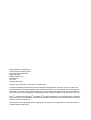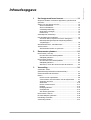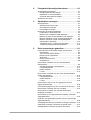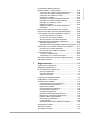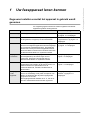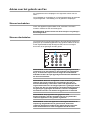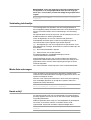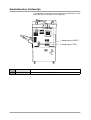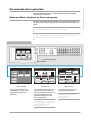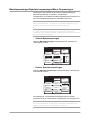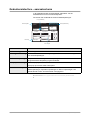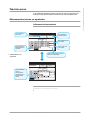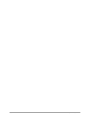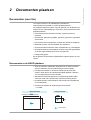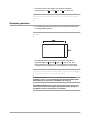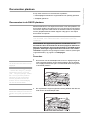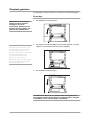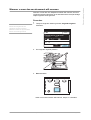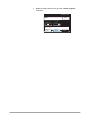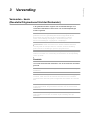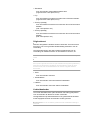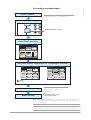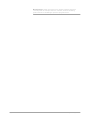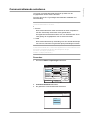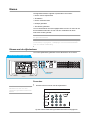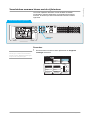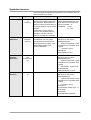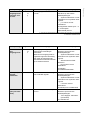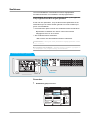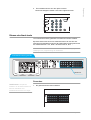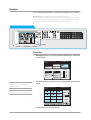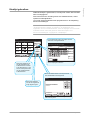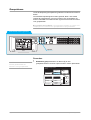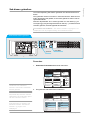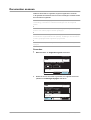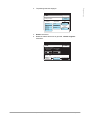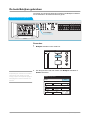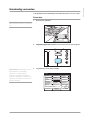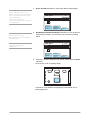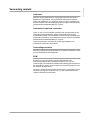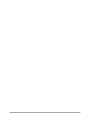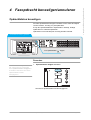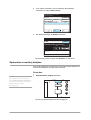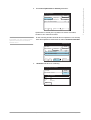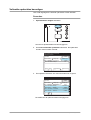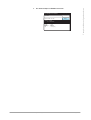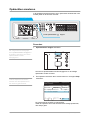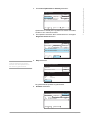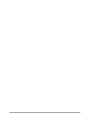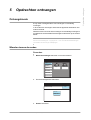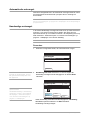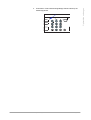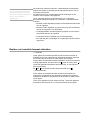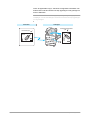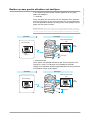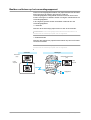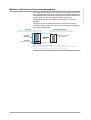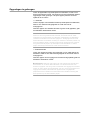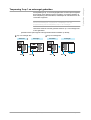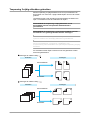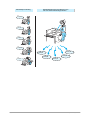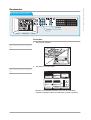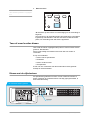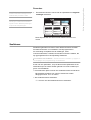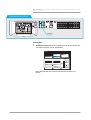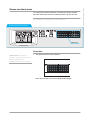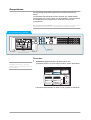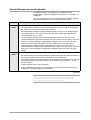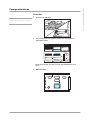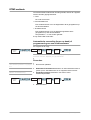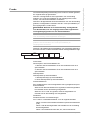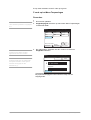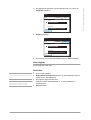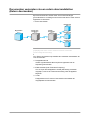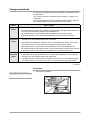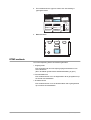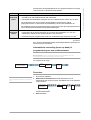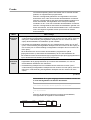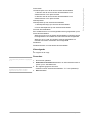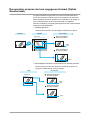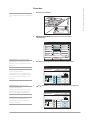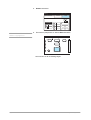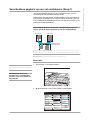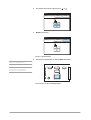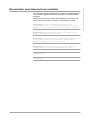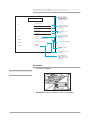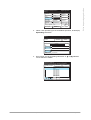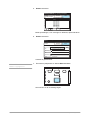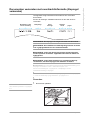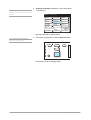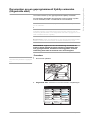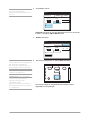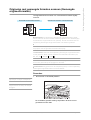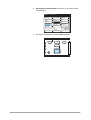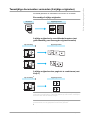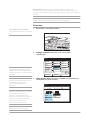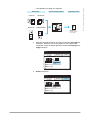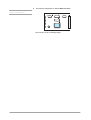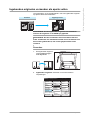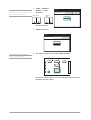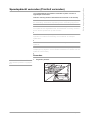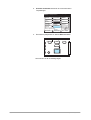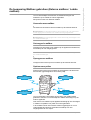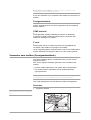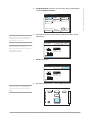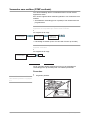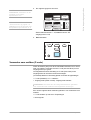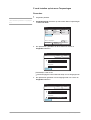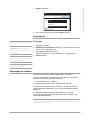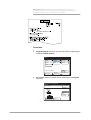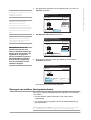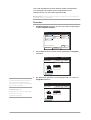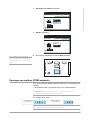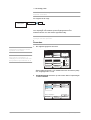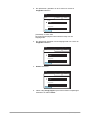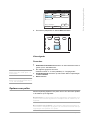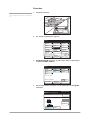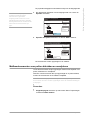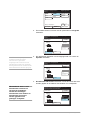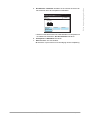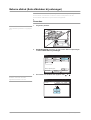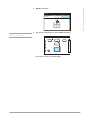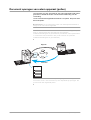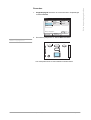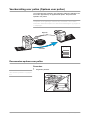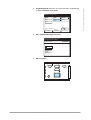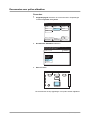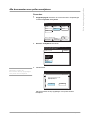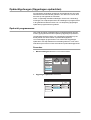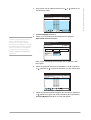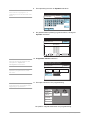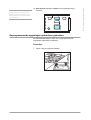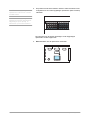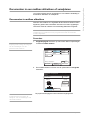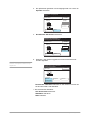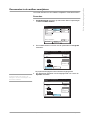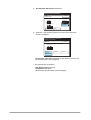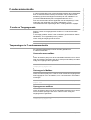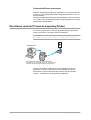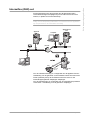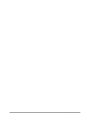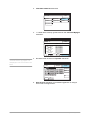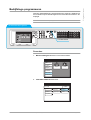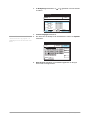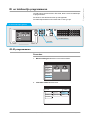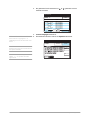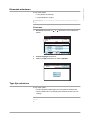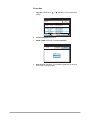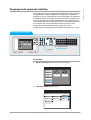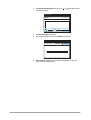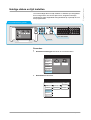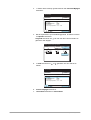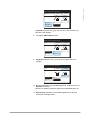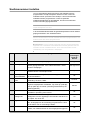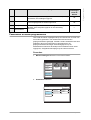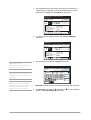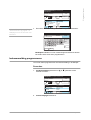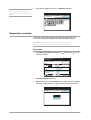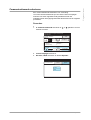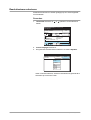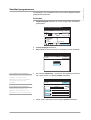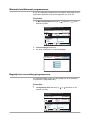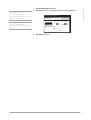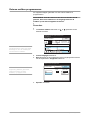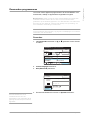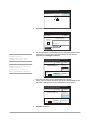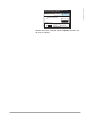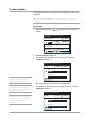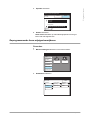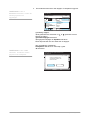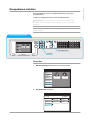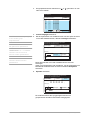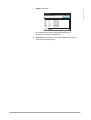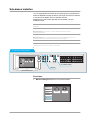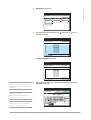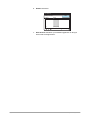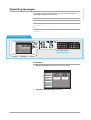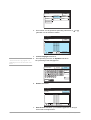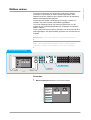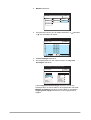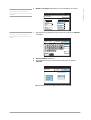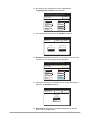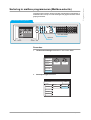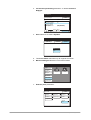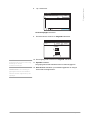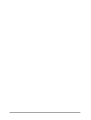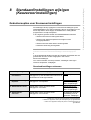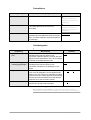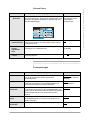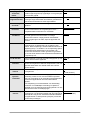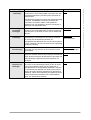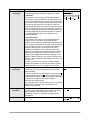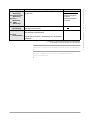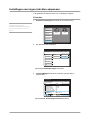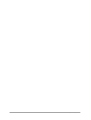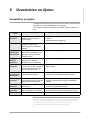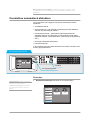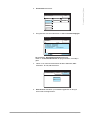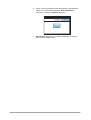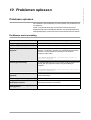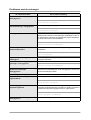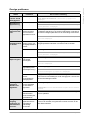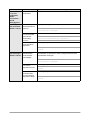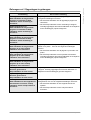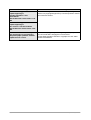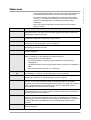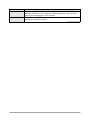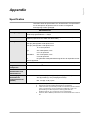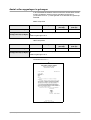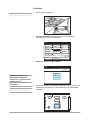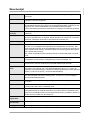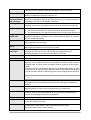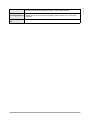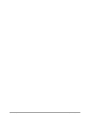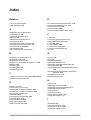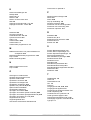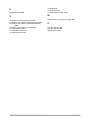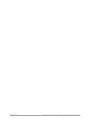XEROX
WorkCentre Pro 423/428
Fax - Handleiding voor de gebruiker
604P16306

Samengesteld en vertaald door:
The Document Company Xerox
GKLS European Operations
Bessemer Road
Welwyn Garden City
Hertfordshire
AL7 1HE
Verenigd Koninkrijk
©2003 Xerox Corporation. Alle rechten voorbehouden.
De auteursrechtelijke bescherming waarop aanspraak wordt gemaakt, bevat alle vormen en zaken van
auteursrechtelijk beschermd materiaal dat en informatie die thans of in de toekomst van rechtswege zijn
toegestaan. Dit omvat, zonder enige beperkingen, materiaal dat wordt gegenereerd door de software en
dat in het scherm wordt weergegeven, zoals pictogrammen, uiterlijk en inhoud van de schermen, enzovoort.
Xerox
®
, The Document Company
®
, de digitale X
®
en alle productnamen van Xerox die worden vermeld in
deze publicatie, zijn handelsmerken van Xerox Corporation. Productnamen en handelsmerken van andere
bedrijven worden hierbij er
kend.
Dit document wordt regelmatig herzien. Wijzigingen en technische en typografische correcties worden in
volgende edities opgenomen.

XEROX WorkCentre Pro 423/428 Fax - Handleiding voor de gebruiker Pagina-i
Inhoudsopgave
Inhoudsopgave
1 Uw faxapparaat leren kennen.............................1-1
Gegevens instellen voordat het apparaat in gebruik wordt
genomen................................................................................ 1-1
Advies over het gebruik van Fax ........................................... 1-2
Stroom inschakelen .......................................................... 1-2
Stroom uitschakelen......................................................... 1-2
Verbinding telefoonlijn ...................................................... 1-3
Mode Auto-ontvangen ...................................................... 1-3
Harde schijf....................................................................... 1-3
Aansluitpunten telefoonlijn..................................................... 1-4
Het aanraakscherm gebruiken .............................................. 1-5
Schermen Menu, Kopiëren en Faxen weergeven ............ 1-5
Basistoepassingen/Speciale toepassingen/Menu
Toepassingen................................................................... 1-6
Gebruikersinterface - aanraakscherm ................................... 1-8
Tekst invoeren ....................................................................... 1-9
Alfanumerieke tekens en symbolen.................................. 1-9
2 Documenten plaatsen .........................................2-1
Documenten (voor fax) .......................................................... 2-1
Documenten in de DAOD plaatsen .................................. 2-1
Glasplaat gebruiken.......................................................... 2-2
Documenten plaatsen............................................................ 2-3
Documenten in de DAOD plaatsen .................................. 2-3
Glasplaat gebruiken.......................................................... 2-4
Wanneer u meer dan een document wilt scannen ........... 2-5
3 Verzending ...........................................................3-1
Verzenden - basis
(Resolutie/Origineelsoort/Lichter/Donkerder) ........................ 3-1
Communicatiemode selecteren ............................................. 3-5
Kiezen.................................................................................... 3-6
Kiezen met de cijfertoetsen .............................................. 3-6
Verscheidene nummers kiezen met de cijfertoetsen........ 3-7
Symbolen invoeren........................................................... 3-8
Snelkiezen ...................................................................... 3-10
Kiezen via direct-toets .................................................... 3-11
Kieslijst ........................................................................... 3-12
Kieslijst gebruiken........................................................... 3-13
Groepskiezen ................................................................. 3-14
Sub-kiezen gebruiken..................................................... 3-15
Documenten scannen.......................................................... 3-16
De toets Bekijken gebruiken................................................ 3-18
Handmatig verzenden ......................................................... 3-19
Verzending mislukt .............................................................. 3-21

Pagina-ii XEROX WorkCentre Pro 423/428 Fax - Handleiding voor de gebruiker
4 Faxopdracht bevestigen/annuleren ...................4-1
Opdrachtstatus bevestigen.................................................... 4-1
Huidige opdrachten bevestigen ........................................ 4-1
Opdrachten in wachtrij bekijken........................................ 4-2
Voltooide opdrachten bevestigen ..................................... 4-4
Opdrachten annuleren........................................................... 4-6
5 Opdrachten ontvangen .......................................5-1
Ontvangstmode ..................................................................... 5-1
Wisselen tussen de modes............................................... 5-1
Automatische ontvangst ................................................... 5-2
Handmatige ontvangst...................................................... 5-2
Ontvangen documenten afdrukken ....................................... 5-4
Lademode en Gebruikersmode........................................ 5-4
Beelden van hetzelfde formaat afdrukken ........................ 5-5
Beelden op ware grootte afdrukken met kantlijnen .......... 5-7
Beelden verkleinen op het verzendingsapparaat ............. 5-8
Beelden verkleinen op het ontvangstapparaat ................. 5-9
Opgeslagen in geheugen ............................................... 5-10
Toepassing 2-op-1 na ontvangst gebruiken ................... 5-11
Toepassing 2-zijdig afdrukken gebruiken....................... 5-12
6 Extra toepassingen gebruiken ...........................6-1
Verzenden naar meer bestemmingen (rondzenden)............. 6-1
Rondzenden ..................................................................... 6-3
Twee of meer locaties kiezen ........................................... 6-4
Kiezen met de cijfertoetsen .............................................. 6-4
Snelkiezen ........................................................................ 6-5
Kiezen via direct-toets ...................................................... 6-7
Groepskiezen ................................................................... 6-8
Documenten verzenden via een doorzendstation
(Doorzenden)......................................................................... 6-9
Voordat Doorzenden wordt gebruikt............................... 6-10
Faxsignaalmethode ........................................................ 6-11
DTMF-methode .............................................................. 6-12
F-code ............................................................................ 6-13
Documenten verzenden via een extern doorzendstation
(Extern doorzenden)............................................................ 6-16
Faxsignaalmethode ........................................................ 6-17
DTMF-methode .............................................................. 6-18
F-code ............................................................................ 6-20
Documenten scannen met een opgegeven formaat
(Opties Scanformaat) .......................................................... 6-22
Verscheidene pagina’s op een vel combineren (N-op-1) .... 6-25
Documenten verzenden met een voorblad.......................... 6-27
Documenten verzenden met overdrachtinformatie
(Kopregel verzenden) .......................................................... 6-31
Documenten op een geprogrammeerd tijdstip verzenden
(Uitgestelde start) ................................................................ 6-33
Originelen met gemengde formaten scannen (Gemengde
origineelformaten)................................................................ 6-35
Tweezijdige documenten verzenden (2-zijdige originelen).. 6-37
Ingebonden originelen verzenden als aparte vellen ........... 6-41
Spoedopdracht verzenden (Prioriteit verzenden) ................ 6-43

XEROX WorkCentre Pro 423/428 Fax - Handleiding voor de gebruiker Pagina-iii
Inhoudsopgave
De toepassing Mailbox gebruiken
(Externe mailbox / Lokale mailbox) ..................................... 6-45
Verzenden naar mailbox (Faxsignaalmethode).............. 6-46
Verzenden naar mailbox (DTMF-methode) .................... 6-48
Verzenden naar mailbox (F-code).................................. 6-49
Ontvangen in mailbox..................................................... 6-51
Opvragen van mailbox (faxsignaalmethode) .................. 6-53
Opvragen van mailbox (DTMF-methode) ....................... 6-55
Opvragen van mailbox (F-code)..................................... 6-57
Opslaan voor pollen........................................................ 6-59
Mailboxdocumenten voor pollen afdrukken en
verwijderen ..................................................................... 6-61
Externe afdruk (Sets afdrukken bij ontvanger) .................... 6-64
Document opvragen van extern apparaat (pollen) .............. 6-66
Voorbereiding voor pollen (Opslaan voor pollen) ................ 6-68
Documenten opslaan voor pollen ................................... 6-68
Documenten voor pollen afdrukken................................ 6-70
Alle documenten voor pollen verwijderen....................... 6-71
Opdrachtgeheugen (Opgeslagen opdrachten) .................... 6-72
Opdracht programmeren ................................................ 6-72
Geprogrammeerde opgeslagen opdrachten gebruiken.. 6-75
Documenten in een mailbox afdrukken of verwijderen........ 6-77
Documenten in mailbox afdrukken ................................. 6-77
Documenten in de mailbox verwijderen.......................... 6-79
F-codecommunicatie .......................................................... 6-81
F-code en Toegangscode.............................................. 6-81
Toepassingen in F-codecommunicatie........................... 6-81
Direct faxen vanaf de PC (met de toepassing Printer) ........ 6-82
Internetfax (iFAX)-set .......................................................... 6-83
7 Gegevensinvoer...................................................7-1
Lokale naam programmeren ................................................. 7-1
Bedrijfslogo programmeren ................................................... 7-3
ID en telefoonlijn programmeren .......................................... 7-5
G3-ID programmeren ....................................................... 7-5
Kiesmode selecteren ........................................................ 7-7
Type lijn selecteren........................................................... 7-7
Toegangscode apparaat instellen ......................................... 7-9
Huidige datum en tijd instellen............................................. 7-11
Snelkiesnummer instellen.................................................... 7-14
Faxnummer en naam programmeren............................. 7-15
Indexvermelding programmeren..................................... 7-17
Beginstation instellen...................................................... 7-18
Communicatiemode selecteren ...................................... 7-19
Resolutieniveau selecteren ............................................ 7-20
Voorblad programmeren................................................. 7-21
Maximale beeldformaat programmeren.......................... 7-22
Begintijd van verzending programmeren........................ 7-22
Externe mailbox programmeren ..................................... 7-24
Doorzenden programmeren ........................................... 7-25
F-code instellen .............................................................. 7-28
Geprogrammeerde items wijzigen/verwijderen .............. 7-29
Groepskiezen instellen ........................................................ 7-31
Sub-kiezen instellen ............................................................ 7-34
Opmerking toevoegen ......................................................... 7-37

Pagina-iv XEROX WorkCentre Pro 423/428 Fax - Handleiding voor de gebruiker
Mailbox maken .................................................................... 7-39
Sortering in mailbox programmeren (Mailbox-selectie) ....... 7-43
8 Standaardinstellingen wijzigen
(Keuzevoorinstellingen)8-1
Gebruikersopties voor Keuzevoorinstellingen ....................... 8-1
Instellingen naar eigen inzichten aanpassen......................... 8-8
9 Overzichten en lijsten .........................................9-1
Overzichten en lijsten ............................................................ 9-1
Overzichten automatisch afdrukken ...................................... 9-2
10 Problemen oplossen .........................................10-1
Problemen oplossen............................................................ 10-1
Problemen met verzending............................................. 10-1
Problemen met de ontvangst.......................................... 10-2
Overige problemen ......................................................... 10-3
Geheugen vol / Opgeslagen in geheugen...................... 10-5
Statuscode........................................................................... 10-7
11 Appendix ............................................... Appendix-1
Specificaties ............................................................. Appendix-1
Aantal vellen opgeslagen in geheugen................ Appendix-2
Communicatie met het buitenland ............................ Appendix-3
Als voorbeeld “0011” kiezen ................................ Appendix-3
Woordenlijst.............................................................. Appendix-5

XEROX WorkCentre Pro 423/428 Fax - Handleiding voor de gebruiker Pagina 1-1
Uw faxapparaat leren kennen
1 Uw faxapparaat leren kennen
Gegevens instellen voordat het apparaat in gebruik wordt
genomen
De volgende gegevens dienen te worden ingesteld voordat het
apparaat in gebruik wordt genomen.
Item Inhoud Raadplegen:
Datum en tijd De huidige datum en tijd. “Huidige datum en tijd instellen”
op pagina 7-11 raadplegen
Telefoonlijn Het telefoonnummer van de lijn waarop het apparaat
is aangesloten, het type lijn en de kiesmethode.
“ID en telefoonlijn
programmeren” op pagina 7-5
raadplegen
Lokale naam De naam van het apparaat die wordt weergegeven
door het ontvangende apparaat en wordt vastgelegd
in het externe activiteitenoverzicht. Het apparaat
identificeert zich bij het externe apparaat wanneer
deze met elkaar communiceren. De lokale naam kan
uit alfanumerieke tekens en symbolen bestaan.
“Lokale naam programmeren”
op pagina 7-1 raadplegen
Kopregel
verzenden
Naam van de afzender (Kopregel verzenden) die
wordt afgedrukt op de eerste regel van het
verzonden document. De kopregel kan uit
alfanumerieke tekens en symbolen bestaan.
“Bedrijfslogo programmeren” op
pagina 7-3 raadplegen
Snelkiezen De telefoonnummers die u regelmatig gebruikt. Het
snelkiesitem kan bestaan uit de externe naam, het
telefoonnummer en specificaties voor de
communicatiemode, resolutie, Rondzenden en
Doorzenden.
“Snelkiesnummer instellen” op
pagina 7-14 raadplegen
Toegangs-
code
apparaat
Door de toegangscode van het apparaat in te stellen
kunt u de verzending of het pollen accepteren van
alleen die afzenders die de juiste toegangscode
opgeven in de F-code.
De toegangscode kan bestaan uit 0 - 9, ∗ en #. Er
kunnen maximaal 20 tekens worden ingevoerd.
“Toegangscode apparaat
instellen” op pagina 7-9
raadplegen

Pagina 1-2 XEROX WorkCentre Pro 423/428 Fax - Handleiding voor de gebruiker
Advies over het gebruik van Fax
De volgende bronnen raadplegen voor algemeen advies over het
faxen:
Voor installatie en verplaatsing en voorzorgsmaatregelen de publicatie
“Kopieerapparaat – Handleiding voor de gebruiker” raadplegen.
Stroom inschakelen
Indien het apparaat uitgeschakeld wordt, minimaal 5 seconden
wachten voordat het weer wordt aangezet.
VOORZICHTIG: Anders kunnen de harde schijf en het geheugen
beschadigd raken.
Stroom uitschakelen
Voordat de stroom wordt uitgeschakeld, dient het lampje Opdracht in
geheugen op het bedieningspaneel te zijn gedoofd. Indien de stroom
wordt uitgeschakeld terwijl dit lampje brandt, kan het ontvangen
document uit het geheugen worden gewist.
BELANGRIJK: Indien het lampje Opdracht in geheugen brandt,
controleren of er documenten in het geheugen zijn opgeslagen.
Zo ja, de instructies op het scherm volgen en het document
afdrukken. Anders de Lijst opgeslagen documenten afdrukken en
de inhoud controleren.
BELANGRIJK: Wanneer dit apparaat 72 uur achtereen geladen is
geweest, kan het de inhoud van het geheugen drie uur na
stroomonderbreking vasthouden. Indien het apparaat wordt
uitgeschakeld wanneer het lampje Opdracht in geheugen brandt,
en meer dan drie uur lang achtereen stroomloos blijft, gaan de in
het geheugen opgeslagen documenten verloren. Verwijderde
documenten kunnen niet worden teruggewonnen of hersteld.
BELANGRIJK: Geprogrammeerde gegevens zoals
Snelkiesnummers worden maximaal 200 uur lang behouden
indien het apparaat 72 uur geladen is geweest.
BELANGRIJK: Indien het apparaat wordt uitgezet wanneer de
toepassing Uitgestelde start is geselecteerd, wordt deze
instelling geannuleerd, zodat de fax meteen wordt verzonden
zodra de stroomtoevoer naar het apparaat wordt hersteld.
Lampje Opdracht in geheugen

XEROX WorkCentre Pro 423/428 Fax - Handleiding voor de gebruiker Pagina 1-3
Uw faxapparaat leren kennen
BELANGRIJK: Indien het apparaat wordt uitgeschakeld wanneer
het apparaat in de energiespaarstand staat, kan het enige tijd
duren (zo’n 15 seconden) voordat het lampje Energiespaarstand
uitgaat.
VOOR MEER INFORMATIE: “Overzichten en lijsten” op pagina 9-1
raadplegen
Verbinding telefoonlijn
U kunt dit apparaat niet gebruiken met een wisselgesprekdienst.
Een faxapparaat vlakbij een basiseenheid van een draadloze telefoon
kan tot vervormde beelden of een onderbreking in de verzending
leiden.
Dit apparaat dient ten minste vijf meter van de basiseenheid van een
draadloze telefoon te worden geïnstalleerd.
Indien de digitale lijn die voor uw netwerk wordt gehuurd in
werkelijkheid een aantal lijnen combineert (multiplexing), kan de
faxcommunicatie op de volgende wijze worden beperkt:
(1) De toepassingen van onze originele Xerox-specificaties, zoals
Sets afdrukken bij ontvanger, Doorzenden en Externe mailbox zijn niet
beschikbaar.
(2) De overdrachtsnelheid is beperkt.
(3) Super G3 kan niet worden gebruikt.
De fabrieksinstellingen (standaardinstellingen) kunnen
communicatiefouten veroorzaken.
Deze beperkingen kunnen zich voordoen omdat het multiplexing-
apparaat de bandbreedte beperkt tot het minimum dat nodig is voor
gesprekken tussen mensen. Deze beperkingen hangen af van de
netwerkconfiguratie.
Voor meer informatie contact opnemen met uw netwerkbeheerder.
Mode Auto-ontvangen
Indien de telefoon overgaat terwijl het apparaat in standby-mode
verkeert en de mode automatisch ontvangen is geactiveerd, kunt u niet
spreken met degene die belt.
Wanneer u een oproep wilt aannemen in deze mode, de toepassing
Auto-schakeltijd gebruiken om de tijd aan te passen waarin het
apparaat de oproep aanneemt.
VOOR MEER INFORMATIE: “Gebruikersopties voor
Keuzevoorinstellingen” op pagina 8-1 raadplegen
Harde schijf
De optionele harde schijf voor het faxapparaat is een buitengewoon
gevoelig apparaat. Een schok kan tot een defect leiden. Dit apparaat
zorgvuldig behandelen.
Nadat de optionele harde schijf voor het faxapparaat is geïnstalleerd,
ten minste 13 seconden wachten voordat de stroom wordt
ingeschakeld. Anders kan de harde schijf beschadigd raken.
OPMERKING: De set met de harde schijf voor het faxapparaat is
optioneel.

Pagina 1-4 XEROX WorkCentre Pro 423/428 Fax - Handleiding voor de gebruiker
Aansluitpunten telefoonlijn
In de afbeelding en de tabel hieronder staan de aansluitpunten van de
telefoonlijn aan de achterkant van het apparaat.
1 Aansluitpunt (LINE 1)
2 Aansluitpunt (TEL)
1 LINE 1 Gebruikt als terminal voor lijn 1.
2 TEL Hier wordt een telefoon aangesloten.

XEROX WorkCentre Pro 423/428 Fax - Handleiding voor de gebruiker Pagina 1-5
Uw faxapparaat leren kennen
Het aanraakscherm gebruiken
Met de toepassingstoetsen op het aanraakscherm kunt u allerlei
toepassingen selecteren.
Schermen Menu, Kopiëren en Faxen weergeven
De toets Toepassingselectie indrukken op het bedieningspaneel voor
toegang tot een van de volgende drie schermen: Menu, Kopiëren en
Faxen.
OPMERKING: Het apparaat is in de fabriek standaard ingesteld op
het scherm Menu wanneer u de stroom inschakelt.
VOOR MEER INFORMATIE: “Kopieerapparaat – Handleiding voor de
gebruiker” raadplegen voor nadere informatie over het wijzigen van
het standaard scherm op het aanraakscherm.
Toets Toepassingselectie
Aanraakscherm
De onderstaande toets(en) gebruiken
Mode
Faxontvangst
Overzichtlijst
afdrukken
Opgesl. opdr.
opvragen
Kostenteller
Menu Instell.
Keuzevoorinst.
Kopie Fax
Gereed vr kop.
Kopieer-geheugen
Sets
Papierinvoer
Verkleinen/
Vergroten
Lichter/
donkrd.
Lade 3
A4
100%
Auto
100%
Auto
Lade 1
B4
Auto %
Variabel %
Lichter
Donkrd.
Basistoepass.
Speciale
toepassingen
Menu Toepass.
Pauze (—)
Snelkiezen
-groep
Kies-
lijst
Faxgeheugen
100%
Faxnummer ontvanger invoeren
[Faxnr.]
Standaard Tekst
Fijn
Overige
Tekst & foto
Halftoon
Lichter/
donkrd.
Basistoepass.
Speciale
toepassingen
Menu Toepass.
Auto
Overige
OrigineelsoortResolutie
In het scherm Menu kunt u de
toepassingen en opties die het
apparaat heeft selecteren en
weergeven.
In het scherm Kopiëren kunt u de
kopieertoepassingen selecteren.
Het scherm Kopiëren bestaat uit de
schermen Basistoepassingen,
Speciale toepassingen en het
Menu Toepassingen.
VOOR MEER INFORMATIE:
“Kopieerapparaat – Handleiding
voor de gebruiker” raadplegen voor
nadere informatie over de
kopieertoepassingen.
In het scherm Faxen kunt u de
faxtoepassingen selecteren.
VOOR MEER INFORMATIE:
“Basistoepassingen/Speciale
toepassingen/Menu
Toepassingen”.
Scherm Menu Scherm Kop. Scherm Fax

Pagina 1-6 XEROX WorkCentre Pro 423/428 Fax - Handleiding voor de gebruiker
Basistoepassingen/Speciale toepassingen/Menu Toepassingen
Het scherm Faxen bestaat uit de schermen Basistoepassingen,
Speciale toepassingen en het Menu Toepassingen.
Het apparaat is in de fabriek standaard ingesteld op de weergave van
het scherm Basistoepassingen als standaard Faxscherm.
VOOR MEER INFORMATIE: “Gebruikersopties voor
Keuzevoorinstellingen” op pagina 8-1 raadplegen raadplegen voor
nadere informatie over het wisselen tussen schermen.
VOOR MEER INFORMATIE: “Verzending” op pagina 3-1 raadplegen
en “Extra toepassingen gebruiken” op pagina 6-1 raadplegen
raadplegen voor nadere informatie over de toepassingen die op ieder
scherm worden weergegeven.
• Scherm Basistoepassingen
Wanneer Basistoepassingen wordt geselecteerd, verschijnt het
onderstaande scherm.
• Scherm Speciale toepassingen
Wanneer Speciale toepassingen wordt geselecteerd, verschijnt het
onderstaande scherm.
Zes willekeurige, veel gebruikte toepassingen kunnen worden
geselecteerd uit het scherm Menu Toepassingen voor weergave hier.
VOOR MEER INFORMATIE: “Gebruikersopties voor
Keuzevoorinstellingen” op pagina 8-1 raadplegen raadplegen voor
nadere informatie over het veranderen van scherm.
Faxnummer ontvanger invoeren
[Faxnr.]
Faxgeheugen 100%
Pauze (—)
Subkiezen/
Toetsenb.
Snelkiezen
-groep
Kies-
lijst
Resolutie
Origineelsoort
Lichter/
donkrd.
Standaard
Fijn
Overige
Tekst
Halftoon
Tekst & foto
Basistoepass. Menu Toepass.
Speciale
toepassingen
Faxnummer ontvanger invoeren
[Faxnr.]
Faxgeheugen 100%
Pauze (—)
Subkiezen/
Toetsenb.
Snelkiezen
-groep
Kies-
lijst
Standaard
Tekst
Lichter/
donkrd.
Resolutie
G3 Auto
Communicatie
mode
Origineelsoort
Voorblad
Uit
Basistoepass. Menu Toepass.
Speciale
toepassingen
Uit
Verzendings-
overzicht

XEROX WorkCentre Pro 423/428 Fax - Handleiding voor de gebruiker Pagina 1-7
Uw faxapparaat leren kennen
• Scherm Menu Toepassingen
Wanneer Menu Toepassingen wordt geselecteerd, verschijnt het
onderstaande scherm.
Volgende pagina selecteren om het volgende scherm van het scherm
Menu Toepassingen weer te geven.
Vor. pagina selecteren om het vorige scherm weer te geven.
Faxnummer ontvanger invoeren
[Faxnr.]
Faxgeheugen 100%
Lichter/
Donkerder
Resolutie Origineelsoort
Communicatie
mode
Opties
Scanformaat
N-op-1
Voorblad Koprege verz.
Uitgest. start
Gemengde
origineelform.
2-zijdige
originelen
Verzendings-
overzicht
Ingebonden
originelen
Prioriteit verz.
Hoorn op haak
Vor.
pag.
Volg.
pag.
Meer op volgende pagina …
Speciale
toepassingen
Basistoepass.
Menu Toepass.
Faxnummer ontvanger invoeren
[Faxnr.]
Faxgeheugen 100%
Externe mailbox Lokale
mailbox
Sets afdr. bij
ontvanger
Pollen
Opslaan voor
pollen
F-code
Meer op vorige pagina …
Volg.
pag.
Vorige
pagina
Basistoepass.
Speciale
toepassingen
Menu Toepass.

Pagina 1-8 XEROX WorkCentre Pro 423/428 Fax - Handleiding voor de gebruiker
Gebruikersinterface - aanraakscherm
In dit gedeelte worden de belangrijkste onderdelen van het
aanraakscherm en hun functies besproken.
We nemen als voorbeeld het scherm Basistoepassingen.
OPMERKING: Een grijze toets kan niet worden geselecteerd.
Faxnummer ontvanger invoeren
[Faxnr.]
Faxgeheugen 100%
Pauze (—)
Subkiezen/
Toetsenb.
Snelkiezen
-groep
Kies--
lijst
Resolutie
Origineelsoort
Lichter/
Donkerder
Standaard
Fijn
Overige
Tekst
Halftoon
Tekst & foto
Basistoepass. Menu Toepass.
Speciale
toepassingen
Berichtengebied
Pop-up-aanduiding
Geheugenaanduiding
Toets Toepass.
Tabbl. Map
Naam Functie
Berichtengebied Geeft de apparaatstatus en werkmethodes aan.
Geheugenaanduiding Geeft de hoeveelheid resterend geheugen in % aan dat kan worden gebruikt
voor de faxtoepassingen.
Toets Toepassing De juiste toets voor een gewenste toepassing selecteren.
De geselecteerde toepassing is geaccentueerd.
Pop-up-aanduiding Geeft het pop-up-venster aan.
In het pop-up-venster staan extra opties.
Tabblad Map Het tabblad Map selecteren om te wisselen tussen de schermen
Basistoepassingen, Speciale toepassingen en Menu Toepassingen. Het
geselecteerde scherm wordt bovenaan weergegeven.

XEROX WorkCentre Pro 423/428 Fax - Handleiding voor de gebruiker Pagina 1-9
Uw faxapparaat leren kennen
Tekst invoeren
In dit gedeelte wordt beschreven hoe tekens worden ingevoerd met
behulp van het alfanumerieke toetsenbord op het aanraakscherm.
Alfanumerieke tekens en symbolen
Alfanumeriek toetsenbord
OPMERKING: U kunt ook de cijfertoetsen op het bedieningspaneel
gebruiken om nummers in te voeren.
Ø Toetsenbord voor
symbolen
Sub-kiesnummer 1
Invoeren/wijzigen
Annuleren Opslaan
Pauze
Wijzigen
(:)
Backspace
Spatie
Shift
Symbl
Alfa-
numeriek
Voor annuleren
van invoer
Voor weergeven
toetsenbord voor
symbolen.
Voor weergeven
van het
bovenstaande
toetsenbord voor
alfanumerieke
tekens.
Voor opslaan en
voltooien invoer.
Voor wijzigen van
een teken.
Voor invoer van
een spatie.
Voor wisselen tussen gewone
letters en hoofdletters.
Sub-kiesnummer 1
Invoeren/wijzigen
Annul. Opslaan
Pauze
Wijzigen
(:)
Backspace
Spatie
Shift
Symbool
Alfa-
numeriek

Pagina 1-10 XEROX WorkCentre Pro 423/428 Fax - Handleiding voor de gebruiker

XEROX WorkCentre Pro 423/428 Fax - Handleiding voor de gebruiker Pagina 2-1
Documenten plaatsen
2 Documenten plaatsen
Documenten (voor fax)
U kunt documenten in de dubbelzijdige automatische
originelendoorvoer (DAOD) of op de glasplaat plaatsen.
De volgende typen documenten zijn niet geschikt voor de DAOD. Om
foutieve invoer of beschadiging te voorkomen, deze documenten op de
glasplaat plaatsen.
Ø Documenten die aan de zware kant zijn, zoals brochures en
katernen.
Ø Gescheurde, gekreukte, geplakte, geboorde, gevouwen of gekrulde
documenten
Ø Documenten die met paperclips of nietjes aan elkaar bevestigd zijn
Ø Materiaal voorzien van carbonpapier aan achterkant
Ø Zeer transparante materialen zoals transparanten en overtrekpapier
Ø Met potlood bewerkt overtrekpapier waarvan het grafiet gemakkelijk
op andere oppervlakken kan worden overgebracht.
Ø Hittegevoelig papier
Bij het gebruik van de DAOD of glasplaat de volgende punten in acht
nemen.
Documenten in de DAOD plaatsen
Ø Geen documenten vasthouden terwijl deze in de scanner worden
gevoerd. Daardoor zou een papierstoring kunnen ontstaan.
Ø De stapel documenten in de documentlade niet te groot laten
worden. Nooit iets op de originelenopvangbak plaatsen, daardoor
zou een papierstoring kunnen ontstaan.
Ø Wanneer de DAOD wordt geopend, rustig de klep optillen totdat
deze niet verder kan. Nooit de klep met kracht omhoog duwen.
Ø De DAOD herkent niet automatisch het formaat van transparanten
en overtrekpapier.
Ø De DAOD accepteert de volgende typen documenten.
•Formaat
Maximumformaat Minimumformaat
(tweezijdig document: 420 mm)
Invoerrichting

Pagina 2-2 XEROX WorkCentre Pro 423/428 Fax - Handleiding voor de gebruiker
Ø
De DAOD herkent automatisch de volgende standaard
papierformaten: A5 , A5, B5 , B5, A4 , A4, B4 en A3
OPMERKING: Het papiergewicht wordt uitgedrukt in gram per
vierkante meter en dit hangt niet af van het aantal vellen in een pak
papier.
Glasplaat gebruiken
Ø In de afbeelding hieronder wordt het maximumdocumentformaat
voor de glasplaat getoond.
OPMERKING: Er is geen minimumdocumentformaat voor de
glasplaat.
Ø Het apparaat herkent automatisch de volgende standaard
papierformaten: A5 , A5, B5 , B5, A4 , A4, B4, A3. Het
documentformaat opgeven voor zeer transparante documenten,
aangezien het formaat daarvan niet automatisch wordt herkend.
VOOR MEER INFORMATIE: “Documenten scannen met een
opgegeven formaat (Opties Scanformaat)” op pagina 6-22 raadplegen
voor nadere informatie over documentformaten.
VOORZICHTIG:Wanneer een scan wordt gemaakt terwijl de
afdekklep open is, niet rechtstreeks naar de kopieerlamp kijken.
Blootstelling aan het licht is schadelijk voor het oog.
VOORZICHTIG:Wanneer een dik document wordt gescand, niet
met kracht het document tegen de glasplaat duwen. Het glas is
breekbaar en kan verwondingen veroorzaken.

XEROX WorkCentre Pro 423/428 Fax - Handleiding voor de gebruiker Pagina 2-3
Documenten plaatsen
Documenten plaatsen
Er zijn twee manieren om documenten te plaatsen:
Ø Dubbelzijdige automatische originelendoorvoer (DAOD) gebruiken
Ø Glasplaat gebruiken
Documenten in de DAOD plaatsen
Met de DAOD kunt u een stapel documenten in een keer plaatsen. De
documenten worden vervolgens een voor een de scanner ingevoerd en
na scannen uitgevoerd. Deze manier is efficiënter omdat er vergeleken
met de glasplaatmethode minder stappen nodig zijn om een stapel
documenten te kopiëren.
OPMERKING: Sommigen documentsoorten zijn echter niet geschikt
voor de DAOD. Voor nadere informatie “ Documenten (voor fax)”
raadplegen.
BELANGRIJK: Het apparaat bepaalt de scanbreedte van de
documenten door het formaat van de eerste pagina te detecteren.
Wanneer documenten van een ander formaat in de DAOD worden
geplaatst, Gemengde origineelformaten selecteren. Voor nadere
informatie “Originelen met gemengde formaten scannen (Gemengde
origineelformaten)” op pagina 6-35 raadplegen.
Procedure
1. Documenten met de beeldzijde naar boven en uitgelijnd tegen de
vaste originelengeleider van de DAOD plaatsen. Bij het plaatsen
van 2-zijdige documenten zijde 1 met het beeld naar boven gericht
in de DAOD plaatsen.
2. De verplaatsbare originelengeleider zodanig afstellen dat deze de
rand van de documentstapel raakt.
OPMERKING: U kunt : 50 vel (35
–
minder dan 100 g/m
2
) (Hoogte:
minder dan 12 mm), of 45 vel
(100 - 120 g/m
2
) (Hoogte: minder
dan 12 mm) per keer plaatsen.
Wanneer te veel documenten
worden geplaatst, kan dat tot
foutieve invoer of beschadiging
van het document leiden.
OPMERKING: De invoerranden
van de documenten dienen te zijn
uitgelijnd.
OPMERKING: Het papier in de
DAOD kan vastlopen wanneer de
geleider niet goed gepositioneerd
is.

Pagina 2-4 XEROX WorkCentre Pro 423/428 Fax - Handleiding voor de gebruiker
Glasplaat gebruiken
De afdekklep omhoog brengen en het document op de plaat leggen.
Procedure
1. De afdekklep omhoog brengen.
2. Het origineel met de beeldzijde naar beneden plaatsen, de hoek
uitlijnen met de linker bovenhoek van de glasplaat.
3. De afdekklep omlaag brengen.
VOORZICHTIG: Wanneer een dik document wordt gekopieerd,
het origineel niet met kracht tegen de glasplaat duwen. Het glas
is breekbaar en kan verwondingen veroorzaken.
BELANGRIJK: De afdekklep
omhoog brengen tot deze
volledig los is van de
sensorstang. Anders kan het
formaat van het origineel niet
goed worden gedetecteerd.
Sensor
OPMERKING: Wanneer zeer
transparante documenten zoals
overtrekpapier of transparanten
worden gekopieerd, kan het
gebeuren dat vuil op de afdekklep
ook wordt gekopieerd. Om
ongewenste vlekken op de
kopieën te voorkomen, de
achterkant van het origineel met
een vel wit papier van dezelfde
afmetingen bedekken.

XEROX WorkCentre Pro 423/428 Fax - Handleiding voor de gebruiker Pagina 2-5
Documenten plaatsen
Wanneer u meer dan een document wilt scannen
Wanneer u meer dan een stapel documenten wilt scannen, de toets
Volgende origineel selecteren op het aanraakscherm terwijl de huidige
stapel originelen wordt gescand.
Procedure
1. Terwijl de originelen worden gescand, Volgende origineel
selecteren.
2. Het volgende origineel plaatsen.
3. Start indrukken.
Indien u meer documenten wilt scannen, stap 2 en 3 herhalen.
OPMERKING: Wanneer de
DAOD wordt gebruikt, de
volgende set documenten
plaatsen nadat het apparaat de
eerste set heeft gescand.
Faxgeheugen 100%
Sluiten
Fax
Documenten scannen . . .
Scanformaat Pagina
Doc.nr. 0004
Volgende
origineel
Laatste
origineel

Pagina 2-6 XEROX WorkCentre Pro 423/428 Fax - Handleiding voor de gebruiker
4. Nadat het laatste document is gescand, Laatste origineel
selecteren.
Faxgeheugen 100%
Sluiten
Fax
Scanformaat Pagina
Doc.nr. 0004
Volgende
origineel
Laatste
origineel
Gereed voor scannen
Originelen plaatsen en Start indrukken.
Instellingen
wijzigen

XEROX WorkCentre Pro 423/428 Fax - Handleiding voor de gebruiker Pagina 3-1
Verzending
3 Verzending
Verzenden - basis
(Resolutie/Origineelsoort/Lichter/Donkerder)
In dit gedeelte wordt de volgorde van de basishandelingen voor
verzenden behandeld en beschreven hoe de basistoepassingen
worden ingesteld.
OPMERKING: Het apparaat is in de fabriek zo ingesteld dat
gebruikers met een geluidssignaal wordt meegedeeld dat de
documenten zijn gescand en de communicatie is voltooid.
Indien u de instelling wilt wijzigen, “Gebruikersopties voor
Keuzevoorinstellingen” op pagina 8-1 raadplegen.
OPMERKING: Indien de stroom even uitvalt voordat het bericht
verschijnt dat de scanprocedure is voltooid, wordt de instelling
geannuleerd. De instellingen opnieuw programmeren.
VOOR MEER INFORMATIE: “Handmatig verzenden” raadplegen voor
nadere informatie over verzending via de telefoon of de toepassing
Hoorn op haak.
Resolutie
U kunt het resolutieniveau selecteren voor de documenten die worden
gescand.
OPMERKING: De in de fabriek geselecteerde standaardinstelling is
Standaard.
OPMERKING: Het apparaat scant de documenten met de opgegeven
resolutie, maar wanneer de externe terminal niet over hetzelfde
resolutieniveau beschikt, past het apparaat automatisch de resolutie
aan.
OPMERKING: Hoe hoger de resolutie, des te lager de
overdrachtsnelheid. De geschiktste resolutie voor de documenten
selecteren.
OPMERKING: Het kan gebeuren dat documenten op A3-formaat met
veel beelden niet worden verzonden bij de instelling Zeer fijn
(600 dpi).

Pagina 3-2 XEROX WorkCentre Pro 423/428 Fax - Handleiding voor de gebruiker
Ø
Standaard
Voor documenten met duidelijk leesbare tekst.
(ongeveer 200 × 100 dpi/25,4 mm)
Ø Fijn
Voor documenten met tekst in een klein font en/of kleine beelden.
(ongeveer 200 × 200 dpi/25,4 mm)
Ø Zeer fijn (400 dpi)
Voor documenten met tekst in een zeer klein font en/of zeer kleine
beelden.
(400 × 400 dpi/25,4 mm)
Ø Zeer fijn (600 dpi)
Voor documenten met tekst in een zeer klein font en/of zeer kleine
beelden.
(600 × 600 dpi/25,4 mm)
Origineelsoort
Wanneer fotografische beelden worden verzonden of een document
met foto’s, kunt u een geschikte beeldinstelling selecteren voor de
verzending.
Het origineelsoort kan naar wens worden geselecteerd voor de
verzending van tekstdocumenten of documenten met foto’s, etc.
OPMERKING: De in de fabriek geselecteerde standaardinstelling is
Tekst.
OPMERKING: Voor documenten die fotobeelden bevatten raden we
aan op ware grootte te scannen (niet Verkleinen/vergroten gebruiken).
Wanneer de toepassing Verkleinen wordt gebruikt, zoals de optie
Scanformaat, kan de beeldkwaliteit van de foto negatief worden
beïnvloed.
Ø Te k st
Voor documenten met tekst
Ø Tekst/Halftoon
Voor documenten met zowel tekst als fotobeelden.
Ø Halftoon
Voor documenten met onder andere fotobeelden.
Lichter/donkerder
U kunt het densiteitsniveau (de licht/donker-verhouding) aanpassen
voor documenten die dienen te worden verzonden.
Het apparaat kent vijf densiteitsniveaus. De geselecteerde densiteit
wordt toegepast wanneer documenten worden gescand.
OPMERKING: De in de fabriek geselecteerde standaardinstelling is
Normaal.

XEROX WorkCentre Pro 423/428 Fax - Handleiding voor de gebruiker Pagina 3-3
Verzending
Eenvoudige verzendprocedure
VOOR MEER INFORMATIE: “Handmatig verzenden” raadplegen voor
nadere informatie over verzending via de telefoon of de toepassing
Hoorn op haak.
OPMERKING: Het apparaat is in de fabriek standaard ingesteld op een
geluidssignaal dat de gebruikers erop wijst dat de opdracht is voltooid.
Docum. plaatsen
Het scherm Faxen weergeven
Toepassingselectie indrukken.
Resolutie, Origineelsoort en
Lichter/Donk. selecteren.
Naar wens Speciale toepassingen en Toepassingen selecteren
Het telefoonnummer bellen
Start indrukken.
VOOR MEER INFORMATIE:
“Verzending” op pagina 3-1
raadplegen.
Documenten worden gescand
en de verzending begint.
Faxgeheugen 100%
Faxnummer ontvanger invoeren
[Faxnr.]
Subkiezen/
Toetsenb.
Pauze (—)
Snelkiezen
-groep
Kies-
lijst
Resolutie Origineelsoort
Lichter/
donkrd.
Standaard
Fijn
Overige
Tekst
Halftoon
Tekst & foto
Basistoepass.
Menu Toepass.
Speciale
toepass.
Faxgeheugen 100%
Faxnummer ontvanger invoeren
[Faxnr.]
Subkiezen/
Toetsenb.
Pauze (-)
Snelkiezen
-groep
Kies-
lijst
Standaard
Tekst
Lichter/
donkrd.
Resolutie
G3 Auto
Communicatie-
mode
Origineelsoort
Voorblad
Uit
Uit
Verzendings-
overzicht
Basistoepass.
Menu Toepass.
Speciale
toepass.
Faxgeheugen 100%
Faxnummer ontvanger invoeren
[Faxnr.]
Basistoepass.
Menu Toepass.
Speciale
toepass.
Lichter/
donkrd.
Resolutie
Communicatie-
mode
Opties
Scanform.
N-op-1
Voorblad
Kopregel
verz.
Uitgest. start
Gemengde
origineelf.
2-zijdige
originelen
Verzendings-
overzicht
Ingeb.
originelen
Prioriteit verz.
Hrn op hk
Vorige
pagina
Volg.
pag.
Meer op volg. pagina …
Origineel-
soort
VOOR MEER INFORMATIE: “Documenten
plaatsen” op pagina 2-1 raadplegen.

Pagina 3-4 XEROX WorkCentre Pro 423/428 Fax - Handleiding voor de gebruiker
OPMERKING: Indien de stroom even uitvalt voordat het bericht
verschijnt dat de scanprocedure is voltooid, wordt de instelling
geannuleerd. De instellingen opnieuw programmeren.

XEROX WorkCentre Pro 423/428 Fax - Handleiding voor de gebruiker Pagina 3-5
Verzending
Communicatiemode selecteren
U kunt een communicatiemode selecteren op basis van de
mogelijkheden van de externe terminal.
G3 is de door de ITU-T gevestigde internationale standaard voor
faxverzending.
OPMERKING: De standaardinstelling vanaf de fabriek voor de
communicatiemode is G3 Auto.
Ø G3 Auto
Deze mode selecteren indien de externe terminal compatibel is
met G3. Gewoonlijk wordt deze mode geselecteerd.
Het apparaat schakelt automatisch over van G3/ECM naar G3 al
naar gelang de mogelijkheden van de externe terminal.
Ø F4800
Deze mode selecteren bij verzending over een slechte telefoonlijn
met veel ruis, wat soms het geval kan zijn bij verbindingen overzee.
OPMERKING: De onderstaande items geven de aanvankelijke
overdrachtsnelheid aan, hoewel het apparaat kan overschakelen naar
een lagere overdrachtsnelheid, afhankelijk van de lijn.
G3 Auto: 33,6 kbps (maximum)
F4800: 4,8 kbps (maximum)
Procedure
1. Het scherm Menu Toepassingen selecteren.
2. Communicatiemode selecteren.
3. De gewenste communicatiemode selecteren.
Faxnummer ontvanger invoeren
[Faxnr.]
Faxgeheugen 100%
Lichter/
donkerder
Resolutie Origineelsoort
Communicatie-
mode
Opties
Scanformaat
N-op-1
Voorblad Kopregel verz.
Uitgest. start
Gemengde
origineelform.
2-zijdige
originelen
Verzendings-
overzicht
Ingebonden
originelen
Prioriteit verz.
Hoorn op haak
Vor.
pag.
Volg.
pag.
Meer op volgende pagina …
Speciale
toepassingen
Basistoepass. Menu Toepass.
Faxnummer ontvanger invoeren
[Faxnr.]
Faxgeheugen 100%
Sluiten
Communicatiemode
G3 Auto
F4800

Pagina 3-6 XEROX WorkCentre Pro 423/428 Fax - Handleiding voor de gebruiker
Kiezen
Het apparaat biedt de volgende vijf methoden voor kiezen:
Ø Kiezen met de cijfertoetsen
Ø Snelkiezen
Ø Kiezen via direct-toets
Ø Kieslijst gebruiken
Ø Sub-kiezen gebruiken
U kunt verscheidene nummers tegelijk bellen met een of meer van de
bovenstaande methoden. Er kan ook een combinatie van deze
methoden worden gebruikt.
OPMERKING: U kunt maximaal 200 opdrachten programmeren met
de cijfertoetsmethode.
VOOR MEER INFORMATIE: “Verzenden naar meer bestemmingen
(rondzenden)” op pagina 6-1 raadplegen voor het maximumaantal
voor een enkele rondzending.
Kiezen met de cijfertoetsen
U kunt de cijfertoetsen gebruiken om het faxnummer in te voeren.
Procedure
1. Het faxnummer invoeren met de cijfertoetsen.
Op het scherm wordt het ingevoerde faxnummer weergegeven.
Cijfertoetsen
Onderstaande toets(en) gebruiken
OPMERKING: C (clear, wissen)
indrukken om een voor een
verkeerd ingevoerde nummers te
wissen.

XEROX WorkCentre Pro 423/428 Fax - Handleiding voor de gebruiker Pagina 3-7
Verzending
Verscheidene nummers kiezen met de cijfertoetsen
U kunt een opdracht naar twee of meer locaties verzenden
(rondzenden). Met de cijfertoetsen verscheidene faxnummers
invoeren. Er kunnen per keer maximaal 200 nummers worden
ingevoerd.
Procedure
1. Een faxnummer invoeren met de cijfertoetsen en Volgende
ontvanger selecteren.
Cijfertoetsen
Onderstaande toets(en) gebruiken
OPMERKING: Volgende
ontvanger is alleen beschikbaar
op het scherm Basistoepassingen
of Speciale toepassingen.
Item [ 1 ] D001
[Faxnr.]
Faxgeheugen 100%
Pauze (—)
Subkiezen/
Toetsenb.
Snelkiezen
-groep
Volg. ontvanger
Resolutie
Origineelsoort
Lichter/
donkerder
Standaard
Fijn
Overige
Tekst
Halftoon
Tekst & foto
Basistoepass. Menu Toepass.
Speciale
toepassingen
Kies-
lijst

Pagina 3-8 XEROX WorkCentre Pro 423/428 Fax - Handleiding voor de gebruiker
Symbolen invoeren
U kunt de volgende toepassingen gebruiken voor het kiezen door de
juiste symbolen in te voeren.
Toepassing Symbool Beschrijving Gebruiksaanwijzing
Pauze invoeren –
of
Pauze (–)
Een pauze gebruiken om drie
seconden te wachten tijdens een
kiesprocedure. Bijvoorbeeld een
pauze invoeren om te wachten op
de tweede kiestoon van een PBX-
systeem.
U kunt twee of meer pauzes
invoeren om de totale pauze te
verlengen. De duur van één
pauze is namelijk drie seconden.
Pauze (–) selecteren op het
scherm Basistoepassingen. Een
pauze invoeren na het nummer
voor een buitenlijn, “9.”
(Voorbeeld) 9-123...
9- -123c
Kiestoon
detecteren
=
(Kiestoon-
detector)
Een kiestoondetector is
vergelijkbaar met een pauze.
Het apparaat wacht echter niet
langer dan drie seconden, maar
stopt tijdelijk totdat het een
kiestoon detecteert.
1. Sub-kiezen/toetsenbord
selecteren op het scherm
Basistoepassingen.
2. Symbool selecteren om het
toetsenbord voor symbolen weer
te geven.
3. = invoeren via het
toetsenbord.
(Bijvoorbeeld) 0=0123...
De tweede
kiestoon
detecteren
==
(2de
kiestoondetec
tor)
Detecteert de tweede kiestoon. 1. Sub-kiezen/Toetsenbord
selecteren op het scherm
Basistoepassingen.
2. Symbool selecteren om het
toetsenbord voor symbolen weer
te geven.
3. Tweemaal = invoeren via
het toetsenbord.
(Bijvoorbeeld) 001==0123...
Een F-code
invoeren.*
F
of
f
Een F-code invoeren. 1. Sub-kiezen/Toetsenbord
selecteren op het scherm
Basistoepassingen.
2. Symbool selecteren om het
toetsenbord voor symbolen weer
te geven.
3. F invoeren via het
toetsenbord.
De toegestane tekens zijn 0 – 9
en de spatie.
(Voorbeeld)
F01234567890123456789

XEROX WorkCentre Pro 423/428 Fax - Handleiding voor de gebruiker Pagina 3-9
Verzending
* F-code en de toegangscode invoeren volgens de instructies van de externe
F-codecommunicatieterminal.
Een
toegangscode*
invoeren voor
F-code.
P
of
p
Een toegangscode invoeren voor
F-code.
1. Sub-kiezen/Toetsenbord
selecteren op het scherm
Basistoepassingen.
2. Symbool selecteren om het
toetsenbord voor symbolen weer
te geven.
3. p invoeren via het
toetsenbord.
De toegestane tekens zijn 0 – 9,
#, * en de spatie.
(Bijvoorbeeld) P0123
Toepassing Symbool Beschrijving Gebruiksaanwijzing
Toepassing Symbool Beschrijving Gebruiksaanwijzing
Verzenden met
een
toegangscode
S
of
s
Een toegangscode gebruiken om
fouten bij de verzending te
voorkomen.
Wanneer een toegangscode is
ingesteld, begint de verzending
pas indien de toegangscode
overeenkomt met het ID-nummer
op de externe terminal.
1. Sub-kiezen/Toetsenbord
selecteren op het scherm
Basistoepassingen.
2. Symbool selecteren om het
toetsenbord voor symbolen weer
te geven.
3. Alfanumeriek en Shift
selecteren.
4. [S] invoeren via het
toetsenbord.
(Voorbeeld)
0312345678S12345678
DTMF (IDK)-
signaal
verzenden
! Gebruiken voor de verzending
van het DTMF-signaal.
1. Sub-kiezen/Toetsenbord
selecteren op het scherm
Basistoepassingen.
2. Symbool selecteren om het
toetsenbord voor symbolen weer
te geven.
3. ! invoeren via het
toetsenbord.
(Voorbeeld) 0311123456!123#
PB verzenden
(van puls naar
toon)
: Verandert de kiesmode van puls
in toon.
1. Sub-kiezen/Toetsenbord
selecteren op het scherm
Basistoepassingen.
2. Toon wijzigen: selecteren.
3. (Voorbeeld)
0311123456!123:

Pagina 3-10 XEROX WorkCentre Pro 423/428 Fax - Handleiding voor de gebruiker
Snelkiezen
U kunt met Snelkiezen verscheidene nummers tegelijk bellen.
De telefoonnummers voor snelkiezen vooraf programmeren.
BELANGRIJK: Het nummer voor snelkiezen dient op het apparaat
te zijn ingesteld voordat u het gaat gebruiken.
Er kan ook een jokerteken, ∗, op het blok met de cijfertoetsen of het
toetsenbord op het scherm worden gebruikt om meer locaties op te
geven voor Snelkiezen.
Ø De eerste twee cijfers invoeren om snelkiesnummers te selecteren.
Bijvoorbeeld 10 stations van 100 t/m 109 kunnen worden
aangegeven door 10* in te voeren.
Ø Alle snelkiesnummers selecteren.
“∗∗∗” invoeren om alle snelkiesnummers te selecteren.
OPMERKING: U kunt geen twee jokertekens tegelijk gebruiken, zoals
in 1**, *1* of **1.
VOOR MEER INFORMATIE: “Snelkiesnummer instellen” op pagina 7-
14 raadplegen voor programmering van Snelkiezen.
Procedure
1. Snelkiezen-groep selecteren.
Cijfertoetsen
Onderstaande toets(en) gebruiken
Item [ 1 ] D001
[Faxnr.]
Faxgeheugen 100%
Pauze (—)
Subkiezen/
Toetsenb.
Snelkiezen
-groep
Resolutie
Origineelsoort
Lichter/
donkrd.
Standaard
Fijn
Overige
Tekst
Halftoon
Tekst & foto
Basistoepass. Menu Toepass.
Speciale
toepassingen
Kies-
lijst

XEROX WorkCentre Pro 423/428 Fax - Handleiding voor de gebruiker Pagina 3-11
Verzending
2. Een snelkiesnummer van drie cijfers invoeren.
Deze twee stappen herhalen voor ieder volgend nummer.
Kiezen via direct-toets
U kunt de direct-toetsen gebruiken om telefoonnummers te bellen.
Bij iedere direct-toets hoort een snelkiesnummer van 001 t/m 070.
Wanneer bijvoorbeeld het nummer dat u wilt bellen is geprogrammeerd
als snelkiesnummer 001, drukt u de direct-toets in, 001.
VOOR MEER INFORMATIE:
“Snelkiesnummer instellen” op pagina 7-14
raadplegen voor programmering van Snelkiezen.
Procedure
1. De gewenste direct-toets indrukken.
Direct-toets
Onderstaande toets(en) gebruiken
OPMERKING: Het paneel
omkeren om de direct-toetsen te
kunnen indrukken voor
snelkiesnummers 031 en hoger.

Pagina 3-12 XEROX WorkCentre Pro 423/428 Fax - Handleiding voor de gebruiker
Kieslijst
U kunt de kieslijst gebruiken om nummers te zoeken en in te voeren.
OPMERKING: Voordat de kieslijst wordt gebruikt, een
Snelkiesnummer toewijzen aan het telefoonnummer dat u wilt bellen.
Het snelkiesnummer wordt automatisch geregistreerd in de kieslijst.
“Snelkiesnummer instellen” op pagina 7-14 raadplegen.
Procedure
1. Kieslijst selecteren op het scherm Basistoepassingen of Speciale
toepassingen.
2. Het blok selecteren met het nummer van de externe partij die u wilt
bellen.
Het faxnummer wordt weergegeven.
Kieslijst
Onderstaande toets(en) gebruiken
Faxnummer ontvanger invoeren
[Faxnr.]
Faxgeheugen 100%
Pauze (—)
Subkiezen/
Toetsenb.
Snelkiezen
-groep
Kies-
lijst
Resolutie
Origineelsoort
Lichter/
donkerder
Standaard
Fijn
Overige
Tekst
Halftoon
Tekst & foto
Basistoepass. Menu Toepass.
Speciale
toepassingen
OPMERKING: Deze stap
herhalen voor meervoudige
bestemmingen.
V
OOR MEER INFORMATIE:
“Kieslijst gebruiken” raadplegen.
Bedrijf A Bedrijf B Bedrijf C
Bedrijf D Divisie E Divisie F
Bedrijf G
Afdeling
Onderzoek
Dhr.
Dhr. Afdeling Mevr. Mols
Sluiten
Adres
opvragen
Nr.
Snelkiezen
(001-200)
Volgende
pagina
Vorige
pagina
Adreslijst/index
Faxnummer ontvanger invoeren
[Faxnr.]
Faxgeheugen 100%

XEROX WorkCentre Pro 423/428 Fax - Handleiding voor de gebruiker Pagina 3-13
Verzending
Kieslijst gebruiken
Nadat de Kieslijst is geselecteerd, verschijnt het scherm dat hiernaast
links is weergegeven.
Faxnummers kunnen worden gezocht via Snelkiesnummer, Adres
ophalen en Adreslijst/index.
U kunt het eerste Snelkiesnummer programmeren in de toepassing
Keuzevoorinstellingen.
VOOR MEER INFORMATIE: “Index programmeren” in
“Snelkiesnummer instellen” op pagina 7-14 raadplegen voor
registratie van een snelkiesnummer. Voor het wijzigen van het eerste
snelkiesnummer dat wordt getoond “Gebruikersopties voor
Keuzevoorinstellingen” op pagina 8-1 raadplegen.
Bedrijf A Bedrijf B Bedrijf C
Bedrijf D Divisie E Divisie F
Bedrijf G
Afdeling
Onderzoek
Dhr.
Dhr.
Zijderveld
Afdeling
Verkoop
Mevr. Mols
Sluiten
Adres
opvragen
Snelkiezen
(001-200)
Volgende
pagina
Vorige
pagina
Adreslijst/index
Faxnummer ontvanger invoeren
[Faxnr.]
Faxgeheugen 100%
Deze toets selecteren en
met de cijfertoetsen een
snelkiesnummer invoeren
in dit veld hierboven. In het
scherm verschijnt een blok
met het gespecificeerde
snelkiesnummer.
Deze toets selecteren
om naar de volgende of
vorige pagina te gaan.
Het onderstaande scherm verschijnt wanneer
deze toets wordt geselecteerd.
Een teken invoeren met het toetsenbord,
daarna Opvragen selecteren.
Het onderstaande scherm verschijnt wanneer
een indextabblad wordt aangeraakt.
Een teken selecteren om vermeldingen in de
index weer te geven.
Teken invoeren om adres op te vragen.
Faxgeheugen 99%
Adres
opvragen
Annul.
Opvragen
Backspace
Spatie
Shift
Symbool
Alfa-
num.
Faxnummer ontvanger invoeren
[Faxnr.]
Faxgeheugen 99%
Sluiten
Voor toegang tot adressen een
indextoets aan de rechterkant
selecteren.
Adreslijst/index
Nr.

Pagina 3-14 XEROX WorkCentre Pro 423/428 Fax - Handleiding voor de gebruiker
Groepskiezen
U kunt de toepassing Groepskiezen gebruiken om telefoonnummers te
bellen.
Voordat deze toepassing kan worden gebruikt, dient u een aantal
locaties te programmeren voor een nummer voor groepskiezen. Er
kunnen maximaal 20 locaties worden ingevoerd in een enkel nummer
voor groepskiezen.
VOOR MEER INFORMATIE: “Groepskiezen instellen” op pagina 7-31
raadplegen om nummers voor groepskiezen te programmeren.
Procedure
1. Snelkiezen-groep selecteren en daarna (#) en een
groepskiesnummer van twee cijfers invoeren met de cijfertoetsen.
Cijfertoets.
Onderstaande toets(en) gebruiken
OPMERKING: 01-50 kunnen
worden geselecteerd als
nummers voor groepskiezen.
Faxnummer ontvanger invoeren
[Faxnr.]
Faxgeheugen 100%
Pauze (—)
Sub-kiezen/
Toetsenbord
Snelkiezen
-groep
Kies-
lijst
Resolutie
Origineelsoort
Lichter/
donkrd.
Standaard
Fijn
Overige
Tekst
Halftoon
Tekst & foto
Basistoepass. Menu Toepass.
Speciale
toepass.

XEROX WorkCentre Pro 423/428 Fax - Handleiding voor de gebruiker Pagina 3-15
Verzending
Sub-kiezen gebruiken
U kunt de toepassing Sub-kiezen gebruiken om telefoonnummers te
bellen.
Veel gebruikte nummers invoeren in sub-kiesnummers. Wanneer een
extern apparaat wordt gebeld, de nummers gebruiken samen met de
cijfertoetsmethode.
Wanneer bijvoorbeeld “001” wordt ingevoerd voor sub-kiezen [1], en
vervolgens [[1]: 001] wordt geselecteerd en Pauze (–), en daarna wordt
1234567 gekozen, belt het apparaat 0011234567.
VOOR MEER INFORMATIE: “Sub-kiezen instellen” op pagina 7-34
raadplegen voor de programmering van sub-kiesnummers.
Procedure
1. Sub-kiezen/Toetsenbord tweemaal selecteren.
2. Het gewenste sub-kiesnummer selecteren.
Cijfertoets.
Toets Start
Onderstaande toets(en) gebruiken
Faxnummer ontvanger invoeren
[Faxnr.]
Faxgeheugen 100%
Pauze (—)
Subkiezen/
Toetsenb.
Snelkiezen
-groep
Kies-
lijst
Resolutie
Origineelsoort
Lichter/
donkerder
Standaard
Fijn
Overige
Tekst
Halftoon
Tekst & foto
Basistoepass. Menu Toepass.
Speciale
toepassingen
OPMERKING: Er kan ook een
combinatie van subkiezen-
nummers met andere methoden
worden gebruikt.
OPMERKING: Subkiezen is een
hulpmiddel bij het bellen. Met de
cijfertoetsen de resterende cijfers
van het nummer invoeren.
OPMERKING: Voor
programmering en wijzigen van
sub-kiesnummers “Sub-kiezen
instellen” op pagina 7-34
raadplegen.
Faxnummer ontvanger invoeren
[Faxnr.]
Faxgeheugen 100%
Pauze (—)
Volg. ontv.
Subkiezen/
Toetsenb.
Toon wijzigen
(:)
Sluiten
001
0041
123765
0088
06
0888
Niet ingevoerd
Niet ingevoerd
Niet ingevoerd
Niet ingevoerd

Pagina 3-16 XEROX WorkCentre Pro 423/428 Fax - Handleiding voor de gebruiker
Documenten scannen
Nadat de toets Start is ingedrukt, begint het apparaat te scannen.
In dit gedeelte wordt beschreven hoe u de instellingen verandert nadat
de toets Start is ingedrukt.
OPMERKING: De wijziging van de densiteit (de licht/donker-
verhouding), resolutie en scanformaat hangt af van de volgende
zaken:
OPMERKING: Indien het document op de glasplaat ligt: Instellingen
kunnen voor iedere pagina worden gewijzigd.
OPMERKING: Indien originelen worden geplaatst in de dubbelzijdige
automatische originelendoorvoer (DAOD): Instellingen kunnen alleen
worden gewijzigd nadat originelen zijn gescand
OPMERKING: Bij handmatige verzending kunt u de instellingen niet
wijzigen.
Procedure
1. Start indrukken en Volgende origineel selecteren.
2. Nadat het eerste document is gescand, het volgende document
plaatsen en Instellingen wijzigen selecteren.
Faxgeheugen 90%
Sluiten
Fax
Documenten scannen... . .
Scanformaat Pagina
Doc.nr. 0004
Volg. origin.Laatste origineel
Faxgeheugen 45%
Sluiten
Fax
Scanformaat Pagina
Gereed voor scannen
Originelen plaatsen en Start indrukken
Vollg. orig.Laatste origineel
Instellingen
wijzigen
Doc.nr. 0004

XEROX WorkCentre Pro 423/428 Fax - Handleiding voor de gebruiker Pagina 3-17
Verzending
3. Toepassingsselecties wijzigen.
4. Sluiten selecteren.
5. Nadat het laatste document is gescand, Laatste origineel
selecteren.
Lichter/
donkrd.
Instellingen wijzigen
Sluiten
Sluiten
Resolutie Origineelsoort
Fax
Standaard
Fijn
Tekst
Tekst & foto
Halftoon
Scanfor-maat
Opties
Zeer fijn
(600 dpi)
Zeer fijn
(400 dpi)
Auto-detectie
Auto%
Faxgeheugen 45
%
Sluiten
Fax
Scanformaat Pagina
Gereed voor scannen
Originelen plaatsen en Start indrukken
Volg. oorigin.Laatste origineel
Wijzigen
Instellingen
Doc.nr. 0004

Pagina 3-18 XEROX WorkCentre Pro 423/428 Fax - Handleiding voor de gebruiker
De toets Bekijken gebruiken
Voordat er een fax wordt verzonden eerst de toets Bekijken indrukken
om de selecties in de mode Fax weer te geven.
Procedure
1. Bekijken indrukken in de mode Fax.
2. Om terug te keren naar het scherm Fax Bekijken indrukken of
Sluiten selecteren.
Toets Bekijken
Onderstaande toets(en) gebruiken
OPMERKING: Wanneer de
toepassingen niet kunnen worden
vermeld op een pagina, wordt
Vorige pagina of Volgende pagina
weergegeven rechts onderin het
scherm.
Faxnummer ontvanger invoeren
[Faxnr.]
Faxgeheugen 100%
Sluiten
Bekijken
Resolutie Origineelsoort Lichter/donkrd.
Fijn
Communicatie-
mode
F4800
Verzendings-
overzicht
Aan
Tekst & foto
Aan
Aan
Voorblad
Stempel
Kopregel verz.
Aan
Volg.
pag.
Vorige
pag.

XEROX WorkCentre Pro 423/428 Fax - Handleiding voor de gebruiker Pagina 3-19
Verzending
Handmatig verzenden
In dit gedeelte wordt Handmatig verzenden beschreven en hoe u belt.
Procedure
1. Documenten plaatsen.
2. Toepassingselectie indrukken om het scherm Fax weer te geven.
3. Toepassingen naar wens instellen.
V
OOR MEER INFORMATIE:
“Documenten plaatsen” op pagina
2-3.
OPMERKING: Geheugen is niet
beschikbaar in Handmatig
verzenden. Toepassingen
waarvoor geheugen vereist is
zoals Rondzenden, Herkiezen en
Opnieuw verzenden, kunnen niet
worden gebruikt.
Faxnummer ontvanger invoeren
[Faxnr.]
Faxgeheugen 100%
Lichter/
donkerder
Resolutie Origineelsoort
Communicatie-
mode
Opties
Scanformaat
N-op-1
Voorblad Kopregel verz.
Uitgest. start
Gemengde
origineelform.
2-zijdige
originelen
Verzendings-
overzicht
Ingebonden
originelen
Prioriteit verz.
Hoorn op haak
Vor.
pag.
Volg.
pag.
Meer op volgende pagina …
Speciale
toepassingen
Basistoepass. Menu Toepass.

Pagina 3-20 XEROX WorkCentre Pro 423/428 Fax - Handleiding voor de gebruiker
4. Hoorn op haak selecteren in het scherm Menu Toepassingen.
5. Handmatig verzenden/ontvangen selecteren om over te gaan op
Handmatig verzenden, en het nummer van de externe terminal
bellen.
6. Wanneer u de toon “Gereed” hoort van de externe terminal, Start
indrukken.
Het scannen en de verzending begint.
Controleren of het waarschuwingslampje Online brandt op het
bedieningspaneel.
OPMERKING: We raden aan het
lijnmonitorvolume op 3 in te
stellen wanneer u de toepassing
Hoorn op haak selecteert. Voor
volume-afstelling
“Gebruikersopties voor
Keuzevoorinstellingen” op pagina
8-1 raadplegen.
Hrn op h.
[Faxnr.]
Afsluit
Handm. verz.
Handm. verz./
ontvangen
Subkiezen
Snelkiezen
Toetsenbord
(Symbool)
Toetsenbord
(A t/m Z)
OPMERKING: Snelkiezen en
direct-toetsen zijn ook
beschikbaar. U kunt de Kieslijst
niet gebruiken.
V
OOR MEER INFORMATIE:
“Kiezen” op pagina 3-6
raadplegen.
Faxgeheugen 100%
Hrn op h.
[Faxnr.]
Afsluiten
Handmatig
Handmatig verz./
Ontvangen
Subkiezen
Snelkiezen
Toetsenbord
(Symbool)
Toetsenbord
(A t/m Z)

XEROX WorkCentre Pro 423/428 Fax - Handleiding voor de gebruiker Pagina 3-21
Verzending
Verzending mislukt
Herkiezen
Wanneer de lijn steeds bezet is, bijvoorbeeld wanneer het externe
apparaat is ingeschakeld, kan het apparaat automatisch opnieuw
bellen. De instellingen voor herkiezen kunnen worden gewijzigd. Het
maximumaantal voor herhaalde belpogingen is negen. De in de fabriek
geselecteerde standaardinstelling is vijf keer.
Automatisch opnieuw verzenden
Indien er een communicatiefout optreedt onder de verzending en de
verzending wordt afgebroken, zendt het apparaat het document
automatisch opnieuw. Het aantal keren voor de nieuwe verzendpoging
kan worden ingesteld op een waarde tussen nul en vijf. De in de fabriek
geselecteerde standaardinstelling is vijf keer.
“Opnieuw verzenden” wordt boven de kopregel afgedrukt van
automatisch verzonden documenten.
Verzendingsoverzicht
Wanneer pogingen tot opnieuw bellen en verzenden niet lukken, wordt
een Verzendingsoverzicht afgedrukt.
ECM
ECM (Error Correction Mode, foutcorrectiemethode) is de
foutcorrectiemethode die is gedefinieerd door ITU-T voor G3-
communicatie. Op terminals met ECM wordt onderling gecontroleerd of
de verzending is gelukt. Anders worden de verzonden gegevens naar
de afzender geretourneerd.
Hierdoor is communicatie mogelijk zonder fouten in de beelden van de
fax die het gevolg zijn van lijnruis. “EC” op het Activiteitenoverzicht
verwijst naar ECM-communicatie.

Pagina 3-22 XEROX WorkCentre Pro 423/428 Fax - Handleiding voor de gebruiker

XEROX WorkCentre Pro 423/428 Fax - Handleiding voor de gebruiker Pagina 4-1
Faxopdracht bevestigen/annuleren
4 Faxopdracht bevestigen/annuleren
Opdrachtstatus bevestigen
De toets Opdrachtstatus stoppen indrukken om de status te bekijken
van de verzend-, ontvang- en poll-opdrachten.
Er zijn drie opdrachtstatussen: Opdrachten in wachtrij, Huidige
opdrachten en Voltooide opdrachten.
Opdrachten in een wachtrij kan voorrang worden verleend.
Huidige opdrachten bevestigen
Procedure
1. Opdrachtstatus stoppen indrukken.
Het scherm Opdrachtstatus wordt weergegeven.
Toets Opdrachtstatus stoppen
Onderstaande toets(en) gebruiken
OPMERKING: Terugkeren naar
het vorige scherm is mogelijk
door Opdrachtstatus stoppen in
te drukken wanneer het scherm
Opdrachtstatus wordt
weergegeven.

Pagina 4-2 XEROX WorkCentre Pro 423/428 Fax - Handleiding voor de gebruiker
2. Voor nadere informatie over een opdracht deze opdracht
selecteren en daarna Details tonen.
3. De details bevestigen en Sluiten selecteren.
De bevestiging wordt voltooid door Afsluiten te selecteren.
Opdrachten in wachtrij bekijken
Hier wordt uitgelegd hoe opdrachten in de wachtrij worden bekeken en
hoe aan een opdracht voorrang wordt verleend.
Procedure
1. Opdrachtstatus stoppen indrukken.
Het scherm Opdrachtstatus wordt weergegeven.
Stop indrukken om de geselecteerde
opdracht te annuleren
Faxgeheugen 90%
Afsluiten
Opdr.status
Opd. in wachtrij Huidige opdr. Voltooide opdr.
Nr. Opdr.type Extern/inhoud Pagina
0011- Fax-verzend. Bedrijf ABC 2/ 5
Stop
Vor.
pag.
Volg.
pag.
Gegev. tonen
tonen
Faxgeheugen 90%
Sluiten
Fax
Documenten scannen... . .
Commun.mode
Pagina
[Naam] Bedrijf ABC
Tst. 0987654321
Doc.nr. 0011
OPMERKING: Terugkeren naar
het vorige scherm is mogelijk
door Opdrachtstatus stoppen in
te drukken wanneer het scherm
Opdrachtstatus wordt
weergegeven.

XEROX WorkCentre Pro 423/428 Fax - Handleiding voor de gebruiker Pagina 4-3
Faxopdracht bevestigen/annuleren
2. Het tabblad Opdrachten in wachtrij selecteren.
Opdrachten in wachtrij, die nog dienen te worden verzonden,
worden in een overzicht vermeld.
3. Er kan voorrang worden verleend aan een opdracht in een wachtrij
door deze opdracht te selecteren en daarna Prioriteit verzenden.
4. Afsluiten selecteren ter voltooiing.
Faxgeheugen 90%
Afsluiten
Opdr.status
Opd. in wachtrij Huidige opdr. Voltooide opdr.
Nr. Opdr.type Extern/inhoud Pagina
0011- Fax-verzend. Bedrijf A 2/5
Vor.
pag.
Volg.
pag.
Gegev. tonen
tonen
Stop indrukken om de geselecteerde
opdracht te annuleren
Stop
OPMERKING: Voor nadere
informatie over een opdracht deze
opdracht selecteren en daarna
Details tonen.
Faxgeheugen 90%
Afsluiten
Opdr.status
Opd. in wachtrij Huidige opdr. Voltooide opdr.
Nr. Opdr.type Extern/inhoud Pagina
0012- Fax-verzend. Bedrijf A 1/ 15
Vor.
pag.
Volg.
pag.
Gegev. tonen
tonen
0015- Fax-verzend. Bedrijf B 1/ 10
Priorit. verz.
Stop indrukken om te annuleren.
Faxgeheugen 90
%
Afsluiten
Opdr.status
Opd. in wachtr. Fax verz. Sluiten
[Extern ] Bedrijf B
Tst. 0123456789
Pagina : 1/10
Opdr.type : Fax verz.
Doc.nr. : 0015
Tijd : 12.34 (n.m.)
Stop

Pagina 4-4 XEROX WorkCentre Pro 423/428 Fax - Handleiding voor de gebruiker
Voltooide opdrachten bevestigen
Hier wordt uitgelegd hoe voltooide opdrachten worden bekeken.
Procedure
1. Opdrachtstatus stoppen indrukken.
Het scherm Opdrachtstatus wordt weergegeven.
2. Het tabblad Voltooide opdrachten selecteren. De opdrachten
worden met hun status vermeld.
3. Een opdracht selecteren om meer informatie weer te geven.
De details van de opdracht worden weergegeven.
Faxgeheugen 90%
Afsluiten
Opdr.status
Opd. in wachtrij Huidige opdr. Voltooide opdr.
Nr. Opdr.type Extern/inhoud Pagina
0011- Fax-verzend. Bedrijf A 2/5
Vor.
pag.
Volg.
pag.
Gegev. tonen
tonen
Stop indrukken om de geselecteerde
opdracht te annuleren
Stop
Faxgeheugen 90%
Afsluiten
Opdr.status
Opd. in wachtrij Huidige opdr. Voltooide opdr.
Nr. Opdr.type Extern/inhoud Status
0018- Fax-verzend. Bedrijf A Geannuleerd
Vor.
pag.
Volg.
pag.
0020- Fax-BC Bedrijf B Voltooid
0021- Doorzenden 0123456789 Geannuleerd
0010- Fax-ontv. Divisie D Voltooid

XEROX WorkCentre Pro 423/428 Fax - Handleiding voor de gebruiker Pagina 4-5
Faxopdracht bevestigen/annuleren
4. De details bekijken en Sluiten selecteren.
Stop indrukken om te annuleren.
Faxgeheugen 90%
Afsluiten
Opdr.status
Opd. in wachtr. Fax verz. Sluiten
[Extern ] Bedrijf A
Tst. 0987654321
Status : Geannuleerd
Pagina : 15/18
Opdr.type : Fax verz.
Doc.nr. : 0018
Tijd : 12.34 (n.m.)

Pagina 4-6 XEROX WorkCentre Pro 423/428 Fax - Handleiding voor de gebruiker
Opdrachten annuleren
In dit gedeelte wordt beschreven hoe u opdrachten annuleert die in de
wachtrij staan of die worden verwerkt.
Procedure
1. Opdrachtstatus stoppen indrukken.
Het scherm Opdrachtstatus wordt weergegeven en de huidige
opdrachten worden vermeld.
2. Een opdracht selecteren die u wilt annuleren en vervolgens Stop
selecteren.
De geselecteerde opdracht is geannuleerd.
Indien de opdracht niet wordt vermeld onder Huidige opdrachten,
naar stap 3 gaan.
Toets Opdrachtstatus stoppen
Onderstaande toets(en) gebruiken
OPMERKING: Terugkeren naar
het vorige scherm is mogelijk
door Opdrachtstatus stoppen in
te drukken wanneer het scherm
Opdrachtstatus wordt
weergegeven.
OPMERKING: Wanneer u een
rondzendopdracht annuleert,
worden ook alle opdrachten in
een wachtrij geannuleerd.
Stop indrukken om de geselecteerde
opdracht te annuleren
Faxgeheugen 90%
Afsluiten
Opdr.status
Opd. in wachtr. Huidige opdr. Voltooide opdr.
Nr. Opdr.type Extern/inhoud Pagina
0011- Fax-verzend. Bedrijf ABC 2/ 5
Stop
Vor.
pag.
Volg.
pag.
Gegev. tonen
tonen

XEROX WorkCentre Pro 423/428 Fax - Handleiding voor de gebruiker Pagina 4-7
Faxopdracht bevestigen/annuleren
3. Het tabblad Opdrachten in wachtrij selecteren.
Opdrachten in wachtrij, die nog dienen te worden verzonden,
worden in een overzicht vermeld.
4. Een opdracht selecteren die u wilt annuleren en vervolgens
Gegevens tonen selecteren.
5. Stop selecteren.
De geselecteerde opdracht is geannuleerd.
6. Afsluiten selecteren.
Stop indrukken om de geselecteerde
opdracht te annuleren
Faxgeheugen 90%
Afsluiten
Opdr.status
Opd. in wachtrij Huidige opdr. Voltooide opdr.
Nr. Opdr.type Extern/inhoud Pagina
0011- Fax-verzend. Bedrijf ABC 2/ 5
Stop
Vor.
pag.
Volg.
pag.
Gegev. tonen
tonen
Faxgeheugen 90%
Afsluiten
Opdr.status
Opd. in wachtrij Huidige opdr. Voltooide opdr.
Nr. Opdr.type Extern/inhoud Pagina
0011- Fax-verzend. Bedrijf A 2/ 5
Vor.
pag.
Volg.
pag.
Gegev. tonen
tonen
0015- Fax-verzend. Bedrijf B 2/ 5
OPMERKING: Wanneer u een
rondzendopdracht annuleert,
worden ook alle opdrachten in
een wachtrij geannuleerd.
Stop indrukken om te annuleren.
Faxgeheugen 90%
Afsluiten
Opdr.status
Opd. in wachtr. Fax verz. Sluiten
[Extern ] Bedrijf B
Tst. 0123456789
Pagina : 1/10
Opdr.type : Fax verz.
Doc.nr. : 0015
Tijd : 12.34 (n.m.)
Stop
Faxgeheugen 90%
Afsluiten
Opdrachtstatus
Opd. in wachtrij Huidige opdr. Voltooide opdr.
Nr. Opdr.type Extern/inhoud Pagina
0012- Fax-verzend. Bedrijf A 1/15
Vor.
pag.
Volg.
pag.
Gegev. tonen
tonen

Pagina 4-8 XEROX WorkCentre Pro 423/428 Fax - Handleiding voor de gebruiker

XEROX WorkCentre Pro 423/428 Fax - Handleiding voor de gebruiker Pagina 5-1
Opdrachten ontvangen
5 Opdrachten ontvangen
Ontvangstmode
Er zijn twee ontvangstmodes: Auto-ontvangen en Handmatig
ontvangen.
In de mode Auto-ontvangen antwoordt het apparaat automatisch een
externe terminal.
Wisselen tussen de mode Auto-ontvangen en Handmatig ontvangen is
mogelijk door de toets Mode Faxontvangst te selecteren op het scherm
Menu.
VOOR MEER INFORMATIE: “Gebruikersopties voor
Keuzevoorinstellingen” op pagina 8-1 voor de standaardinstellingen
van Mode Faxontvangst raadplegen.
Wisselen tussen de modes
Procedure
1. Mode Faxontvangst selecteren in het scherm Menu.
2. Een faxontvangstmode selecteren.
3. Sluiten selecteren.
Kopie Fax
Mode
Faxontvangst
Overzicht/lijst
afdrukken
Opgesl. opdr.
opvragen
Kostenteller
Menu Instel.
Keuzevoorinstel.
Sluiten
Mode Faxontvangst
Auto-ontv.
Handm. ontv.

Pagina 5-2 XEROX WorkCentre Pro 423/428 Fax - Handleiding voor de gebruiker
Automatische ontvangst
Wanneer het apparaat zich in de mode Auto-ontvangen bevindt, neemt
het automatisch binnenkomende oproepen aan en ontvangt het
documenten.
VOOR MEER INFORMATIE: “Gebruikersopties voor
Keuzevoorinstellingen” op pagina 8-1 raadplegen om de toepassing te
programmeren.
Handmatige ontvangst
In de mode Handmatige ontvangst de toets Hoorn op haak selecteren
wanneer u een externe terminal hoort bellen. We raden aan het
lijnmonitorvolume op 3 in te stellen wanneer u de toepassing Hoorn op
haak selecteert. “Gebruikersopties voor Keuzevoorinstellingen” op
pagina 8-1 raadplegen voor volume-afstelling.
OPMERKING: U kunt een optioneel telefoontoestel bestellen.
Procedure
1. Wanneer het apparaat rinkelt, de schermberichten volgen.
2. Handmatig verz./ontv selecteren en ervoor zorgen dat
Handmatig ontvangen wordt weergegeven en daarna Start
indrukken.
Indien Handmatig verzenden wordt weergegeven, Handmatig
verz./ontv. opnieuw selecteren en Start indrukken.
Handmatige ontvangst begint.
Mode Handmatig ontvangen
De hoorn opnemen of Hoorn op haak selecteren.
Ontvangen
Hoorn op hk
OPMERKING: Wanneer Hoorn
op haak is geselecteerd, hoort u
het geluid uit de luidspreker van
het apparaat.
OPMERKING: De in de fabriek
geselecteerde
standaardinstelling is Handmatig
ontvangen. Indien u de instelling
wilt wijzigen, “Gebruikersopties
voor Keuzevoorinstellingen” op
pagina 8-1 raadplegen.
[Faxnr.]
Hoorn op hk
Handm. ontv.
Afsluit
Handm. verz./
ontvangen
Subkiezen
Snelkiezen
Toetsenbord
(Symbool)
Toetsenbord
(A t/m Z)

XEROX WorkCentre Pro 423/428 Fax - Handleiding voor de gebruiker Pagina 5-3
Opdrachten ontvangen
3. Controleren of het waarschuwingslampje Online brandt op het
bedieningspaneel.

Pagina 5-4 XEROX WorkCentre Pro 423/428 Fax - Handleiding voor de gebruiker
Ontvangen documenten afdrukken
Het apparaat kan ontvangen documenten afdrukken op papier van
hetzelfde formaat als dat van de originelen van de externe terminal.
Indien echter het papier van het betreffende formaat niet geplaatst is of
indien de toepassing Papierformaat ontv. is geactiveerd, kan het
voorkomen dat de documenten op papier van een ander formaat
worden afgedrukt. Het origineelbeeld kan worden verkleind,
gedeeltelijk verloren gaan of over twee pagina’s worden verdeeld,
afhankelijk van de geprogrammeerde instellingen.
In dit gedeelte wordt beschreven hoe u ontvangen documenten afdrukt.
Lademode en Gebruikersmode
De toepassing Papierformaat ontv. gebruiken om het gebruik van vaste
papierformaten voor het afdrukken van faxen op te geven.
Deze toepassing heeft twee modes: Lademode en Gebruikersmode.
VOOR MEER INFORMATIE: “Gebruikersopties voor
Keuzevoorinstellingen” op pagina 8-1 raadplegen voor de toepassing
Papierformaat ontv.
Ø Lademode
Alle papiersoorten in de laden kunnen worden gebruikt voor het
afdrukken. Het apparaat reproduceert documenten zonder
beeldverlies met een papierformaat dat het meest lijkt op dat van het
origineel. Indien het ontvangstapparaat alleen over papier beschikt dat
kleiner is dan de documenten die worden verzonden, wordt het
verzendingsapparaat daarvan op de hoogte gebracht. Het
verzendingsapparaat verzendt dan beelden die zodanig zijn verkleind
dat deze passen op het papier in het ontvangstapparaat. Indien het
papier op raakt terwijl de documenten worden afgedrukt, worden deze
opgeslagen in het geheugen.
Indien het ontvangstapparaat alleen over papier beschikt dat kleiner is
dan de documenten die worden verzonden, of indien het papier op
raakt terwijl de documenten worden afgedrukt, hangt het van de
handelingen van de afzender af hoe de ontvangen documenten
worden verwerkt.
OPMERKING: De in de fabriek geselecteerde standaardinstelling is
Lademode.
Ø Gebruikersmode
Het formaat van het papier waarop het ontvangen document wordt
afgedrukt wordt opgegeven. U kunt meer dan één papierformaat
opgeven.
Indien hetzelfde formaat papier als van het document in een papierlade
aanwezig is, reproduceert het apparaat beelden op ware grootte op het
papier. Indien niet hetzelfde formaat papier als van het document wordt
opgegeven, reproduceert het apparaat beelden op ware grootte zonder
beeldverlies op papier van een groter formaat dat is opgegeven en
geplaatst. Indien het papier op raakt terwijl de documenten worden
afgedrukt, worden deze opgeslagen in het geheugen.

XEROX WorkCentre Pro 423/428 Fax - Handleiding voor de gebruiker Pagina 5-5
Opdrachten ontvangen
We raden deze mode aan wanneer u altijd hetzelfde formaat papier
gebruikt of beelden op dezelfde grootte reproduceert als die van de
ontvangen documenten.
De afdruk hangt af van de geprogrammeerde instellingen en de
formaten van het papier in het apparaat.
Op de volgende pagina’s wordt beschreven hoe u ontvangen
documenten afdrukt met behulp van Lademode of Gebruikersmode,
wanneer:
• Beelden worden afgedrukt op papier met hetzelfde formaat als dat
van de originelen.
• Beelden worden afgedrukt op papier met een groter formaat dan
dat van de originelen, met een kantlijn.
• Verkleinde beelden worden afgedrukt op papier met een kleiner
formaat dan dat van de originelen.
• De beelden worden verkleind aan de ontvangerszijde.
• Een opdracht die is opgeslagen in het geheugen niet kan worden
uitgevoerd.
Beelden van hetzelfde formaat afdrukken
Ø Lademode
Indien papier van hetzelfde formaat als dat van de documenten is
geplaatst in een lade, selecteert het apparaat automatisch deze lade
en reproduceert het beelden op ware grootte op het papier.
Indien papier van hetzelfde formaat is geplaatst, maar met een andere
richting (bijvoorbeeld, het document is A4 maar de richting is A4 ),
roteert het apparaat automatisch alle beelden 90° en reproduceert
deze op het papier.
B5 /A5 documenten worden gereproduceerd als A4 .
Ø Gebruikersmode
Indien papier van hetzelfde formaat als dat van de originelen is
opgegeven en geplaatst in een papierlade, selecteert het apparaat
automatisch de lade en reproduceert het de beelden op ware grootte
op het papier.
Indien A4 is geplaatst met een andere richting, roteert het apparaat
automatisch alle beelden 90° en reproduceert deze op A4-papier.
OPMERKING: Het apparaat
reproduceert beelden op ware
grootte wanneer een lade met
papier van hetzelfde formaat als
dat van het origineel is
geselecteerd.

Pagina 5-6 XEROX WorkCentre Pro 423/428 Fax - Handleiding voor de gebruiker
Indien de papierlade leeg is, selecteert het apparaat automatisch een
andere lade om de documenten die zijn opgeslagen in het geheugen te
kunnen afdrukken.
VOOR MEER INFORMATIE:
“Opgeslagen in geheugen” op pagina 5-10
raadplegen voor de handelingen voor de documenten die zijn opgeslagen
in het geheugen.
Verzenden Ontvangen
Document (A4 )
Gereproduceerd beeld
(A4 )
Mobiele
telefoon
Mobiele
telefoon

XEROX WorkCentre Pro 423/428 Fax - Handleiding voor de gebruiker Pagina 5-7
Opdrachten ontvangen
Beelden op ware grootte afdrukken met kantlijnen
In de volgende gevallen worden beelden afgedrukt op een groter
papier met kantlijnen.
Ø Lademode
Indien het papier met het formaat van de originelen niet is geplaatst,
maar er is wel papier van een groter formaat in een van de papierladen,
drukt het apparaat de beelden op ware grootte af met kantlijnen op het
papier met het grotere formaat.
OPMERKING: Indien het papier in de geselecteerde laden op raakt
terwijl er wordt afgedrukt, selecteert het apparaat een lade met papier
van een groter formaat om de resterende documenten af te drukken.
Ø Gebruikersmode
Indien papier met hetzelfde formaat als dat van de originelen niet is
opgegeven, maar er is wel papier met vergelijkbare formaten
opgegeven en geplaatst, drukt het apparaat beelden op ware grootte af
met kantlijnen op het grotere papier.
Verzenden Ontvangen
Document (B4)
Gereproduceerd beeld
(A3)
Kantlijn
Geen pap.
Laptop
computer
Laptop
computer
Verzenden Ontvangen
Document (B4)
Gereproduceerd beeld
(A3)
Kantlijn
Opgegvn
Laptop
computer
Laptop
computer

Pagina 5-8 XEROX WorkCentre Pro 423/428 Fax - Handleiding voor de gebruiker
Beelden verkleinen op het verzendingsapparaat
Indien het ontvangstapparaat alleen over papier beschikt met formaten
kleiner dan de af te drukken documenten, wordt het
verzendingsapparaat meegedeeld dat de documenten niet kunnen
worden ontvangen. De beelden worden vervolgens verkleind door het
verzendingsapparaat.
In de volgende gevallen worden de beelden verkleind door het
verzendingsapparaat:
Ø Lademode
Wanneer al het aanwezige papier kleiner is dan de documenten.
OPMERKING: Het ontvangstapparaat selecteert automatisch het
formaat dat het meest lijkt op dat van de originelen.
Ø Gebruikersmode
Wanneer alle opgegeven papierformaten kleiner zijn dan het formaat
van de documenten.
OPMERKING: Het ontvangstapparaat selecteert automatisch het
formaat dat het meest lijkt op dat van de originelen.
Verzenden Ontvangen
Document
(A3)
Gereproduceerd beeld
(A3)
Laptop
computer
Opgegeven
Document (B4)
Verkleind
Laptop
computer

XEROX WorkCentre Pro 423/428 Fax - Handleiding voor de gebruiker Pagina 5-9
Opdrachten ontvangen
Beelden verkleinen op het ontvangstapparaat
Het ontvangen document kan groter zijn dan het origineel doordat het
bijvoorbeeld geslipt is tijdens het scannen op het verzendingsapparaat.
Dit apparaat heeft een toepassing waarmee automatisch het document
wordt verkleind, zodat het op het beschikbare papier past.
Het apparaat verkleint automatisch documenten in de volgende
gevallen:
De lengte van het verzonden document is groter dan die van de
reguliere formaten maar binnen de grenzen zoals geprogrammeerd in
de toepassing Randlimiet.
VOOR MEER INFORMATIE: “Gebruikersopties voor
Keuzevoorinstellingen” op pagina 8-1 raadplegen om de Randlimiet
en de toepassing Auto verkleinen te programmeren.
Document Gereproduceerd beeld
Reguliere
papierlengte
Randlimiet
(geprogram. waarde)
Verklein.
Proportioneel verkleind in
lengte en breedte.

Pagina 5-10 XEROX WorkCentre Pro 423/428 Fax - Handleiding voor de gebruiker
Opgeslagen in geheugen
Indien de papierlade leeg raakt tijdens het afdrukken, wordt er een
bericht weergegeven zoals “Documenten of overzichten/lijsten worden
opgeslagen in het geheugen. Het juiste papier plaatsen om deze
opdracht uit te voeren.”
Ø Lademode
Indien het papier van hetzelfde formaat op raakt tijdens het afdrukken,
klinkt er een waarschuwingssignaal en wordt een bericht
weergegeven.
Wanneer papier van hetzelfde formaat of groter wordt geplaatst, gaat
het afdrukken automatisch verder.
OPMERKING: Indien het formaat van het papier in het apparaat
kleiner is dan het geselecteerde formaat, wordt het bericht “Start
indrukken om documenten af te drukken. Mogelijk zijn de afdrukken
verkleind of beslaan ze meerdere pagina's.” weergegeven.De toets
Start indrukken om beelden zodanig te verkleinen dat deze passen op
het beschikbare papier. Het bericht wordt ook weergegeven wanneer
het geselecteerde papier op raakt tijdens het afdrukken en alleen
papier aanwezig is dat kleiner is dan de documenten.
Ø Gebruikersmode
Indien het opgegeven papier niet aanwezig is of op raakt tijdens het
afdrukken, klinkt er een waarschuwingssignaal en wordt een bericht
weergegeven.
Wanneer papier van het opgegeven formaat wordt geplaatst, gaat het
afdrukken automatisch verder.
OPMERKING: Wanneer het papier van het opgegeven formaat niet
beschikbaar is, de toets Start indrukken om de documenten af te
drukken op papier van een groter formaat dan het opgegeven formaat.
Indien er geen papier wordt geplaatst van een groter formaat dan het
opgegeven formaat, selecteert het apparaat een vergelijkbaar
papierformaat en verkleint het automatisch de beelden zodanig dat
deze passen op het beschikbare papier.

XEROX WorkCentre Pro 423/428 Fax - Handleiding voor de gebruiker Pagina 5-11
Opdrachten ontvangen
Toepassing 2-op-1 na ontvangst gebruiken
De toepassing 2-op-1 na ontvangst gebruiken om twee opeenvolgende
documenten af te drukken op één vel papier. In sommige gevallen is
deze toepassing niet beschikbaar, afhankelijk van het formaat van de
verzonden originelen.
VOOR MEER INFORMATIE: “Gebruikersopties voor
Keuzevoorinstellingen” op pagina 8-1 raadplegen voor de
programmering van de toepassing 2-op-1 na ontvangst.
Hieronder wordt het verschil getoond tussen 2-op-1 na ontvangst wel
of niet gebruiken.
A5
A4
A5
A4
[Voorbeeld: Twee opeenvolgende ontvangen A5-documenten afdrukken op één A4]
2-op-1 na ontvangst: Aan 2-op-1 na ontvangst: Uit
Verzenden VerzendenOntvangen Ontvangen
Blanco

Pagina 5-12 XEROX WorkCentre Pro 423/428 Fax - Handleiding voor de gebruiker
Toepassing 2-zijdig afdrukken gebruiken
Met de toepassing 2-zijdig afdrukken kunnen bij het afdrukken van
documenten van meer dan 1 pagina beide zijden van een vel worden
gebruikt.
Het beeld op zijde 2 kan worden geroteerd zodat de bovenkant van
zijde 1 overeenkomst met de onderkant van zijde 2.
BELANGRIJK:De toepassing 2-zijdig afdrukken is niet
beschikbaar wanneer de optionele afwerkeenheid is
geïnstalleerd.
BELANGRIJK:De toepassing is ook niet beschikbaar wanneer
documenten van gemengd formaat worden ontvangen.
OPMERKING: De toepassing kan worden gebruikt wanneer de
optionele module voor tweezijdig afdrukken is geïnstalleerd.
VOOR MEER INFORMATIE: “Gebruikersopties voor
Keuzevoorinstellingen” op pagina 8-1 raadplegen voor
programmering van beeldrotatie voor zijde 2 bij de toepassing 2-zijdig
afdrukken.
De verschillen tussen Zijde 2 roteren wel of niet gebruiken worden
hieronder geïllustreerd.
Ontvangen doc. hebben richting
Ontvangen doc. hebben richting
Verzenden Ontvangen
Verzenden Ontvangen
Geen beeldrotatie
Beeldrotatie
Geen beeldrotatie
Beeldrotatie

XEROX WorkCentre Pro 423/428 Fax - Handleiding voor de gebruiker Pagina 6-1
Extra toepassingen gebruiken
6 Extra toepassingen gebruiken
Verzenden naar meer bestemmingen (rondzenden)
De toepassing Rondzenden gebruiken om documenten in een keer
naar verscheidene locaties te zenden. Het document hoeft maar een
keer te worden gescand.
OPMERKING: Het maximumaantal locaties dat u kunt opgeven per
keer is: Cijfertoetsen 200; Snelkiezen 200 (999 wanneer de optionele
snelkiesuitbreidingsset is geïnstalleerd); Cijfertoetsen in combinatie
met Snelkiezen 399 (1198 wanneer de optionele
snelkiesuitbreidingsset is geïnstalleerd).
OPMERKING: De toetsen komen overeen met de snelkiesnummers
001-070.
OPMERKING: De toepassingen Voorblad en Externe mailbox kunnen
niet worden geselecteerd op het bedieningspaneel met Rondzenden.
Deze vooraf programmeren in Snelkiezen.
OPMERKING: Het Verzendingsoverzicht kan niet worden opgegeven
in deze toepassing.

Pagina 6-2 XEROX WorkCentre Pro 423/428 Fax - Handleiding voor de gebruiker
Gebruikelijke verzending
Met Rondzenden kunt u documenten in een
keer naar allerlei bestemmingen zenden.
Aan
Bedrijf A
Aan
Bedrijf B
Aan
Bedrijf C
Aan
Bedrijf D
Aan
Bedrijf E
Aan
Bedrijf A
Aan
Bedrijf B
Aan
Bedrijf C
Aan
Bedrijf D
Aan
Bedrijf E

XEROX WorkCentre Pro 423/428 Fax - Handleiding voor de gebruiker Pagina 6-3
Extra toepassingen gebruiken
Rondzenden
Procedure
1. Documenten plaatsen.
2. De telefoonnummers bellen.
Wanneer u een telefoonnummer invoert met de cijfertoetsen,
Volgende ontvanger selecteren nadat ieder nummer is gekozen.
Toets Start
Cijfertoets.
De onderstaande toets(en) gebruiken
V
OOR MEER INFORMATIE:
“Documenten plaatsen” op pagina
2-3.
V
OOR MEER INFORMATIE:
“Documenten plaatsen” op pagina
2-3.
Faxgeheugen 100%
Sets
Faxnummer ontvanger invoeren
[Faxnr.]
Standaard Tekst
Overige
Fijn Tekst & foto
Halftoon
Basistoepass.
Speciale
toepassingen
Menu Toepass.
Lichter/
donkerder
Snelkiezen
-groep
Pauze (—)
Sub-kiezen/
Toetsenbord
Kieslijst
Resolutie
Origineelsoort

Pagina 6-4 XEROX WorkCentre Pro 423/428 Fax - Handleiding voor de gebruiker
3. Start indrukken.
Ja selecteren op het scherm voor bevestiging om de verzending te
beginnen.
Het scannen en de verzending begint. Het apparaat is in de fabriek
ingesteld op het afdrukken van een Overzicht rondzenden/multi-
pollen, na verzending naar alle externe apparaten.
Twee of meer locaties kiezen
Hier wordt de manier uitgelegd waarop twee of meer locaties worden
gekozen: Rondzenden.
Soms is het handig documenten naar meer dan een locatie te
verzenden.
Er zijn vier methoden:
• Kiezen met de cijfertoetsen
•Snelkiezen
• Kiezen via direct-toets
• Groepskiezen
Er kan ook een combinatie van deze methoden worden gebruikt.
Kieslijst is ook beschikbaar.
Kiezen met de cijfertoetsen
De cijfertoetsen gebruiken om twee of meer telefoonnummers te
bellen. Wanneer de snelkiesnummers niet zijn geprogrammeerd, is
deze methode handig.
V
OOR MEER INFORMATIE:
“Documenten plaatsen” op pagina
2-3.
Cijfertoets.
De onderstaande toets(en) gebruiken

XEROX WorkCentre Pro 423/428 Fax - Handleiding voor de gebruiker Pagina 6-5
Extra toepassingen gebruiken
Procedure
1. Een telefoonnummer invoeren met de cijfertoetsen en Volgende
ontvanger selecteren.
Deze stap herhalen om twee of meer telefoonnummers in te
voeren.
Snelkiezen
Snelkiezen gebruiken om twee of meer telefoonnummers te bellen.
De telefoonnummers voor snelkiezen vooraf programmeren.
De verzending vindt plaats met de instellingen, zoals
Communicatiemode, Voorblad, Doorzenden en Externe mailbox, die
zijn geprogrammeerd in de toepassing Snelkiezen.
VOOR MEER INFORMATIE: “Snelkiesnummer instellen” op pagina 7-
14
raadplegen voor programmering van Snelkiezen.
Er kan ook een jokerteken, ∗, op het blok met de cijfertoetsen of het
toetsenbord op het scherm worden gebruikt om meer locaties op te
geven voor Snelkiezen.
Ø De eerste twee cijfers invoeren om snelkiesnummers te selecteren.
Bijvoorbeeld 10 stations van 100 t/m 109 kunnen worden
aangegeven door 10* in te voeren.
Ø Alle snelkiesnummers selecteren.
“***” invoeren om alle snelkiesnummers te selecteren.
OPMERKING: Het
maximumaantal ontvangers voor
rondzenden per keer is 200.
OPMERKING: Volgende
ontvanger is alleen beschikbaar
op het scherm Basistoepassingen
of Speciale toepassingen.
Faxgeheugen 100%
Sets
[ 1] D001 invoeren
[Faxnr.]
Standaard Tekst
Overige
Fijn Tekst & foto
Halftoon
Basistoepass.
Speciale
toepassingen
Menu Toepass.
Lichter/
donkerder
Snelkiezen
-groep
Pauze (—)
Sub-kiezen/
Toetsenbord
Volgende
ontvanger
Resolutie
Origineelsoort
Kieslijst

Pagina 6-6 XEROX WorkCentre Pro 423/428 Fax - Handleiding voor de gebruiker
OPMERKING: U kunt geen twee jokertekens tegelijk gebruiken, zoals
in 1**, *1* of **1.
Procedure
1. Snelkiezen-groep selecteren en daarna een snelkiesnummer van
drie cijfers invoeren met de cijfertoetsen.
Deze stap herhalen om twee of meer telefoonnummers in te
voeren.
Cijfertoets.
De onderstaande toets(en) gebruiken
Faxgeheugen 100%
Sets
Faxnummer ontvanger invoeren
[Faxnr.]
Standaard Tekst
Overige
Fijn Tekst & foto
Halftoon
Basistoepass.
Speciale
toepassingen
Menu Toepass.
Lichter/
donkerder
Snelkiezen
-groep
Pauze (—)
Sub-kiezen/
Toetsenbord
Kieslijst
Resolutie
Origineelsoort

XEROX WorkCentre Pro 423/428 Fax - Handleiding voor de gebruiker Pagina 6-7
Extra toepassingen gebruiken
Kiezen via direct-toets
U kunt de direct-toetsen gebruiken om telefoonnummers te bellen.
Bij iedere direct-toets hoort een snelkiesnummer van 001 t/m 070.
VOOR MEER INFORMATIE: “Snelkiesnummer instellen” op pagina 7-
14
raadplegen voor programmering van Snelkiezen.
Procedure
1. De gewenste direct-toets indrukken.
Deze stap herhalen voor meervoudige bestemmingen.
Direct-toets
De onderstaande toets(en) gebruiken
OPMERKING: Het paneel
omkeren om de direct-toetsen te
kunnen indrukken voor
snelkiesnummers 031 en hoger.

Pagina 6-8 XEROX WorkCentre Pro 423/428 Fax - Handleiding voor de gebruiker
Groepskiezen
De toepassing Groepskiezen gebruiken om telefoonnummers te
bellen.
Voordat deze toepassing kan worden gebruikt, een aantal locaties
programmeren voor een nummer voor groepskiezen. U kunt maximaal
20 snelkiesnummers programmeren onder een nummer voor
groepskiezen.
VOOR MEER INFORMATIE: “Groepskiezen instellen” op pagina 7-31
raadplegen om nummers voor groepskiezen te programmeren.
Procedure
1. Snelkiezen-groep selecteren en daarna (#) en een
groepskiesnummer van twee cijfers invoeren met de cijfertoetsen.
U kunt deze stap herhalen om twee of meer groepen te definiëren.
Cijfertoets.
De onderstaande toets(en) gebruiken
OPMERKING: Nummers voor
groepskiezen kunnen worden
gedefinieerd met waarden van 01
tot en met 50.
Faxgeheugen 100%
Sets
Faxnummer ontvanger invoeren
[Faxnr.]
Standaard Tekst
Overige
Fijn Tekst & foto
Halftoon
Basistoepass.
Speciale
toepassingen
Menu Toepass.
Lichter/
donkerder
Snelkiezen
-groep
Pauze (—)
Sub-kiezen/
Toetsenbord
Kieslijst
Resolutie
Origineelsoort

XEROX WorkCentre Pro 423/428 Fax - Handleiding voor de gebruiker Pagina 6-9
Extra toepassingen gebruiken
Documenten verzenden via een doorzendstation
(Doorzenden)
Bij doorzendingen wordt een document naar een externe terminal
(doorzendstation) verzonden, dat vervolgens het document naar
andere terminals verzendt. Deze toepassing is handig om op de
telefoonkosten te besparen bij een verzending van een document over
een grote afstand.
Met Meervoudig doorzenden kunt u meer dan een rondzending tegelijk
uitvoeren.
Er zijn drie methoden voor doorzenden:
Ø Faxsignaalmethode
Unieke signaalmethode alleen bij apparaten met de toepassing
Doorzenden.
Ø DTMF-methode (Dual Tone Multi Frequency)
G3-faxapparaten waar Handmatig verzenden mogelijk is kunnen
de doorzending naar dit apparaat beginnen.
Ø F-code
Doorzenden is beschikbaar op faxapparaten met F-code.

Pagina 6-10 XEROX WorkCentre Pro 423/428 Fax - Handleiding voor de gebruiker
Voordat Doorzenden wordt gebruikt
Voordat Doorzenden wordt gebruikt, de snelkiesnummers
programmeren, daartoe “Snelkiesnummer instellen” op pagina 7-14
raadplegen.
Voor het programmeren van het snelkiesnummer dient de volgende
doorzendinformatie te worden verstrekt aan ieder station.
* 001-999 zijn beschikbaar wanneer de optionele snelkiesuitbreidingsset is
geïnstalleerd.
OPMERKING: In de bovenstaande tabel word de doorzendprocedure
voor dit apparaat beschreven. De F-code (het sub-adres) en
toegangscode controleren wanneer een ander apparaat als
beginstation of doorzendstation wordt gebruikt.
Waar? Wat is nodig?
Doorzend
station
• Faxsignaalmethode
Het beginstation toewijzen aan een snelkiesnummer van 001 t/m 099 en bij Instelling
drz.station van het snelkiesnummer Aan selecteren.
De bestemmingen toewijzen aan de snelkiesnummers van 01 t/m 99. Bestemmingen
van snelkiesnummer 100 of hoger kunnen in een groep worden geprogrammeerd.
• DTMF-methode (G3) / F-code
Het beginstation toewijzen aan een snelkiesnummer tussen 001 en 200
*
(voor F-
codeverzending het beginstation toewijzen aan een nummer van drie cijfers), of 001 t/m
099 (voor F-codeverzending het beginstation toewijzen aan een nummer van twee
cijfers). Voor de Instelling drz.station van het snelkiesnummer Aan selecteren.
De bestemmingen toewijzen aan snelkiesnummers tussen 001 en 200
*
(voor F-
codeverzending het beginstation toewijzen aan een nummer van drie cijfers), of 001 t/m
099 (voor F-codeverzending het beginstation toewijzen aan een nummer van twee
cijfers).
Begin-
station
• Faxsignaalmethode
Het snelkiesnummer van het beginstation programmeren (dat is al geprogrammeerd op
een doorzendstation) als een doorzendstation-ID voor doorzending.
De snelkiesnummers of groepsnummers van de bestemmingen programmeren (die zijn
geprogrammeerd op een doorzendstation) als ontvangers. Het jokerteken “ ∗ ” kan
worden gebruikt.
• DTMF-methode (G3)/F-codeverzending
Geen programmering nodig. (Voor Automatische verzending is programmering voor
snelkiezen en opdrachtgeheugen beschikbaar.)

XEROX WorkCentre Pro 423/428 Fax - Handleiding voor de gebruiker Pagina 6-11
Extra toepassingen gebruiken
Faxsignaalmethode
Procedure
1. Documenten plaatsen .
2. Een snelkiesnummer opgeven waarin een doorzending is
geprogrammeerd.
Deze stap herhalen om twee of meer doorzendstations op te
geven.
3. Start indrukken.
V
OOR MEER INFORMATIE:
“Documenten plaatsen” op pagina
2-3.
Faxgeheugen 100%
Sets
Standaard Tekst
Overige
Fijn Tekst & foto
Halftoon
Basistoepass.
Speciale
toepassingen
Menu Toepass.
Lichter/
donkerder
Snelkiezen
-groep
Pauze (—)
Sub-kiezen/
Toetsenbord
Kieslijst
Resolutie
Origineelsoort
Faxnummer ontvanger invoeren
[Faxnr.]

Pagina 6-12 XEROX WorkCentre Pro 423/428 Fax - Handleiding voor de gebruiker
DTMF-methode
Voordat de DTMF-methode kan worden gebruikt, dienen de volgende
items te worden geprogrammeerd.
Ø Code
De code 00 invoeren.
Ø Doorzendstation-ID
Een snelkiesnummer voor het beginstation dat is geregistreerd op
het doorzendstation.
Ø Snelkiesnummer
Een snelkiesnummer voor het bestemmingsstation dat is
geregistreerd op het doorzendstation.
Het jokerteken “ ∗ ” kan worden gebruikt.
Er zijn twee DTMF-methoden:
Automatische verzending (hoorn op haak) of
programmering van een snelkiesnummer
De volgorde is als volgt:
OPMERKING: Indien de \ niet wordt weergegeven op het toetsenbord
het teken voor de Japanse yen (¥) selecteren.
Procedure
1. Documenten plaatsen.
2. Sub-kiezen/Toetsenbord selecteren om het toetsenbord weer te
geven op het aanraakscherm en de volgende reeks invoeren:
3. Volgende ontvanger selecteren voor twee of meer
doorzendopdrachten.
4. Start indrukken.
Telefoonnr.
doorzend-
station
Code
Drz.-
station-
ID
Snelkies-
nummer
Snelkies-
nummer
V
OOR MEER INFORMATIE:
“Documenten plaatsen” op pagina
2-3
OPMERKING: Maximaal 20
stations als bestemming.
Telefoonnr.
doorzend-
station
Code
Drz.-
station-
ID
Snelkies-
nummer
Snelkies-
nummer

XEROX WorkCentre Pro 423/428 Fax - Handleiding voor de gebruiker Pagina 6-13
Extra toepassingen gebruiken
F-code
Voordat de toepassing Doorzending met F-code kan worden gebruikt,
de volgende items programmeren.
Wanneer u dit apparaat als een beginstation voor doorzending
gebruikt, de F-code (het subadres) en een toegangscode, indien
vereist, van ieder doorzendstation controleren.
Wanneer u dit apparaat als een doorzendstation voor een doorzending
gebruikt, het beginstation meedelen wat de F-code (het subadres) en
de toegangscode is, zoals vereist.
BELANGRIJK: Wanneer de F-codeverzending wordt gebruikt
voor Doorzenden, kan een toegangscode worden ingesteld als
ontvangsttoegangscode voor een doorzendstation.
OPMERKING: We raden aan de Faxsignaalmethode te gebruiken
voor doorzending tussen apparaten van dit type.
OPMERKING: Indien u een ander type apparaat als doorzendstation
gebruikt voor Doorzenden, de F-code (het subadres) en
toegangscode controleren.
Wanneer u dit apparaat als doorzendstation voor doorzending gebruikt, is
de inhoud van de F-code die verstrekt wordt aan het beginstation als volgt:
Doorzenden
Aantal cijfers in het Doorzendstation-ID
1: Wanneer het Doorzendstation-ID en het snelkiesnummer uit 2
cijfers bestaan.
2: Wanneer het Doorzendstation-ID en het snelkiesnummer uit 3
cijfers bestaan.
Afdrukopdracht
Afdrukopdracht op doorzendstation
1: Afdrukopdracht(en) op doorzendstation
0: Geen afdrukopdracht op doorzendstation
Doorzendstation-ID
Een snelkiesnummer van het beginstation dat is geregistreerd op het
doorzendstation.
Wanneer een Doorzendstation-ID is ingesteld, wordt het beginstation
het resultaat van de doorzending meegedeeld.
Wanneer “00” of “000” is ingesteld, wordt het beginstation het
resultaat van de doorzending niet meegedeeld.
Snelkiezen
Snelkiesnummers van bestemmingen
De F-code is “21100200201202203” voor de volgende situaties:
Indien u het document wilt laten afdrukken op de doorzendstations
(100).
Indien u wilt dat het beginstation het resultaat van de verzending
wordt meegedeeld.
Indien u als snelkiesnummers 200, 201, 202 en 203 wenst.
Doorzenden Door-
zend-
station
Snelkies-
nummer
Afdruk-
opdracht
Snelkies-
nummer
Snelkies-
nummer

Pagina 6-14 XEROX WorkCentre Pro 423/428 Fax - Handleiding voor de gebruiker
Er zijn twee methoden om de F-code op te geven:
F-code op het Menu Toepassingen
Procedure
1. Documenten plaatsen.
2. Volgende pagina selecteren op het scherm Menu Toepassingen
en daarna F-code.
3. De cijfertoetsen gebruiken om de F-code in te voeren en
Volgende selecteren.
(Voorbeeld) F-code 11011020304050
De pijl wordt weergegeven links naast het vakje voor de
toegangscode.
V
OOR MEER INFORMATIE:
“Documenten plaatsen” op pagina
2-3
Faxgeheugen 100%
Sets
Externe
mailbox
Pollen
F-code
Opslaan voor
pollen
Sets afdr. bij
ontvanger
Stempel
Vorige
Pagina
Volg.
Pagina
Speciale
toepassingen
Meer op vorige pagina …
Menu Toepass.
Basistoepass.
Lokale
mailbox
Faxnummer ontvanger invoeren
[Faxnr.]
OPMERKING: Er kunnen
maximaal 20 cijfers worden
ingevoerd voor de F-codes.
OPMERKING: Een
toegangscode kan uit maximaal
20 cijfers bestaan. Deze cijfers
worden weergegeven als
asterisken (*).
F-code
Sluiten
Annuleren
F-code
Toegangscode
Volgende
Faxgeheugen 100%
Sets
Faxnummer ontvanger invoeren
[Faxnr.]

XEROX WorkCentre Pro 423/428 Fax - Handleiding voor de gebruiker Pagina 6-15
Extra toepassingen gebruiken
4. De cijfertoetsen gebruiken om de toegangscode in te voeren en
Volgende selecteren.
5. Sluiten selecteren.
6. Het nummer van het doorzendstation kiezen en Start indrukken.
Kiesvolgorde
De kiesvolgorde is als volgt.
Procedure
1. Documenten plaatsen.
2. Sub-kiezen/Toetsenbord selecteren om het toetsenbord weer te
geven op het aanraakscherm.
3. De volgende gegevens invoeren.
“Telefoonnummer doorzendstation” F “F-code (subadres)” P
“Toegangscode”
4. Start indrukken.
F-code
Sluiten
Annuleren
F-code
Toegangscode
Volgende
Faxgeheugen 100%
Sets
Faxnummer ontvanger invoeren
[Faxnr.]
F-code
Sluiten
Annuleren
F-code
Toegangscode
Volgende
Faxgeheugen 100%
Sets
Faxnummer ontvanger invoeren
[Faxnr.]
V
OOR MEER INFORMATIE:
“Documenten plaatsen” op pagina
2-3
OPMERKING: Er kunnen
maximaal 20 cijfers worden
ingevoerd voor de F-codes.

Pagina 6-16 XEROX WorkCentre Pro 423/428 Fax - Handleiding voor de gebruiker
Documenten verzenden via een extern doorzendstation
(Extern doorzenden)
Bij Extern doorzenden worden twee of meer doorzendingen
gecombineerd om voordelig een document naar twee of meer externe
apparaten te verzenden.
Ø Extern doorzenden
OPMERKING: Het tweede doorzendstation kan een document
gelijktijdig naar twee of meer externe terminals verzenden
(meervoudige doorzending).
Voor Extern doorzenden zijn dezelfde drie methoden beschikbaar als
voor Doorzenden:
Ø Faxsignaalmethode
Unieke signaalmethode alleen bij Xerox-apparaten met de
toepassing Doorzenden.
Ø DTMF-methode (Dual Tone Multi Frequency)
G3- en Super G3-faxapparaten waarbij Handmatig verzenden
mogelijk is, kunnen de externe doorzending naar dit apparaat
beginnen.
Ø F-code
Faxapparaten met F-code en Doorzend-functies bieden de
mogelijkheid van Doorzenden.
Eerste door-
zendstation
Tweede
doorzendst.
Bestemming
Bestemming
Bestemming
Beginstation

XEROX WorkCentre Pro 423/428 Fax - Handleiding voor de gebruiker Pagina 6-17
Extra toepassingen gebruiken
Faxsignaalmethode
Voordat de Faxsignaalmethode wordt gebruikt, de snelkiesnummers
programmeren.
Voor nadere informatie “Snelkiesnummer instellen” op pagina 7-14
raadplegen.
Voor het programmeren van het snelkiesnummer dient de volgende
doorzendinformatie te worden verstrekt aan ieder station.
*
001-999 zijn beschikbaar wanneer de optionele snelkiesuitbreidingsset is
geïnstalleerd.
Procedure
1. Documenten plaatsen.
Waar? Wat is nodig?
Begin-
station
• De doorzending programmeren onder een snelkiesnummer tussen 001 en 200
*
.
Het snelkiesnummer van het beginstation programmeren (dat al geprogrammeerd is op
het eerste doorzendstation) als een Doorzendstation-ID.
Het snelkiesnummer van het tweede doorzendstation programmeren (dat al
geprogrammeerd is op het eerste doorzendstation) als een doorzendontvanger.
Eerste
doorzend-
station
• Het beginstation toewijzen aan een snelkiesnummer van 001 t/m 099 en bij Instelling
drz.station van het snelkiesnummer Aan selecteren.
• Het tweede doorzendstation toewijzen aan een snelkiesnummer tussen 001 en 099.
Het snelkiesnummer van het eerste doorzendstation programmeren (dat al
geprogrammeerd is op het tweede doorzendstation) als een doorzendstation-ID.
De snelkiesnummers of groepsnummers van de bestemmingen programmeren (die zijn
al geprogrammeerd op het tweede doorzendstation) als doorzendontvangers.
Tweede
doorzend-
station
• Het eerste doorzendstation toewijzen aan hetzelfde snelkiesnummer als dat van het
beginstation dat is geprogrammeerd op het eerste doorzendstation, en als Instelling
drz.station van het snelkiesnummer Aan selecteren.
• De bestemmingen toewijzen aan de snelkiesnummers van 01 t/m 99. Bestemmingen
van snelkiesnummer 100 of hoger kunnen in een groep worden geprogrammeerd.
V
OOR MEER INFORMATIE:
“Documenten plaatsen” op pagina
2-3

Pagina 6-18 XEROX WorkCentre Pro 423/428 Fax - Handleiding voor de gebruiker
2. Een snelkiesnummer opgeven waarin een doorzending is
geprogrammeerd.
3. Start indrukken.
DTMF-methode
U kunt de toepassing Extern doorzenden gebruiken.
Ø Toegangscode
Een toegangscode van twee cijfers geprogrammeerd door een
Xerox-technicus.
(De in de fabriek geselecteerde standaardinstelling is geen.)
Ø Doorzendstation-ID
Een snelkiesnummer voor het beginstation dat is geregistreerd op
het eerste doorzendstation.
Ø Snelkiesnummer
Een snelkiesnummer voor het tweede station dat is geregistreerd
op het eerste doorzendstation.
Faxgeheugen 100%
Sets
Faxnummer ontvanger invoeren
[Faxnr.]
Standaard Tekst
Overige
Fijn Tekst & foto
Halftoon
Basistoepass.
Speciale
toepassingen
Menu Toepass.
Lichter/
donkerder
Snelkiezen
-groep
Pauze (—)
Sub-kiezen/
Toetsenbord
Kieslijst
Resolutie
Origineelsoort

XEROX WorkCentre Pro 423/428 Fax - Handleiding voor de gebruiker Pagina 6-19
Extra toepassingen gebruiken
Net als bij de Faxsignaalmethode is de volgende informatie ook nodig
voor het eerste en tweede doorzendstation.
*
001-999 zijn beschikbaar wanneer de optionele snelkiesuitbreidingsset is
geïnstalleerd.
Een van de onderstaande DTMF-verzendingsmethoden gebruiken om
een document te verzenden:
Automatische verzending (hoorn op haak) of
programmering van een snelkiesnummer
OPMERKING: Deze methode is alleen beschikbaar voor de
verzending tussen 2 apparaten van dit model.
De volgorde is als volgt:
Procedure
1. Documenten plaatsen.
2. Sub-kiezen/Toetsenbord tweemaal selecteren om het
toetsenbord weer te geven op het aanraakscherm en de volgende
reeks invoeren:
3. Volgende ontvanger selecteren voor twee of meer
doorzendopdrachten.
4. Start indrukken.
Waar? Wat is nodig?
Eerste
doorzend-
station
• Het beginstation toewijzen aan een snelkiesnummer van 001 t/m 200* en als Instelling
drz.station van het snelkiesnummer Aan selecteren.
• Het tweede doorzendstation toewijzen aan een snelkiesnummer tussen 001 en 200
*
.
Het snelkiesnummer van het eerste doorzendstation programmeren (dat al
geprogrammeerd is op het tweede doorzendstation) als een doorzendstation-ID.
De snelkiesnummers van de bestemmingen programmeren (die zijn al geprogrammeerd
op het tweede doorzendstation) als doorzendontvangers.
Tweede
doorzend-
station
• Het eerste doorzendstation toewijzen aan hetzelfde snelkiesnummer als dat van het
beginstation dat is geprogrammeerd op het eerste doorzendstation, en voor één
Instelling drz.station van het snelkiesnummer Aan selecteren.
• De bestemmingen programmeren onder een snelkiesnummer tussen 001 en 200
*
.
Het telefoonnummer van het
eerste doorzendstation
Doorzend-
station-ID
Snelkies-
nummer
Code
V
OOR MEER INFORMATIE:
“Documenten plaatsen” op pagina
2-3
Het telefoonnummer
van het eerste
doorzendstation
Code
Doorzend-
station-ID
Snelkies-
nummer

Pagina 6-20 XEROX WorkCentre Pro 423/428 Fax - Handleiding voor de gebruiker
F-code
Voordat de toepassing Extern doorzenden met F-code kan worden
gebruikt, de volgende items programmeren.
Wanneer u dit apparaat gebruikt als een beginstation voor Extern
doorzenden, de F-code van het eerste doorzendstation controleren.
Wanneer u dit apparaat als het eerste doorzendstation gebruikt voor
Extern doorzenden, het beginstation de F-code (het subadres)
meedelen en de F-code van het tweede doorzendstation controleren.
Wanneer u dit apparaat als het tweede doorzendstation gebruikt voor
Extern doorzenden, het eerste doorzendstation uw F-code meedelen.
Ook is de volgende registratie vereist op het eerste en tweede
doorzendstation.
*
001-999 zijn beschikbaar wanneer de optionele snelkiesuitbreidingsset is
geïnstalleerd.
BELANGRIJK: Er is geen toegangscode beschikbaar wanneer de
F-code wordt gebruikt voor Extern doorzenden.
OPMERKING: We raden aan de Faxsignaalmethode te gebruiken
voor Extern doorzenden tussen apparaten van dit model.
VOOR MEER INFORMATIE: “F-code” op pagina 6-13” raadplegen
voor de procedure.
Wanneer dit apparaat fungeert als het eerste doorzendstation,
het beginstation de volgende F-code meedelen:
Waar? Wat is nodig?
Eerste
doorzend-
station
• Het beginstation toewijzen aan een snelkiesnummer tussen 001 en 200
*
(voor F-
codeverzending het beginstation toewijzen aan een nummer van drie cijfers), of 001 t/m
099 (voor F-codeverzending het beginstation toewijzen aan een nummer van twee
cijfers). Doorzendstation van Snelkiezen op Aan instellen.
• Het tweede doorzendstation toewijzen aan een snelkiesnummer tussen 001 en 200
*
(voor F-codeverzending het beginstation toewijzen aan een nummer van drie cijfers), of
001 t/m 099 (voor F-codeverzending het beginstation toewijzen aan een nummer van
twee cijfers).
Het snelkiesnummer van het eerste doorzendstation programmeren (dat al
geprogrammeerd is op het tweede doorzendstation) als een doorzendstation-ID.
De snelkiesnummers van de bestemmingen programmeren (die zijn al geprogrammeerd
op het tweede doorzendstation) als doorzendontvangers.
Tweede
doorzend-
station
• Het eerste doorzendstation toewijzen aan hetzelfde snelkiesnummer als dat van het
beginstation dat is geprogrammeerd op het eerste doorzendstation, en voor het
doorzendstation Snelkiezen Aan selecteren.
• De bestemming toewijzen aan een snelkiesnummer tussen 001 en 200
*
(voor F-
codeverzending het beginstation toewijzen aan een nummer van drie cijfers), of 001 t/m
099 (voor F-codeverzending het beginstation toewijzen aan een nummer van twee
cijfers).
Doorzenden
ID van eerste
doorzend-
station
Snelkies-
nummer
Afdruk-
opdracht
Snelkies-
nummer
Maximaal 20 cijfers

XEROX WorkCentre Pro 423/428 Fax - Handleiding voor de gebruiker Pagina 6-21
Extra toepassingen gebruiken
Doorzenden
Het aantal cijfers voor de ID van het eerste doorzendstation
1: Wanneer het ID van het eerste doorzendstation en het
snelkiesnummer uit 2 cijfers bestaan.
2: Wanneer het ID van het eerste doorzendstation en het
snelkiesnummer uit 3 cijfers bestaan.
Afdrukopdracht
Afdrukopdracht op het eerste doorzendstation
1: Afdrukopdracht(en) op het eerste doorzendstation
0: Geen afdrukopdracht op het eerste doorzendstation
ID eerste doorzendstation
Een snelkiesnummer voor het beginstation dat is geregistreerd op het
eerste doorzendstation.
Wanneer een ID voor het eerste doorzendstation is ingesteld, wordt
het beginstation het resultaat van Extern doorzenden meegedeeld.
Wanneer “00” of “000” is ingesteld, wordt het beginstation het
resultaat van Extern doorzenden niet meegedeeld.
Snelkiezen
Snelkiesnummers voor het tweede doorzendstation
Kiesvolgorde
De volgorde is als volgt:
Procedure
1. Documenten plaatsen.
2. Sub-kiezen/Toetsenbord selecteren om het toetsenbord weer te
geven op het aanraakscherm.
3. De volgende gegevens invoeren:
“Telefoonnummer eerste doorzendstation” F “F-code (subadres)”
4. Start indrukken.
V
OOR MEER INFORMATIE:
“Documenten plaatsen” op pagina
2-3
OPMERKING: Er kunnen
maximaal 20 cijfers worden
ingevoerd voor de F-codes.

Pagina 6-22 XEROX WorkCentre Pro 423/428 Fax - Handleiding voor de gebruiker
Documenten scannen met een opgegeven formaat (Opties
Scanformaat)
De opties Scanformaat gebruiken om het documentformaat aan te
geven of het document bij het scannen te vergroten of te verkleinen.
Deze toepassing wordt ook gebruikt om een kantlijn toe te voegen of
juist overtollige ruimte op het verzonden beeld te verwijderen.
Wanneer verkleining of vergroting wordt geselecteerd, wordt het beeld
aangepast zoals opgedragen.
Ø Glasplaat gebruiken
Het document scannen door de lengte en breedte op te geven.
Ø Dubbelzijdige automatische originelendoorvoer (DAOD) gebruiken
Het document scannen door alleen de breedte op te geven; de
lengte is hetzelfde als die van het origineel.
Document Glasplaat Gescand beeld
Scanrichting
Kleiner formaat opgeven
dan dat van document
Groter formaat opgeven
dan dat van document
Beeld-
verlies
Blanco
DAOD Gescand beeld
Scanrichting
Kleiner formaat opgeven
dan dat van document
Groter formaat opgeven
dan dat van document
Beeld-
verlies
Blanco

XEROX WorkCentre Pro 423/428 Fax - Handleiding voor de gebruiker Pagina 6-23
Extra toepassingen gebruiken
Procedure
1. Documenten plaatsen.
2. Opties Scanformaat selecteren in het scherm Menu
Toepassingen.
3. De toets voor het gewenste documentformaat selecteren
4. of selecteren om het document te verkleinen of vergroten.
V
OOR MEER INFORMATIE:
“Documenten plaatsen” op pagina
2-3
Faxgeheugen 100%
Sets
Resolutie
Communicatie-
mode
Voorblad
Gemengde
origineelform.
Ingebonden
originelen
Origineelsoort
Opties
Scanformaat
Kopregel verz.
2-zijdige
originelen
Prioriteit verz.
Lichter/
Donkerder
N-op-1
Uitgest. start
Verzendings-
overzicht
Hoorn op haak
Vorige
pagina
Volg.
pagina
Speciale
toepassingen
Meer op volgende pagina …
Menu Toepass.
Basistoepass.
Faxnummer ontvanger invoeren
[Faxnr.]
OPMERKING: Auto-detectie
selecteren voor scannen met
behoud van het formaat van het
origineel.
V
OOR MEER INFORMATIE: “Ma
x
imale beeldformaat
p
rogrammeren” op pagina 7-22
raadplegen voor programmering
van het maximumformaat voor
opslaan.
Opties Scanformaat SluitenAnnuleren
Auto-detectie
Auto %
Faxgeheugen 100%
Sets
Faxnummer ontvanger invoeren
[Faxnr.]
Verkleinen/vergr.Scanformaat
Auto
OPMERKING: Wanneer het
geprogrammeerde
maximumformaat kleiner is dan
het formaat van het geplaatste
document, Auto % selecteren.
OPMERKING: Wanneer het
formaat wordt opgegeven, is
verzending met een rotatie van
90° niet mogelijk.
Sluiten
Annuleren
Auto-detectie
Auto %
Faxgeheugen 100%
Sets
Faxnummer ontvanger invoeren
[Faxnr.]
Verkleinen/vergrScanformaat
Auto
Opties Scanformaat

Pagina 6-24 XEROX WorkCentre Pro 423/428 Fax - Handleiding voor de gebruiker
5. Sluiten selecteren.
6. Een externe partij bellen en daarna Start indrukken.
Het scannen en de verzending begint.
Sluiten
Annuleren
Auto-detectie
Auto %
Faxgeheugen 100%
Sets
Faxnummer ontvanger invoeren
[Faxnr.]
Verkleinen/vergrScanformaat
Opties Scanformaat
V
OOR MEER INFORMATIE:
“Kiezen” op pagina 3-6

XEROX WorkCentre Pro 423/428 Fax - Handleiding voor de gebruiker Pagina 6-25
Extra toepassingen gebruiken
Verscheidene pagina’s op een vel combineren (N-op-1)
U kunt verscheidene pagina’s op één vel samenvoegen voor de
verzending wanneer de DAOD wordt gebruikt.
Ongeacht de documentlengte, worden beelden op de documenten in
het geheugen opgeslagen in de volgorde waarin ze werden gescand.
In de onderstaande afbeelding is te zien hoe twee documenten in het
geheugen worden opgeslagen .
BELANGRIJK: Wanneer de nieuwe samengevoegde pagina te
lang is, wordt de pagina gesplitst op het ontvangstapparaat.
VOOR MEER INFORMATIE: “Documenten (voor fax)” op pagina 2-1
raadplegen voor de documenten die worden geplaatst in de DAOD.
OPMERKING: Het maximumaantal pagina’s is 9.
Procedure
1. Documenten in de DAOD plaatsen
2. N-op-1 selecteren in het scherm Menu Toepassingen.
Beelden opgeslagen in
het geheugen (één vel)
Eerste pagina Tweede pagina
V
OOR MEER INFORMATIE:
“Documenten plaatsen” op pagina
2-3.
BELANGRIJK: U kunt de
functie N-op-1 niet gebruiken
wanneer u een scan maakt via
de glasplaat.
Faxgeheugen 100%
Sets
Resolutie
Communicatie-
mode
Voorblad
Gemengde
origineelform.
Ingebonden
originelen
Origineelsoort
Opties
Scanformaat
Kopregel verz.
2-zijdige
originelen
Prioriteit verz.
Lichter/
Donkerder
N-op-1
Uitgest. start
Verzendings-
overzicht
Hoorn op haak
Vorige
pagina
Volg.
pagina
Speciale
toepassingen
Meer op volgende pagina …
Menu Toepass.
Basistoepass.
Faxnummer ontvanger invoeren
[Faxnr.]

Pagina 6-26 XEROX WorkCentre Pro 423/428 Fax - Handleiding voor de gebruiker
3. Het aantal documenten opgeven met of .
4. Sluiten selecteren.
N-op-1 is geselecteerd
5. Een externe partij bellen en daarna Start indrukken.
Het scannen en de verzending begint.
Sluiten
Annuleren
Faxgeheugen 100%
Sets
Faxnummer ontvanger invoeren
[Faxnr.]
N-op-1
Originelen
Sluiten
Annuleren
Faxgeheugen 100%
Sets
Faxnummer ontvanger invoeren
[Faxnr.]
N-op-1
Originelen
V
OOR MEER INFORMATIE:
“Kiezen” op pagina 3-6
V
OOR MEER INFORMATIE:
“Faxopdracht bevestigen/
annuleren” op pagina 4-1

XEROX WorkCentre Pro 423/428 Fax - Handleiding voor de gebruiker Pagina 6-27
Extra toepassingen gebruiken
Documenten verzenden met een voorblad
Wanneer deze optie wordt geselecteerd, wordt een voorblad afgedrukt
op het externe apparaat voordat de verzonden documenten worden
afgedrukt.
Daarop worden de externe naam, het bedrijfslogo, de lokale ID, het
aantal verzonden pagina’s, de datum en opmerkingen vermeld.
OPMERKING: U kunt het voorblad programmeren in een
snelkiesnummer. Indien het voorblad al is geprogrammeerd, zijn de
stappen die op de volgende pagina’s worden beschreven niet nodig.
OPMERKING: Wanneer Kopregel zenden op Aan staat, wordt de
kopregel niet afgedrukt op het voorblad.
OPMERKING: U kunt de toepassing Voorblad niet gebruiken indien u
een document rondzendt via de cijfertoetsen. Indien nodig het
voorblad programmeren in het snelkiesnummer.
OPMERKING: Het formaat en de resolutie van het voorblad zijn
hetzelfde als die van de eerste pagina van de documenten.
OPMERKING: Opmerkingen dienen van te voren te worden
geprogrammeerd.
VOOR MEER INFORMATIE: “Snelkiesnummer instellen” op pagina 7-
14
raadplegen.

Pagina 6-28 XEROX WorkCentre Pro 423/428 Fax - Handleiding voor de gebruiker
VOOR MEER INFORMATIE: “Opmerking toevoegen” op pagina 7-37
raadplegen voor programmering van opmerkingen.
Procedure
1. Documenten plaatsen.
2. Voorblad selecteren in het scherm Menu Toepassingen.
Een opmerking die u heeft
geselecteerd kan worden
ingevoegd.
Voorblad
Naam van ontvanger,
indien geprogrammeerd in
het snelkiesnummer.
Als snelkiezen niet wordt
gebruikt, is dit veld leeg.
Het bedrijfslogo van uw
apparaat
Een opmerking die u heeft
geselecteerd kan worden
ingevoegd.
De lokale ID van uw apparaat.
Het aantal opgeslagen
pagina’s.
De datum en de tijd van de
verzending.
Info over rondzenden,
mailbox doorzenden of
opnieuw zenden wordt hier
opgeslagen.
Opmerking
Begintijd
Pagina’s
Faxnr.
Van
Aan
Opnieuw
verzenden
10-05-03 ; 02.01 n.m.
10 pagina’s (exclusief deze pagina)
123456789
Wilt u me terugbellen?
FXAP, Singapore
Xerox, Utrecht
Jan Alleman
V
OOR MEER INFORMATIE:
“Documenten plaatsen” op pagina
2-3

XEROX WorkCentre Pro 423/428 Fax - Handleiding voor de gebruiker Pagina 6-29
Extra toepassingen gebruiken
3. Indien u een opmerking op het voorblad wilt opnemen, de toets(en)
Opmerking selecteren.
4. Het nummer van de opmerking selecteren of of gebruiken
om de selectie te maken.
Faxgeheugen 100%
Sets
Resolutie
Communicatie-
mode
Voorblad
Gemengde
origineelform.
Ingebonden
originelen
Origineelsoort
Opties
Scanformaat
Kopregel verz.
2-zijdige
originelen
Prioriteit verz.
Lichter/
Donkerder
N-op-1
Uitgest. start
Verzendings-
overzicht
Hoorn op haak
Vorige
pagina
Volg.
pagina
Speciale
toepassingen
Meer op volgende pagina …
Menu Toepass.
Basistoepass.
Faxnummer ontvanger invoeren
[Faxnr.]
Voorblad
Sluiten
Opmerking →
Opmerking →
Voorblad
<Ontvanger bij dit snelkiesnummer>
Aan
Van
<ID afzender>
De volgende opmerkingen worden aan het voorblad toegevoegd.
Annuleren
Faxgeheugen 100%
Sets
Faxnummer ontvanger invoeren
[Faxnr.]
Faxnr.
Voorblad
Opmerking ontvanger
Sluiten
Vorige
pagina
Volg.
pagina
Invoeren/wijzig.
Nr. Opdrachtnaam/Opmerking
1 (Niet ingevoerd)
2Porritt
3 (Niet ingevoerd)
4 (Niet ingevoerd)
5 (Niet ingevoerd)
6 (Niet ingevoerd)
7 (Niet ingevoerd)
8 (Niet ingevoerd)
9 (Niet ingevoerd)
10 (Niet ingevoerd)
Annuleren
Faxgeheugen 100%
Sets
De pijltoetsen gebruiken om een
opmerking te selecteren.
Annuleren selecteren om een opmerking te verwijderen.

Pagina 6-30 XEROX WorkCentre Pro 423/428 Fax - Handleiding voor de gebruiker
5. Sluiten selecteren.
Beide opmerkingen, voor ontvanger en afzender, apart selecteren.
6. Sluiten selecteren.
Voorblad is geselecteerd.
7. Een externe partij bellen en daarna Start indrukken.
Het scannen en de verzending begint.
Voorblad
Opmerking ontvanger
Sluiten
Vorige
pagina
Volg.
pagina
Invoeren/wijzig.
Nr. Opdrachtnaam/Opmerking
1 (Niet ingevoerd)
2Porritt
3 (Niet ingevoerd)
4 (Niet ingevoerd)
5 (Niet ingevoerd)
6 (Niet ingevoerd)
7 (Niet ingevoerd)
8 (Niet ingevoerd)
9 (Niet ingevoerd)
10 (Niet ingevoerd)
Annuleren
Faxgeheugen 100%
Sets
De pijltoetsen gebruiken om een
opmerking te selecteren.
Annuleren selecteren om een opmerking te verwijderen.
Voorblad
Sluiten
Opmerking →
Voorblad
<Ontvanger bij dit snelkiesnummer>
Aan
Van
<ID afzender>
Deze opmerkingen worden aan het voorblad toegevoegd.
Annuleren
Faxgeheugen 100%
Sets
Faxnummer ontvanger invoeren
[Faxnr.]
Faxnr.
Opmerking →
V
OOR MEER INFORMATIE:
“Kiezen” op pagina 3-6.

XEROX WorkCentre Pro 423/428 Fax - Handleiding voor de gebruiker Pagina 6-31
Extra toepassingen gebruiken
Documenten verzenden met overdrachtinformatie (Kopregel
verzenden)
Het apparaat voegt automatisch informatie toe aan verzonden
documenten.
Zo kan de ontvanger vaststellen wanneer en door wie de fax is
verzonden.
BELANGRIJK: De kopregel verschijnt bovenaan het document.
BELANGRIJK: Het veld Externe naam blijft leeg wanneer de naam
niet is geprogrammeerd in een snelkiesnummer.
BELANGRIJK: Indien het document opnieuw wordt verzonden,
wordt “Opnieuw verzenden” afgedrukt links naast de datum- en
tijdgegevens.
BELANGRIJK: Indien deze toepassing is ingesteld op Aan bij
rondzenden, wordt de kopregel naar iedereen verstuurd.
OPMERKING: De in de fabriek geselecteerde standaardinstelling voor
Kopregel verzenden is Aan. “Gebruikersopties voor
Keuzevoorinstellingen” op pagina 8-1 raadplegen om de
standaardinstelling te wijzigen.
VOOR MEER INFORMATIE: “Bedrijfslogo programmeren” op pagina
7-3 “ID en telefoonlijn programmeren” op pagina 7-5.
Procedure
1. Documenten plaatsen.
Begindatum en tijd
van de verzending
Bedrijfslogo Naam
ontvanger
G3/Super
G3-ID pagina
V
OOR MEER INFORMATIE:
“Documenten plaatsen” op pagina
2-3.

Pagina 6-32 XEROX WorkCentre Pro 423/428 Fax - Handleiding voor de gebruiker
2. Kopregel verzenden selecteren in het scherm Menu
Toepassingen.
Kopregel verzenden is geselecteerd.
3. Een externe partij bellen en daarna Start indrukken.
Het scannen en de verzending begint.
OPMERKING: De in de fabriek
geselecteerde standaardinstelling
is Aan.
Faxgeheugen 100%
Sets
Resolutie
Communicatie-
mode
Voorblad
Gemengde
origineelform.
Ingebonden
originelen
Origineelsoort
Opties
Scanformaat
Kopregel verz.
2-zijdige
originelen
Prioriteit verz.
Lichter/
Donkerder
N-op-1
Uitgest. start
Verzendings-
overzicht
Hoorn op haak
Vorige
pagina
Volg.
pagina
Speciale
toepassingen
Meer op volgende pagina …
Menu Toepass.
Basistoepass.
Faxnummer ontvanger invoeren
[Faxnr.]
V
OOR MEER INFORMATIE:
“Kiezen” op pagina 3-6.

XEROX WorkCentre Pro 423/428 Fax - Handleiding voor de gebruiker Pagina 6-33
Extra toepassingen gebruiken
Documenten op een geprogrammeerd tijdstip verzenden
(Uitgestelde start)
U kunt documenten op een geprogrammeerd tijdstip verzenden.
De toepassing Uitgestelde start gebruiken om documenten op stille
uren te verzenden, zoals ’s avonds laat of in het weekend.
OPMERKING: U kunt met de programmering de verzending maximaal
24 uur uitstellen.
OPMERKING: U kunt dit doen in het snelkiesnummer. Indien
snelkiesnummers of groepskiesnummers worden gekozen met de
toepassing Rondzenden, is de Uitgestelde start die is opgegeven voor
ieder snelkiesnummer ongeldig.
OPMERKING: Indien de telefoonlijn op het geprogrammeerde tijdstip
bezet is, worden de documenten verzonden zodra de lijn vrij is.
BELANGRIJK: Ingeval van een stroomstoring of wanneer de
machine wordt uitgezet terwijl de toepassing Uitgestelde start
was geprogrammeerd, wordt deze instelling gewist, zodat de
verzending start zodra de machine weer wordt aangezet.
Procedure
1. Documenten plaatsen.
2. Uitgestelde start selecteren in het scherm Menu Toepassingen.
V
OOR MEER INFORMATIE:
“Documenten plaatsen” op pagina
2-3
Faxgeheugen 100%
Sets
Resolutie
Communicatie-
mode
Voorblad
Gemengde
origineelform.
Ingebonden
originelen
Origineelsoort
Opties
Scanformaat
Kopregel verz.
2-zijdige
originelen
Prioriteit verz.
Lichter/
Donkerder
N-op-1
Uitgest. start
Verzendings-
overzicht
Hoorn op haak
Vorige
pagina
Volg.
pagina
Speciale
toepassingen
Meer op volgende pagina …
Menu Toepass.
Basistoepass.
Faxnummer ontvanger invoeren
[Faxnr.]

Pagina 6-34 XEROX WorkCentre Pro 423/428 Fax - Handleiding voor de gebruiker
3. Het tijdstip invoeren.
Volgende selecteren en met de cijfertoetsen het uur en de minuut
invoeren. Vervolgens VM of NM selecteren.
4. Sluiten selecteren.
5. Een externe partij bellen en daarna Start indrukken.
Het scannen begint en de gescande documenten worden
opgeslagen in het geheugen.
OPMERKING: Uiteraard wordt in
de 24-uursnotatie geen
onderscheid gemaakt tussen v.m.
en n.m.
Uitgestelde start SluitenAnnuleren
Volgende
Begintijd Huidige tijd
NM
NM (1-12)
(00-59)
VM 11.40
Faxgeheugen 100%
Sets
Faxnummer ontvanger invoeren
[Faxnr.]
VM
Uitgestelde start SluitenAnnuleren
Volgende
Begintijd Huidige tijd
VM
NM
NM (1-12)
(00-59)
VM 11.40
Faxgeheugen 100%
Sets
Faxnummer ontvanger invoeren
[Faxnr.]
OPMERKING: Wanneer Start
wordt ingedrukt na de opgegeven
tijd, wordt het opgeslagen
document de volgende dag op
deze opgegeven tijd verzonden.
V
OOR MEER INFORMATIE:
“Kiezen” op pagina 3-6.
OPMERKING: Voor informatie
over het annuleren van de
opdracht waarvoor een
uitgestelde start is
geprogrammeerd “Faxopdracht
bevestigen/annuleren” op pagina
4-1 raadplegen.

XEROX WorkCentre Pro 423/428 Fax - Handleiding voor de gebruiker Pagina 6-35
Extra toepassingen gebruiken
Originelen met gemengde formaten scannen (Gemengde
origineelformaten)
Het apparaat kan documenten van verschillende formaten tegelijk
scannen.
OPMERKING: De toepassing Gemengde origineelformaten werkt
alleen wanneer de documenten worden geplaatst in de dubbelzijdige
automatische originelendoorvoer (DAOD). Zonder de DAOD kan de
toepassing Gemengde origineelformaten niet worden gebruikt.
OPMERKING: Originelen met verschillende formaten zo plaatsen dat
het papier met het grootste formaat onderop ligt.
OPMERKING: Wanneer de toepassing Gemengde origineelformaten
wordt gebruikt, alleen papier plaatsen met standaard formaten (A3,
B4, A4, A4 , B5, B5 of A5 ).
OPMERKING: Indien u Opties Scanformaat programmeert, wordt het
document gescand bij het opgegeven formaat.
OPMERKING: Bij gebruik van de toepassing N-op-1 is de toepassing
Gemengde origineelformaten niet beschikbaar.
Procedure
1. Documenten in de DAOD plaatsen.
De verstelbare geleider zodanig verplaatsen dat deze net het
grootste document raakt.
Documenten met verschillende formaten
Detecteert ieder formaat en scant de documenten
Overz.
Overz.
OPMERKING: Eventuele
paperclips of nietjes verwijderen.
OPMERKING: Het grootste
origineel dient onderop de stapel
te liggen.

Pagina 6-36 XEROX WorkCentre Pro 423/428 Fax - Handleiding voor de gebruiker
2. Gemengde origineelformaten selecteren in het scherm Menu
Toepassingen.
3. Een externe partij bellen en daarna Start indrukken.
Faxgeheugen 100%
Sets
Resolutie
Communicatie-
mode
Voorblad
Gemengde
origineelform.
Ingebonden
originelen
Origineelsoort
Opties
Scanformaat
Kopregel verz.
2-zijdige
originelen
Prioriteit verz.
Lichter/
donkerder
N-op-1
Uitgest. start
Verzendings-
overzicht
Hoorn op haak
Vorige
pagina
Volg.
pagina
Speciale
toepassingen
Meer op volgende pagina …
Menu Toepass.
Basistoepass.
Faxnummer ontvanger invoeren
[Faxnr.]

XEROX WorkCentre Pro 423/428 Fax - Handleiding voor de gebruiker Pagina 6-37
Extra toepassingen gebruiken
Tweezijdige documenten verzenden (2-zijdige originelen)
De DAOD gebruiken om automatisch te scannen en verzenden.
Eenvoudige 2-zijdige originelen
2-zijdige originelen in verschillende formaten (met
gebruikmaking van Gemengde origineelformaten)
2-zijdige originelen door pagina’s te combineren (met
N-op-1)
OPMERKING: Bij een vol geheugen kunt u de toepassing 2-zijdige
originelen niet gebruiken. Indien een bericht op het scherm verschijnt,
de instructies van het bericht volgen.
OPMERKING: Wanneer de toepassing 2-zijdige originelen is
geselecteerd, kan de glasplaat niet worden gebruikt.
Opgeslagen beeldDocument
Opgeslagen beeldBij verzending
Opgeslagen beeldBij verzending

Pagina 6-38 XEROX WorkCentre Pro 423/428 Fax - Handleiding voor de gebruiker
OPMERKING: Indien u de toets Eerste pagina 1-zijdig in de
toepassing 2-zijdige originelen selecteert met de toepassing N-op-1,
wordt de eerste pagina die het apparaat scant niet samengevoegd met
andere.
OPMERKING: De kopregel wordt op de eerste regel van iedere
pagina van de samengevoegde documenten afgedrukt.
Procedure
1. Documenten in de DAOD plaatsen.
2. 2-zijdige originelen selecteren in het scherm Menu
Toepassingen.
3. Links, Rechts, Boven selecteren of Onder overeenkomstig de
inbindplaats van de documenten.
V
OOR MEER INFORMATIE:
“Documenten plaatsen” op pagina
2-3
Faxgeheugen 100%
Sets
Resolutie
Communicatie-
mode
Voorblad
Gemengde
origineelform.
Ingebonden
originelen
Origineelsoort
Opties
Scanformaat
Kopregel verz.
2-zijdige
originelen
Prioriteit verz.
Lichter/
Donkerder
N-op-1
Uitgest. start
Verzendings-
overzicht
Hoorn op haak
Vorige
pagina
Volg.
pagina
Speciale
toepassingen
Meer op volgende pagina …
Menu Toepass.
Basistoepass.
Faxnummer ontvanger invoeren
[Faxnr.]
OPMERKING: De geselecteerde
inbindplaats bepaalt de richting
Boven/onder en Links/Rechts van
beelden op zijde 1 op het externe
apparaat.
OPMERKING: Wanneer Boven of
Onder wordt geselecteerd, wordt
de tweede pagina van de
documenten omgekeerd
afgedrukt.
OPMERKING: Wanneer u Eerste
pagina 1-zijdig selecteert, worden
documenten doorlopend
gescand. De optie Volgende
origineel niet selecteren onder het
scannen want dan wordt zijde 2
van de eerste pagina niet
verzonden na het scannen.
OPMERKING: De capaciteit van
de DAOD niet overschrijden.
Faxgeheugen 100%
Sets
Faxnummer ontvanger invoeren
[Faxnr.]
2-zijdige originelen SluitenAnnuleren
Inbindplaats
Te verz. pagina’s
Rechts
Alle pagina’s
Links
Boven
Onder
Eerste pagina
1-zijdig

XEROX WorkCentre Pro 423/428 Fax - Handleiding voor de gebruiker Pagina 6-39
Extra toepassingen gebruiken
• Inbindplaats en richting van originelen
4. Wanneer alle pagina’s dienen te worden verzonden, Alle pagina’s
selecteren. Wanneer u de eerste pagina van uw opdracht wilt
verzenden zonder de tweede zijde af te drukken, Eerste pagina 1-
zijdig selecteren.
5. Sluiten selecteren.
Hoe documenten plaatsenDocumenten
Opgeslagen beeld
Links inb. Rechts inb.
Boven inb. Onder inbinden
De verzonden
pagina’s worden
afgedrukt op zijde 1
van het papier.
Faxgeheugen 100%
Sets
Faxnummer ontvanger invoeren
[Faxnr.]
2-zijdige originelen SluitenAnnuleren
Inbindplaats
Te verz. pagina's
Rechts
Alle pagina’s
Links
Boven
Onder
Eerste pagina
1-zijdig
Faxgeheugen 100%
Sets
Faxnummer ontvanger invoeren
[Faxnr.]
2-zijdige originelen SluitenAnnuleren
Inbindplaats
Te verz. pagina's
Rechts
Alle pagina’s
Links
Boven
Onder
Eerste pagina
1-zijdig

XEROX WorkCentre Pro 423/428 Fax - Handleiding voor de gebruiker Pagina 6-41
Extra toepassingen gebruiken
Ingebonden originelen verzenden als aparte vellen
U kunt de linker- en de rechterpagina’s van een ingebonden origineel
op aparte vellen laten afdrukken.
BELANGRIJK: U kunt Ingebonden originelen niet selecteren
wanneer de originelen in de DAOD zijn geplaatst.
BELANGRIJK: Het kan voorkomen dat een document met een
ander formaat dan een standaard formaat of een formaat dat niet
kan worden gedetecteerd, niet in twee gelijke helften wordt
verdeeld.
Procedure
1. Het ingebonden origineel
op de glasplaat leggen
zoals afgebeeld.
2. Ingebonden originelen selecteren in het scherm Menu
Toepassingen.
Document
Opgeslagen beeld
Faxgeheugen 100%
Sets
Resolutie
Communicatie-
mode
Voorblad
Gemengde
origineelform.
Ingebonden
originelen
Origineelsoort
Opties
Scanformaat
Kopregel verz.
2-zijdige
originelen
Prioriteit verz.
Lichter/
Donkerder
N-op-1
Uitgest. start
Verzendings-
overzicht
Hoorn op haak
Vorige
pagina
Volg.
pagina
Speciale
toepassingen
Meer op volgende pagina …
Menu Toepass.
Basistoepass.
Faxnummer ontvanger invoeren
[Faxnr.]

Pagina 6-42 XEROX WorkCentre Pro 423/428 Fax - Handleiding voor de gebruiker
3. Links → Rechts of
Rechts → Links
selecteren.
Bijvoorbeeld Links →
Rechts selecteren.
4. Sluiten selecteren.
5. Een externe partij bellen en daarna Start indrukken.
De linker en rechter pagina’s van het ingebonden origineel worden
afgedrukt op andere vellen.
Faxgeheugen 100%
Sets
Faxnummer ontvanger invoeren
[Faxnr.]
Ingebonden originelen SluitenAnnuleren
Links → Rechts
Rechts → Links
OPMERKING: De toepasselijke
optie selecteren om kopieën in de
j
uiste volgorde te maken.
Links→ Rechts
Rechts →
Links
Faxgeheugen 100%
Sets
Faxnummer ontvanger invoeren
[Faxnr.]
Ingebonden originelen SluitenAnnuleren
Links → Rechts
Rechts → Links
V
OOR MEER INFORMATIE:
“Kiezen” op pagina 3-6

XEROX WorkCentre Pro 423/428 Fax - Handleiding voor de gebruiker Pagina 6-43
Extra toepassingen gebruiken
Spoedopdracht verzenden (Prioriteit verzenden)
U kunt desgewenst documenten verzenden of pollen voor de al
opgeslagen documenten.
Ook kan voorrang worden verleend aan documenten in de wachtrij.
OPMERKING: Indien Prioriteit verzenden wordt geselecteerd tijdens
de verzending, wordt deze toepassing na de verzending uitgevoerd.
OPMERKING: Indien Prioriteit verzenden wordt geselecteerd voor
een opdracht met uitgestelde start, wordt daaraan voorrang verleend
boven andere opdrachten op dat moment.
OPMERKING: De toepassing Prioriteit verzenden kan niet worden
ingesteld voor iedere bestemming voor rondzend- of multipoll-
opdrachten.
OPMERKING: U kunt slechts één keer voorrang verlenen aan een
opdracht.
VOOR MEER INFORMATIE: “ Opdrachten in wachtrij bekijken”
raadplegen op pagina 4-2 om Prioriteit verzenden in te stellen voor de
opdracht in de wachtrij.
Procedure
1. Originelen plaatsen.
V
OOR MEER INFORMATIE:
“Documenten plaatsen” op pagina
2-3

Pagina 6-44 XEROX WorkCentre Pro 423/428 Fax - Handleiding voor de gebruiker
2. Prioriteit verzenden selecteren in het scherm Menu
Toepassingen.
3. Een externe partij bellen en daarna Start indrukken.
Het scannen en de verzending begint.
Faxgeheugen 100%
Sets
Resolutie
Communicatie-
mode
Voorblad
Gemengde
origineelform.
Ingebonden
originelen
Origineelsoort
Opties
Scanformaat
Kopregel verz.
2-zijdige
originelen
Prioriteit verz.
Lichter/
Donkerder
N-op-1
Uitgest. start
Verzendings-
overzicht
Hoorn op haak
Vorige
pagina
Volg.
pagina
Speciale
toepassingen
Meer op volgende pagina …
Menu Toepass.
Basistoepass.
Faxnummer ontvanger invoeren
[Faxnr.]

XEROX WorkCentre Pro 423/428 Fax - Handleiding voor de gebruiker Pagina 6-45
Extra toepassingen gebruiken
De toepassing Mailbox gebruiken (Externe mailbox / Lokale
mailbox)
U kunt vertrouwelijke documenten verzenden/ontvangen met
mailboxen op uw lokale en externe apparaten.
Dit zijn de functies van Externe mailbox:
Verzenden naar mailbox
Verzendt een document naar een mailbox op de externe terminal.
OPMERKING: De toegangscode is een nummer van vier cijfers dat
wordt opgegeven wanneer een mailbox wordt geregistreerd.
OPMERKING: Een toegangscode is soms niet nodig, dit hangt af van
de mailboxinstellingen.
Ontvangen in mailbox
Ontvangt een document in een mailbox op uw apparaat en drukt het af,
met behulp van een toegangscode.
OPMERKING: Een toegangscode is soms niet nodig, dit hangt af van
de mailboxinstellingen.
Opvragen van mailbox
Vraagt een document op uit een mailbox op de externe terminal.
Opslaan voor pollen
Slaat een document op een mailbox op uw apparaat. Het document
kan worden opgevraagd door een externe partij.
U kunt Verzenden naar mailbox of Opvragen van mailbox alleen
gebruiken wanneer er ook werkelijk een mailbox aanwezig is op het
externe apparaat.
Ook moet er een mailbox op uw apparaat aanwezig zijn om Ontvangen
in mailbox of Opslaan voor pollen te kunnen gebruiken.
In de mailbox kunnen documenten worden opgeslagen en u kunt
vertrouwelijke documenten verzenden met behulp van een
toegangscode van vier cijfers.
Ontvangen in mailbox
Verzenden naar mailbox
Ontvangen van mailbox
Opslaan voor pollen

Pagina 6-46 XEROX WorkCentre Pro 423/428 Fax - Handleiding voor de gebruiker
VOOR MEER INFORMATIE: “Mailbox maken” op pagina 7-39
raadplegen voor de mailboxregistratie.
Er zijn drie methoden voor Verzenden naar mailbox en Opvragen van
mailbox:
Faxsignaalmethode
Unieke verzending alleen voor Xerox-apparaten met de toepassing
Externe mailbox.
DTMF-methode
G3-faxapparaten waarbij Handmatig verzenden of Handmatig
ontvangen mogelijk is bieden de toepassingen Verzenden naar
mailbox en Opvragen van mailbox.
F-code
Faxapparaten met de F-codefunctie bieden de mogelijkheid van
Verzenden naar mailbox en Opvragen van mailbox.
Op de volgende pagina’s wordt beschreven hoe de vier mailboxopties
met de methoden FAX-signaal, DTMF en F-code worden gebruikt.
Verzenden naar mailbox (Faxsignaalmethode)
Voor deze handeling dient u het mailboxnummer van het externe
apparaat te weten.
Een van de volgende methoden gebruiken voor Verzenden naar
mailbox:
Ø Externe mailbox selecteren in het scherm Menu Toepassingen.
Ø Een snelkiesnummer gebruiken met de mailboxtoepassing
geprogrammeerd
VOOR MEER INFORMATIE: “Snelkiesnummer instellen” op pagina 7-
14 raadplegen voor de registratie van een snelkiesnummer.
Hier wordt uitgelegd hoe de toets Externe mailbox wordt gebruikt.
Procedure
1. Originelen plaatsen.
V
OOR MEER INFORMATIE:
“Documenten plaatsen” op pagina
2-3

XEROX WorkCentre Pro 423/428 Fax - Handleiding voor de gebruiker Pagina 6-47
Extra toepassingen gebruiken
2. Volgende pagina selecteren op het scherm Menu Toepassingen
en daarna Externe mailbox.
3. Het mailboxnummer van het externe apparaat invoeren met de
cijfertoetsen.
4. Sluiten selecteren.
5. Een externe partij bellen en daarna Start indrukken.
Faxgeheugen 100%
Sets
Externe
mailbox
Pollen
F-code
Lokale
mailbox
Opslaan voor
pollen
Sets afdr. bij
ontvanger
Stempel
Vorige
pagina
Volg.
pagina
Speciale
toepassingen
Meer op vorige pagina …
Menu Toepass.
Basistoepass.
Faxnummer ontvanger invoeren
[Faxnr.]
OPMERKING: U kunt een
document verzenden zonder een
toegangscode voor het externe
apparaat in te voeren.
OPMERKING: Als de toegangs-
code incorrect is, kan het
document niet worden verzonden,
afhankelijk van de
mailboxinstellingen.
Faxgeheugen 100%
Sets
Faxnummer ontvanger invoeren
[Faxnr.]
Externe mailbox SluitenAnnuleren
Verzenden naar
mailbox
Opvragen van
mailbox
Extern nr.
Toegangscode
Verzenden/opvr.
Volgende
Faxgeheugen 100%
Sets
Faxnummer ontvanger invoeren
[Faxnr.]
Externe mailbox SluitenAnnuleren
Verzenden naar
mailbox
Opvragen
van mailbox
Extern nr.
Toegangscode
Verzenden/opvr.
Volgende
V
OOR MEER INFORMATIE: “Kie
zen” op pagina 3-6 raadplegen
voor het bellen van een externe
partij.

Pagina 6-48 XEROX WorkCentre Pro 423/428 Fax - Handleiding voor de gebruiker
Verzenden naar mailbox (DTMF-methode)
Voor deze handeling dient u het mailboxnummer van het externe
apparaat te weten.
Een van de volgende twee methoden gebruiken voor Verzenden naar
mailbox:
Ø Automatische verzending (hoorn op haak) of een snelkiesnummer
programmeren
OPMERKING: Deze verzending is alleen mogelijk voor Xerox-
apparaten die compatibel zijn met de DTMF-methode.
De volgorde is als volgt:
Ø Handmatig verzenden (hoorn van de haak of hoorn op de haak)
OPMERKING: G3-faxapparaten kunnen een document naar dit
apparaat verzenden.
De volgorde is als volgt:
Op de volgende pagina wordt beschreven hoe de automatische
verzending (hoorn op de haak) naar een mailbox plaatsvindt.
Procedure
1. Originelen plaatsen.
Telefoonnummer van
het externe apparaat
Mailboxnummer van
het externe apparaat
Toegangscode voor
mailbox van het
externe apparaat
Telefoonnummer van
het externe apparaat
Toon faxapparaat Piep!
V
OOR MEER INFORMATIE:
“Documenten plaatsen” op pagina
2-3

XEROX WorkCentre Pro 423/428 Fax - Handleiding voor de gebruiker Pagina 6-49
Extra toepassingen gebruiken
2. De volgende gegevens invoeren:
“Extern telefoonnummer” ! ∗ $ “Mailboxnummer” # #
“toegangscode” # # $
3. Start indrukken.
Verzenden naar mailbox (F-code)
Indien de externe partij over de functie Mailbox beschikt, kunt u items
naar een mailbox verzenden door de F-code (het sub-adres) en een
toegangscode op te geven.
Voorafgaande aan deze handeling de F-code (sub-adres) en de
toegangscode van de extern terminal bevestigen.
(Voorbeeld) Wanneer verzending plaats vindt naar dit apparaattype
Ø F-code (subadres): “0” + mailboxnr.
Ø Toegangscode (indien vereist): Toegangscode mailbox
OPMERKING: We raden aan de Faxsignaalmethode te gebruiken
voor Verzenden naar mailbox tussen apparaten van dit type.
Een van de volgende twee methoden gebruiken voor Verzenden naar
mailbox:
Ø F-code instellen op het menu Toepassingen
Ø Kiesvolgorde
OPMERKING: Sub-kiezen/
Toetsenbord selecteren om de
symbolen in te voeren,
bijvoorbeeld ! of ∗.
V
OOR MEER INFORMATIE:
“Tekst invoeren” op pagina 1-9
raadplegen voor het invoeren van
de symbolen, bijvoorbeeld ! of ∗.
Faxgeheugen 100%
Sets
Faxnummer ontvanger invoeren
[Faxnr.]
Standaard Tekst
Overige
Fijn Tekst & foto
Halftoon
Basistoepass.
Speciale
toepassingen
Menu Toepass.
Lichter/
donkerder
Snelkiezen
-groep
Pauze (—)
Sub-kiezen/
Toetsenbord
Kieslijst
Resolutie
Origineelsoort

Pagina 6-50 XEROX WorkCentre Pro 423/428 Fax - Handleiding voor de gebruiker
F-code instellen op het menu Toepassingen
Procedure
1. Originelen plaatsen.
2. Volgende pagina selecteren op het scherm Menu Toepassingen
en daarna F-code.
3. De cijfertoetsen gebruiken om de F-code in te voeren en
Volgende selecteren.
(Voorbeeld) F-code: 0123
wordt weergegeven links naast het vakje voor de toegangscode.
4. De cijfertoetsen gebruiken om de toegangscode in te voeren en
Volgende selecteren.
V
OOR MEER INFORMATIE:
“Documenten plaatsen” op pagina
2-3
Faxgeheugen 100%
Sets
Externe
mailbox
Pollen
F-code
Lokale
mailbox
Opslaan voor
pollen
Sets afdr. bij
ontvanger
Stempel
Vorige
Pagina
Volg.
Pagina
Speciale
toepassingen
Meer op vorige pagina …
Menu Toepass.
Basistoepass.
Faxnummer ontvanger invoeren
[Faxnr.]
F-code
Sluiten
Annuleren
F-code
Toegangscode
Volgende
Faxgeheugen 100%
Sets
Nummer invoeren met cijfertoetsen.
[Faxnr.]
F-code
Sluiten
Annuleren
F-code
Toegangscode
Volgende
Faxgeheugen 100%
Sets
Nummer invoeren met cijfertoetsen.
[Faxnr.]

XEROX WorkCentre Pro 423/428 Fax - Handleiding voor de gebruiker Pagina 6-51
Extra toepassingen gebruiken
5. Sluiten selecteren.
6. Een externe partij bellen en daarna Start indrukken.
Kiesvolgorde
Procedure
1. Originelen plaatsen.
2. Sub-kiezen/Toetsenbord selecteren om het toetsenbord weer te
geven op het aanraakscherm.
3. De volgende gegevens invoeren:
“Telefoonnummer” F “F-code (subadres)” P “Toegangscode”
4. Start indrukken.
Ontvangen in mailbox
Ontvangen documenten worden opgeslagen in de mailbox.
Wanneer u Ontvangen in mailbox via F-code gebruikt, het externe
apparaat de volgende gegevens meedelen:
Ø F-code (subadres): 0 + mailboxnr.
Ø Toegangscode (indien vereist): Toegangscode mailbox
Wanneer een document wordt ontvangen in een mailbox, licht het
lampje Opdracht in geheugen op en er wordt een Mailboxoverzicht
afgedrukt.
Het Mailboxoverzicht bevat het mailboxnummer en de naam.
Hier wordt uitgelegd hoe de documenten die zijn ontvangen in de
mailbox worden afgedrukt.
OPMERKING: De DTMF-methode voor Ontvangen in mailbox is
mogelijk voor dit apparaat, maar de enige tekens die kunnen worden
ontvangen zijn cijfers, ∗ en #.
F-code
Sluiten
Annuleren
F-code
Toegangscode
Volgende
Faxgeheugen 100%
Sets
Nummer invoeren met cijfertoetsen.
[Faxnr.]
V
OOR MEER INFORMATIE:
“Documenten plaatsen” op pagina
2-3
OPMERKING: De toegestane
tekens voor de F-code zijn 0 – 9
en de spatie.
OPMERKING: De toegestane
tekens voor toegangscodes zijn 0
–
9, #, ∗ en de spatie.
OPMERKING: De toegangscode
invoeren indien nodig.

Pagina 6-52 XEROX WorkCentre Pro 423/428 Fax - Handleiding voor de gebruiker
OPMERKING: Afhankelijk van de instellingen voor overzicht
afdrukken, wordt in sommige gevallen het Mailboxoverzicht niet
afgedrukt, zelfs niet voor Ontvangen in mailbox.
Procedure
1. Volgende pagina selecteren op het scherm Menu Toepassingen
en daarna Lokale mailbox.
2. Een mailboxnummer invoeren met de cijfertoetsen en Volgende
selecteren.
Faxgeheugen 100%
Sets
Externe
mailbox
Pollen
F-code
Lokale
mailbox
Opslaan voor
pollen
Sets afdr. bij
ontvanger
Stempel
Vorige
pagina
Volg.
pagina
Speciale
toepassingen
Meer op vorige pagina …
Menu Toepass.
Basistoepass.
Faxnummer ontvanger invoeren
[Faxnr.]
Faxgeheugen 100%
Sets
Mailboxnummer en toegangscode
invoeren.
Lokale mailbox Annuleren
Opslaan voor
pollen
Documenten
afdr./wissen
Eigen
mailboxnr.
Toegangscode
Opslaan/
opvragen
Volgende Opslaan

XEROX WorkCentre Pro 423/428 Fax - Handleiding voor de gebruiker Pagina 6-53
Extra toepassingen gebruiken
3. De cijfertoetsen gebruiken om de toegangscode in te voeren en
Opslaan selecteren.
4. Documenten afdr./wissen selecteren.
5. Het document selecteren dat u wilt afdrukken en vervolgens
Afdrukken selecteren.
Het ontvangen document wordt afgedrukt.
Opvragen van mailbox (faxsignaalmethode)
Een van de volgende faxsignaalmethoden gebruiken voor Opvragen
van mailbox:
Ø De toets Externe mailbox selecteren in het scherm Menu
Toepassingen.
Ø Een snelkiesnummer gebruiken dat met de mailboxtoepassing is
geprogrammeerd
VOOR MEER INFORMATIE: “Snelkiesnummer instellen” op pagina
7-14 raadplegen voor de registratie van een snelkiesnummer.
OPMERKING: Een
toegangscode is soms niet nodig,
dit hangt af van de
mailboxinstellingen.
OPMERKING: Bij de juiste
mailboxinstellingen klinkt
wanneer de ingevoerde
toegangscode incorrect is een
geluidssignaal wanneer Opslaan
wordt geselecteerd. Toetsen zoals
Documenten afdr./wissen zijn
grijs.
OPMERKING: Indien er geen
documenten in de mailbox zijn,
zijn toetsen zoals Documenten
afdr./wissen ook grijs.
Faxgeheugen 100%
Sets
Mailboxnummer en toegangscode
invoeren.
Lokale mailbox Annuleren
Opslaan voor
pollen
Documenten
afdr./wissen
Eigen
mailboxnr.
Toegangscode
Opslaan/
opvragen
Volgende Opslaan
BELANGRIJK: Als er ook
documenten Opslaan voor
pollen in dezelfde mailbox zijn,
worden deze documenten ook
afgedrukt en de gegevens
worden verwijderd. Gegevens
van afgedrukte documenten
kunnen worden opgeslagen
door de instellingen van de
mailbox te wijzigen.
Faxgeheugen 100%
Sets
Documenten voor pollen worden
opgeslagen in de geselecteerde mailbox.
Originelen plaatsen en Start indrukken.
Lokale mailbox Annuleren
Opslaan voor
pollen
Documenten
afdr./wissen
Eigen
mailboxnr.
Toegangscode
Opslaan/
opvragen
Volgende Opslaan
Opgsl. doc.
Faxgeheugen 100%
Sets
Een optie selecteren om een document
te verwijderen of af te drukken.
Mailbox -
Afdr./verwijd.
Sluiten
Documentnr.
Alle documenten
Verwijderen
Afdrukken
Documentnr.
selecteren

Pagina 6-54 XEROX WorkCentre Pro 423/428 Fax - Handleiding voor de gebruiker
Hier wordt uitgelegd hoe de toets Externe mailbox wordt gebruikt.
Voor Opvragen van mailbox zijn de toegangscode en het
mailboxnummer voor het externe apparaat nodig.
OPMERKING: U kunt geen documenten uit twee of meer mailboxen
opvragen met één poll-actie.
Procedure
1. Volgende pagina selecteren op het scherm Menu Toepassingen
en daarna Externe mailbox.
2. Een mailboxnummer invoeren met de cijfertoetsen en
Volgende
selecteren.
3. De cijfertoetsen gebruiken om de toegangscode in te voeren en
Volgende selecteren.
Faxgeheugen 100%
Sets
Externe
mailbox
Pollen
F-code
Lokale mailbox
Opslaan voor
pollen
Sets afdr. bij
ontvanger
Stempel
Vorige
pagina
Volg.
pagina
Speciale
toepassingen
Meer op vorige pagina …
Menu Toepass.
Basistoepass.
Faxnummer ontvanger invoeren
[Faxnr.]
Faxgeheugen 100%
Sets
Faxnummer ontvanger invoeren
[Faxnr.]
Externe mailbox SluitenAnnuleren
Verzenden naar
mailbox
Opvragen
van mailbox
Extern nr.
Toegangscode
Verzenden/opvr.
Volgende
OPMERKING: Afhankelijk van de
mailboxinstellingen kan wanneer
de ingevoerde toegangscode
incorrect is Opvragen van mailbox
niet worden gebruikt.
OPMERKING: Een
toegangscode is soms niet nodig,
dit hangt af van de
mailboxinstellingen.
Faxgeheugen 100%
Sets
Faxnummer ontvanger invoeren
[Faxnr.]
Externe mailbox SluitenAnnuleren
Verzenden naar
mailbox
Opvragen
van mailbox
Extern nr.
Toegangscode
Verzenden/opvr.
Volgende

XEROX WorkCentre Pro 423/428 Fax - Handleiding voor de gebruiker Pagina 6-55
Extra toepassingen gebruiken
4. Opvragen van mailbox selecteren.
5. Sluiten selecteren.
6. Een externe partij bellen en daarna Start indrukken.
Opvragen van mailbox (DTMF-methode)
Een van de volgende DTMF-methoden gebruiken voor Opvragen van
mailbox:
Ø Automatisch pollen of programmering in een snelkiesnummer
OPMERKING: Deze methode is alleen beschikbaar voor de
verzending tussen apparaten van dit model.
De volgorde is als volgt:
OPMERKING: Indien de \ niet wordt weergegeven op het toetsenbord
het teken voor de Japanse yen (¥) selecteren.
Faxgeheugen 100%
Sets
Faxnummer ontvanger invoeren
[Faxnr.]
Externe mailbox SluitenAnnuleren
Verzenden naar
mailbox
Opvragen
van mailbox
Extern nr.
Toegangscode
Verzenden/opvr.
Volgende
Faxgeheugen 100%
Sets
Faxnummer ontvanger invoeren
[Faxnr.]
Externe mailbox SluitenAnnuleren
Verzenden naar
mailbox
Opvragen
van mailbox
Extern nr.
Toegangscode
Verzenden/opvr.
Volgende
V
OOR MEER INFORMATIE: “Kie
zen” op pagina 3-6 raadplegen
voor het bellen van een externe
partij.
Mailboxnummer van het
externe apparaat
Telefoonnummer van het
externe apparaat

Pagina 6-56 XEROX WorkCentre Pro 423/428 Fax - Handleiding voor de gebruiker
Ø
Handmatig pollen
OPMERKING: G3-faxapparaten kunnen een document naar dit
apparaat verzenden.
De volgorde is als volgt:
Hier wordt uitgelegd hoe automatisch pollen wordt uitgevoerd.
Voor Opvragen van mailbox zijn de toegangscode en het
mailboxnummer voor het externe apparaat nodig.
OPMERKING: U kunt geen documenten uit twee of meer mailboxen
opvragen met één poll-actie.
Procedure
1. De volgende gegevens invoeren:
“Extern telefoonnummer” ! ∗ $ “Mailboxnummer van externe partij”
∗ ∗ \ “toegangscode” \ # # $
2. Volgende pagina selecteren op het scherm Menu Toepassingen
en daarna Pollen.
Toon faxapparaat Piep!
Telefoonnummer van het
externe apparaat
OPMERKING: Sub-kiezen/
Toetsenbord selecteren om de
symbolen in te voeren
V
OOR MEER INFORMATIE: “Te
kst invoeren” op pagina 1-9
raadplegen voor het invoeren van
de symbolen, bijvoorbeeld ! of ∗.
Faxgeheugen 100%
Sets
Faxnummer ontvanger invoeren
[Faxnr.]
Standaard Tekst
Overige
Fijn Tekst & foto
Halftoon
Basistoepass.
Speciale
toepassingen
Menu Toepass.
Lichter/
donkerder
Snelkiezen
-groep
Pauze (—)
Sub-kiezen/
Toetsenbord
Kieslijst
Resolutie
Origineelsoort
Faxgeheugen 100%
Sets
Externe
mailbox
Pollen
F-code
Lokale
mailbox
Opslaan voor
pollen
Sets afdr. bij
ontvanger
Stempel
Vorige
pagina
Volg.
pagina
Speciale
toepassingen
Meer op vorige pagina …
Menu Toepass.
Basistoepass.
Faxnummer ontvanger invoeren
[Faxnr.]

XEROX WorkCentre Pro 423/428 Fax - Handleiding voor de gebruiker Pagina 6-57
Extra toepassingen gebruiken
3. Start indrukken.
Opvragen van mailbox (F-code)
Indien de externe partij over de functie Mailbox beschikt, kunt u items
uit een mailbox opvragen door de F-code (het subadres) en een
toegangscode te gebruiken.
Voorafgaande aan deze handeling de F-code (het subadres) en de
toegangscode van de externe terminal bevestigen.
Wanneer u een externe partij toestaat documenten op te vragen uit de
mailbox van dit apparaat, de externe partij de volgende gegevens
verstrekken:
Ø F-code (subadres): 0 + mailboxnr.
Ø Toegangscode (indien vereist): Toegangscode mailbox
OPMERKING: We raden aan de Faxsignaalmethode te gebruiken
voor Opvragen van mailbox tussen apparaten van dit model.
Een van de volgende twee methoden gebruiken voor Opvragen van
mailbox:
Ø F-code instellen op het menu Toepassingen
Ø Kiesvolgorde
F-code instellen op het menu Toepassingen
Procedure
1. Volgende pagina selecteren op het scherm Menu Toepassingen
en daarna F-code.
Faxgeheugen 100%
Sets
Externe
mailbox
Pollen
F-code
Lokale
mailbox
Opslaan voor
pollen
Sets afdr. bij
ontvanger
Stempel
Vorige
pagina
Volg.
pagina
Speciale
toepassingen
Meer op vorige pagina …
Menu Toepass.
Basistoepass.
Faxnummer ontvanger invoeren
[Faxnr.]

Pagina 6-58 XEROX WorkCentre Pro 423/428 Fax - Handleiding voor de gebruiker
2. De cijfertoetsen gebruiken om de F-code in te voeren en
Volgende selecteren.
(Voorbeeld) F-code: 0123
De pijl wordt weergegeven links naast het vakje voor de
toegangscode.
3. De cijfertoetsen gebruiken om de toegangscode in te voeren en
Volgende selecteren.
4. Sluiten selecteren.
5. Indien nodig Vorige pagina op het scherm Menu Toepassingen
selecteren en daarna Pollen.
F-code
Sluiten
Annuleren
F-code
Toegangscode
Volgende
Faxgeheugen 100%
Sets
Nummer invoeren met cijfertoetsen.
[Faxnr.]
F-code
Sluiten
Annuleren
F-code
Toegangscode
Volgende
Faxgeheugen 100%
Sets
Nummer invoeren met cijfertoetsen.
[Faxnr.]
F-code
Sluiten
Annuleren
F-code
Toegangscode
Volgende
Faxgeheugen 100%
Sets
Nummer invoeren met cijfertoetsen.
[Faxnr.]

XEROX WorkCentre Pro 423/428 Fax - Handleiding voor de gebruiker Pagina 6-59
Extra toepassingen gebruiken
6. Een externe partij bellen en daarna Start indrukken.
Kiesvolgorde
Procedure
1. Sub-kiezen/Toetsenbord selecteren om het toetsenbord weer te
geven op het aanraakscherm.
2. De volgende gegevens invoeren:
“Telefoonnummer” F “F-code (subadres)” P “Toegangscode”
3. Volgende pagina selecteren op het scherm Menu Toepassingen
en daarna Pollen.
4. Start indrukken.
Opslaan voor pollen
Met de toepassing Opslaan voor pollen kunt u een document opslaan
in de mailbox op uw apparaat.
OPMERKING: De documenten die zijn opgeslagen met Opslaan voor
pollen kunnen worden afgedrukt en verwijderd van de mailbox op uw
apparaat.
VOOR MEER INFORMATIE: “Documenten afdrukken/verwijderen in
een mailbox” raadplegen op pagina 6-76 voor de documenten die zijn
opgeslagen met Opslaan voor pollen.
Faxgeheugen 100%
Sets
Externe
mailbox
Pollen
F-code
Lokale
mailbox
Opslaan voor
pollen
Sets afdr. bij
ontvanger
Stempel
Vorige
pagina
Volg.
pagina
Speciale
toepassingen
Meer op vorige pagina …
Menu Toepass.
Basistoepass.
Faxnummer ontvanger invoeren
[Faxnr.]
OPMERKING: De toegestane
tekens voor de F-code zijn 0 – 9
en de spatie.
OPMERKING: De toegestane
tekens voor toegangscodes zijn 0
–
9, #, ∗ en de spatie.

Pagina 6-60 XEROX WorkCentre Pro 423/428 Fax - Handleiding voor de gebruiker
Procedure
1. Originelen plaatsen.
2. De vereiste toepassingen opgeven.
3. Volgende pagina selecteren op het scherm Menu Toepassingen
en daarna Lokale mailbox.
4. Een mailboxnummer invoeren met de cijfertoetsen en Volgende
selecteren.
V
OOR MEER INFORMATIE:
“Documenten plaatsen” op pagina
2-3
Faxgeheugen 100%
Sets
Resolutie
Communicatie-
mode
Voorblad
Gemengde
origineelform.
Ingebonden
originelen
Origineelsoort
Opties
Scanformaat
Kopregel verz.
2-zijdige
originelen
Prioriteit verz.
Lichter/
Donkerder
N-op-1
Uitgest. start
Verzendings-
overzicht
Hoorn op haak
Vorige
pagina
Volg.
pagina
Speciale
toepassingen
Meer op volgende pagina …
Menu Toepass.
Basistoepass.
Faxnummer ontvanger invoeren
[Faxnr.]
Faxgeheugen 100%
Sets
Externe
mailbox
Pollen
F-code
Lokale
mailbox
Opslaan voor
pollen
Sets afdr. bij
ontvanger
Stempel
Vorige
Pagina
Volg.
Pagina
Speciale
toepassingen
Meer op vorige pagina …
Menu Toepass.
Basistoepass.
Faxnummer ontvanger invoeren
[Faxnr.]
Faxgeheugen 100%
Sets
Mailboxnummer en toegangscode
invoeren.
Lokale mailbox Annuleren
Opslaan voor
pollen
Documenten
afdr./wissen
Eigen
mailboxnr.
Toegangscode
Opslaan/
opvragen
Volgende Opslaan

XEROX WorkCentre Pro 423/428 Fax - Handleiding voor de gebruiker Pagina 6-61
Extra toepassingen gebruiken
De pijl wordt weergegeven links naast het vakje voor de toegangscode.
5. De cijfertoetsen gebruiken om de toegangscode in te voeren en
Opslaan selecteren.
6. Opslaan voor pollen selecteren en daarna Start indrukken.
De documenten worden opgeslagen in de mailbox.
Mailboxdocumenten voor pollen afdrukken en verwijderen
U kunt de documenten die zijn opgeslagen met de functie Opslaan voor
pollen, afdrukken en verwijderen.
Wanneer u de documenten die zijn opgevraagd om te pollen afdrukt,
worden de documenten uit de mailbox verwijderd.
OPMERKING: De gegevens van afgedrukte of opgevraagde
documenten kunnen worden opgeslagen door de mailboxinstellingen
te wijzigen.
Procedure
1. Volgende pagina selecteren op het scherm Menu Toepassingen
en daarna Lokale mailbox.
OPMERKING: Bij de juiste
mailboxinstellingen klinkt
wanneer de ingevoerde
toegangscode incorrect is een
geluidssignaal wanneer Opslaan
wordt geselecteerd. Toetsen zoals
Documenten afdr./wissen zijn
grijs.
Faxgeheugen 100%
Sets
Mailboxnummer en toegangscode
invoeren.
Lokale mailbox Annuleren
Opslaan voor
pollen
Documenten
afdr./wissen
Eigen
mailboxnr.
Toegangscode
Opslaan/
opvragen
Volgende Opslaan
Faxgeheugen 100%
Sets
Documenten voor pollen worden
opgeslagen in de geselecteerde mailbox.
Originelen plaatsen en Start indrukken.
Lokale mailbox Annuleren
Opslaan voor
pollen
Documenten
afdr./wissen
Eigen
mailboxnr.
Toegangscode
Opslaan/
opvragen
Volgende Opslaan
Leeg

Pagina 6-62 XEROX WorkCentre Pro 423/428 Fax - Handleiding voor de gebruiker
2. Een mailboxnummer invoeren met de cijfertoetsen en Volgende
selecteren.
3. De cijfertoetsen gebruiken om de toegangscode in te voeren en
Opslaan selecteren.
4. Documenten afdr./wissen selecteren om het document dat moet
worden gepold uit uw mailbox af te drukken of te verwijderen.
Faxgeheugen 100%
Sets
Externe
mailbox
Pollen
F-code
Lokale
mailbox
Opslaan voor
pollen
Sets afdr. bij
ontvanger
Stempel
Vorige
pagina
Volg.
pagina
Speciale
toepassingen
Meer op vorige pagina …
Menu Toepass.
Basistoepass.
Faxnummer ontvanger invoeren
[Faxnr.]
Faxgeheugen 100%
Sets
Mailboxnummer en toegangscode
invoeren.
Lokale mailbox Annuleren
Opslaan voor
pollen
Documenten
afdr./wissen
Eigen
mailboxnr.
Toegangscode
Opslaan/
opvragen
Volgende Opslaan
OPMERKING: Bij de juiste
mailboxinstellingen klinkt
wanneer de ingevoerde
toegangscode incorrect is een
geluidssignaal wanneer Opslaan
wordt geselecteerd. Toetsen zoals
Documenten afdr./wissen zijn grijs.
Faxgeheugen 100%
Sets
Mailboxnummer en toegangscode
invoeren.
Lokale mailbox Annuleren
Opslaan voor
pollen
Documenten
afdr./wissen
Eigen
mailboxnr.
Toegangscode
Opslaan/
opvragen
Volgende Opslaan
BELANGRIJK: Indien u Alle
documenten selecteert en
vervolgens Verwijderen,
worden alle ontvangen
documenten in de mailbox en
documenten die moeten
worden gepold uit het
geheugen verwijderd.
Faxgeheugen 100%
Sets
Documenten voor pollen worden
opgeslagen in de geselecteerde mailbox.
Originelen plaatsen en Start indrukken.
Lokale mailbox Annuleren
Opslaan voor
pollen
Documenten
afdr./wissen
Eigen
mailboxnr.
Toegangscode
Opslaan/
opvragen
Volgende Opslaan
Opgsl. doc.

XEROX WorkCentre Pro 423/428 Fax - Handleiding voor de gebruiker Pagina 6-63
Extra toepassingen gebruiken
5. Documentnr. selecteren aanraken en het nummer invoeren van
het document dat u wilt verwijderen of afdrukken.
• Wanneer u alle documenten die u wilt afdrukken of verwijderen uit
de mailbox wilt selecteren, Alle documenten selecteren.
6. Verwijderen of Afdrukken selecteren.
7. Start indrukken om af te drukken.
Ja selecteren op het scherm voor bevestiging van de verwijdering.
Faxgeheugen 100%
Sets
Een optie selecteren om een document te
verwijderen of af te drukken.
Mailbox -
Afdr./verwijd.
Sluiten
Documentnr.
Alle documenten
Verwijderen
Afdrukken
Documentnr.
selecteren

Pagina 6-64 XEROX WorkCentre Pro 423/428 Fax - Handleiding voor de gebruiker
Externe afdruk (Sets afdrukken bij ontvanger)
OPMERKING: Met de toepassing Sets afdrukken bij ontvanger kunt u
documenten verzenden en twee of meer exemplaren van de
documenten afdrukken op het externe apparaat.
Procedure
1. Originelen plaatsen.
2. Volgende pagina selecteren op het scherm Menu Toepassingen
en daarna Sets afdr. bij ontvanger.
3. Het aantal af te drukken sets opgeven met of .
V
OOR MEER INFORMATIE:
“Documenten plaatsen” op pagina
2-3
Faxgeheugen 100%
Sets
Externe
mailbox
Pollen
F-code
Lokale
mailbox
Opslaan voor
pollen
Sets afdr. bij
ontvanger
Stempel
Vorige
Pagina
Volg.
Pagina
Speciale
toepassingen
Meer op volgende pagina …
Menu Toepass.
Basistoepass.
Faxnummer ontvanger invoeren
[Faxnr.]
OPMERKING: Het aantal af te
drukken sets kan worden
ingesteld tussen 2 en 99.
Sets afdrukken bij
ontvanger
SluitenAnnuleren
Faxgeheugen 100%
Sets
Faxnummer ontvanger invoeren
[Faxnr.]
Aantal sets

XEROX WorkCentre Pro 423/428 Fax - Handleiding voor de gebruiker Pagina 6-65
Extra toepassingen gebruiken
4. Sluiten selecteren.
5. Een externe partij bellen en daarna Start indrukken.
Het scannen en de verzending begint.
Sets afdrukken bij
ontvanger
SluitenAnnuleren
Faxgeheugen 100%
Sets
Faxnummer ontvanger invoeren
[Faxnr.]
Aantal sets
V
OOR MEER INFORMATIE:
“Kiezen” op pagina 3-6

Pagina 6-66 XEROX WorkCentre Pro 423/428 Fax - Handleiding voor de gebruiker
Document opvragen van extern apparaat (pollen)
Het opvragen van een document bij een extern apparaat wordt pollen
genoemd. U betaalt de kosten van de telefoonverbinding voor de
verzending.
U kunt verscheidene apparaten benaderen voor pollen. Dit proces heet
dan multi-pollen.
OPMERKING: Of de toepassing Pollen ook werkelijk beschikbaar is,
hangt af van het externe apparaat
OPMERKING: Het maximumaantal locaties dat u kunt opgeven per
keer is: Cijfertoetsen 200 (999 wanneer de optionele
snelkiesuitbreidingsset is geïnstalleerd); Snelkiezen 200; Cijfertoetsen
in combinatie met Snelkiezen 399 (1198 wanneer de optionele
snelkiesuitbreidingsset is geïnstalleerd).
OPMERKING: Wanneer u de toepassing Uitgestelde start gebruikt
met Pollen, kunt u een document op een bepaalde tijd opvragen. Dit
proces heet dan uitgesteld pollen.
Kosten
Verzenden
Vragenlijst
L
o
k
a
a
l
a
p
p
a
-
r
a
a
t
E
x
t
e
r
n
a
p
p
a
-
r
a
a
t
Nota
Beginnen

XEROX WorkCentre Pro 423/428 Fax - Handleiding voor de gebruiker Pagina 6-67
Extra toepassingen gebruiken
Procedure
1. Volgende pagina selecteren in het scherm Menu Toepassingen
en daarna Pollen.
2. Een externe partij bellen en daarna Start indrukken.
Voor multi-pollen twee of meer telefoonnummers kiezen.
Faxgeheugen 100%
Sets
Externe
mailbox
Pollen
F-code
Lokale
mailbox
Opslaan voor
pollen
Sets afdr. bij
ontvanger
Stempel
Vorige
Pagina
Volg.
Pagina
Speciale
toepassingen
Meer op vorige pagina …
Menu Toepass.
Basistoepass.
Faxnummer ontvanger invoeren
[Faxnr.]
V
OOR MEER INFORMATIE:
“Kiezen” op pagina 3-6

Pagina 6-68 XEROX WorkCentre Pro 423/428 Fax - Handleiding voor de gebruiker
Voorbereiding voor pollen (Opslaan voor pollen)
U kunt documenten opslaan in het geheugen zodat een gebruiker van
een extern apparaat op uw apparaat kan pollen. Dit proces heet
Opslaan voor pollen.
OPMERKING:
De gepolde documenten kunnen automatisch worden
verwijderd uit het geheugen nadat ze zijn verzonden. Voor nadere
informatie
“Gebruikersopties voor Keuzevoorinstellingen” op pagina 8-
1
raadplegen.
Documenten opslaan voor pollen
Procedure
1. Originelen plaatsen.
Opgeslagen
voor
pollen
Verzenden
Vragenlijst
L
o
k
a
a
l
a
p
p
a
-
r
a
a
t
E
x
t
e
r
n
a
p
p
a
-
r
a
a
t
Beginnen
V
OOR MEER INFORMATIE:
“Documenten plaatsen” op pagina
2-3

XEROX WorkCentre Pro 423/428 Fax - Handleiding voor de gebruiker Pagina 6-69
Extra toepassingen gebruiken
2. Volgende pagina selecteren in het scherm Menu Toepassingen
en daarna Opslaan voor pollen.
3. Doc. opslaan/toevoegen selecteren.
4. Start indrukken.
Faxgeheugen 100%
Sets
Externe
mailbox
Pollen
Lokale
mailbox
Opslaan voor
pollen
Sets afdr. bij
ontvanger
Stempel
Vorige
pagina
Volg.
pagina
Speciale
toepassingen
Meer op vorige pagina …
Menu Toepass.
Basistoepass.
Faxnummer ontvanger invoeren
[Faxnr.]
F-code
Annuleren
Doc. opslaan/
toevoegen
Faxgeheugen 100%
Sets
Documenten worden opgeslagen voor pollen.
Originelen plaatsen en Start indrukken.
Opslaan voor pollen
Documenten
afdrukken
Alle doc.
verwijderen
Leeg

Pagina 6-70 XEROX WorkCentre Pro 423/428 Fax - Handleiding voor de gebruiker
Documenten voor pollen afdrukken
Procedure
1. Volgende pagina selecteren in het scherm Menu Toepassingen
en daarna Opslaan voor pollen.
2. Documenten afdrukken selecteren.
3. Start indrukken.
De documenten die zijn opgeslagen voor pollen worden afgedrukt.
Faxgeheugen 100%
Sets
Externe
mailbox
Pollen
Lokale
mailbox
Opslaan voor
pollen
Sets afdr. bij
ontvanger
Stempel
Vorige
pagina
Volg.
pagina
Speciale
toepassingen
Meer op vorige pagina …
Menu Toepass.
Basistoepass.
Faxnummer ontvanger invoeren
[Faxnr.]
F-code
Annuleren
Doc. opslaan/
toevoegen
Faxgeheugen 100%
Sets
Documenten worden opgeslagen voor pollen.
Originelen plaatsen en Start indrukken.
Opslaan voor pollen
Documenten
afdrukken
Alle doc.
verwijderen
Opgsl. doc.

XEROX WorkCentre Pro 423/428 Fax - Handleiding voor de gebruiker Pagina 6-71
Extra toepassingen gebruiken
Alle documenten voor pollen verwijderen
Procedure
1. Volgende pagina selecteren in het scherm Menu Toepassingen
en daarna Opslaan voor pollen.
2. Alle doc. verwijderen selecteren.
3. Ja selecteren.
Alle documenten die zijn opgeslagen voor pollen worden
verwijderd.
Faxgeheugen 100%
Sets
Externe
mailbox
Pollen
Lokale
mailbox
Opslaan voor
pollen
Sets afdr. bij
ontvanger
Stempel
Vorige
pagina
Volg.
pagina
Speciale
toepassingen
Meer op volgende pagina …
Menu Toepass.
Basistoepass.
Faxnummer ontvanger invoeren
[Faxnr.]
F-code
Annuleren
Doc. opslaan/
toevoegen
Faxgeheugen 100%
Sets
Documenten worden opgeslagen voor pollen.
Originelen plaatsen en Start indrukken.
Opslaan voor pollen
Documenten
afdrukken
Alle doc.
verwijderen
Opgsl. doc.
OPMERKING: Indien u Nee
selecteert, worden de
documenten die zijn opgeslagen
voor pollen niet verwijderd.
Nee
Ja
Alle documenten wissen die zijn
opgeslagen voor pollen.
Weet u het zeker?
Faxgeheugen 100%
Sets

Pagina 6-72 XEROX WorkCentre Pro 423/428 Fax - Handleiding voor de gebruiker
Opdrachtgeheugen (Opgeslagen opdrachten)
De toepassing Opgeslagen opdrachten wordt gebruikt om een reeks
faxinstructies die veel worden gebruikt in een keer uit te voeren door
één toets op het apparaat in te drukken.
Indien u regelmatig dezelfde handelingen verricht voor verzending/
ontvangst, kunt u tijd besparen door de handelingen te programmeren.
In dit gedeelte wordt beschreven hoe u de toepassing Opgeslagen
opdrachten programmeert en gebruikt.
Opdracht programmeren
Hier wordt de manier uitgelegd waarop routinehandelingen kunnen
worden geprogrammeerd in de toepassing Opgeslagen opdrachten.
Het apparaat heeft 20 toetsen voor opgeslagen opdrachten op het
derde paneel met direct-toetsen op het bedieningspaneel.
U kunt 58 stappen programmeren voor iedere toets Opgeslagen
opdrachten. Eén stap betekent een handeling waarvoor u een toets
selecteert op het scherm of een toets indrukt op het bedieningspaneel.
Procedure
1. Menu Instellingen selecteren in het scherm Menu.
2. Opgeslagen opdrachten selecteren.
Mode
Faxontvangst
Overzicht/lijst
afdrukken
Kostenteller
Menu Instell.
Opgesl. opdr.
opvragen
Kopiëren Faxen
Keuzevoorinst.
Menu Instell.
Subkiezen
Sluiten
Snelkiezen
Opges. opdr.
Groepskiezen
Informatie
lokale fax
Mailbox
Opdrachtnaam/
opmerking

XEROX WorkCentre Pro 423/428 Fax - Handleiding voor de gebruiker Pagina 6-73
Extra toepassingen gebruiken
3. Het nummer van de opdracht selecteren of of gebruiken om
de selectie te maken.
4. Invoeren/wijzigen selecteren.
5. Indien u een opmerking wilt toevoegen aan de opdracht,
Opdr.naam invoeren aanraken.
Indien u geen opmerking wilt toevoegen aan de opdracht, naar
stap 9 gaan.
6. Indien de gewenste opmerking al aanwezig is, het Nr. selecteren
of gebruiken of om deze te selecteren, en naar stap 8 gaan.
7. Indien een opmerking tekstloos blijkt te zijn, het nummer selecteren
of gebruiken of om een nieuwe opmerking te programmeren,
Invoeren/Wijzigen selecteren en naar stap 8 gaan.
Instelling-Opgesl. opdr.
Sluiten
Vorige
pagina
Volg.
pagina
Invoeren/Wijz.
Opdr.nr. Opdrachtnaam
1 (Niet ingevoerd)
2 (Niet ingevoerd)
3 (Niet ingevoerd)
4 (Niet ingevoerd)
5 (Niet ingevoerd)
6 (Niet ingevoerd)
7 (Niet ingevoerd)
8 (Niet ingevoerd)
9 (Niet ingevoerd)
10 (Niet ingevoerd)
Item selecteren.
OPMERKING: Indien een
opdracht al geprogrammeerd is,
kunt u alleen de opmerking
wijzigen; u kunt geen stappen
toevoegen of verwijderen. U kunt
de opdrachtinhoud alleen wijzigen
door de opdracht te verwijderen
en opnieuw te programmeren,
daartoe Opdracht verwijderen
selecteren.
Instell.-Opgesl. opdr. 1
Leeg
Opslaan
Opdracht
verwijderen
Geen opdr.
Programma
starten
Naam opdr.
invoeren
Status Opdr.nr. Naam/opmerking
‘Programma starten’ selecteren;
Start of Alles wissen indrukken om
op te slaan.laan.
Opgesl. opdr. 1
- Opdrachtnaam invoeren.
Opslaan
Vorige
pagina
Volg.
pagina
Invoeren/Wijz.
Opdrachtnr. Naam/opmerking
1 Mail verzenden 1
2 (Niet ingevoerd)
3 (Niet ingevoerd)
4 (Niet ingevoerd)
5 (Niet ingevoerd)
6 (Niet ingevoerd)
7 (Niet ingevoerd)
8 (Niet ingevoerd)
9 (Niet ingevoerd)
10 (Niet ingevoerd)

Pagina 6-74 XEROX WorkCentre Pro 423/428 Fax - Handleiding voor de gebruiker
8. Een opmerking invoeren en Opslaan selecteren.
9. De geselecteerde opmerking is geaccentueerd, vervolgens
Opslaan selecteren.
10. Programma starten selecteren.
11. Een optie selecteren voor programmering.
De opties in volgorde selecteren voor programmering.
V
OOR MEER INFORMATIE: “Te
kst invoeren” op pagina 1-9
raadplegen voor het invoeren van
tekst.
Nr. 2
Invoeren/wijzigen
Opslaan
Annuleren
Symbool
Alfa-
numeriek
Shift
Spatie
Backspace
Mail verzenden 2
Opgesl. opdr. 1
- Opdr.naam invoeren.
Opslaan
Vorige
pagina
Volg.
pagina
Invoeren/Wijz.
Opdr.nr. Opdrachtnaam
1 Mail verzenden 1
2 Mail verzenden 2
3 (Niet ingevoerd)
4 (Niet ingevoerd)
5 (Niet ingevoerd)
6 (Niet ingevoerd)
7 (Niet ingevoerd)
8 (Niet ingevoerd)
9 (Niet ingevoerd)
10 (Niet ingevoerd)
OPMERKING: Wanneer u alle
geprogrammeerde stappen wilt
verwijderen, Opdracht
verwijderen selecteren.
OPMERKING: Wanneer u de
opdracht programmeert, klinkt
een toon.
Instell.-Opgesl. opdr. 1
Leeg
Opslaan
Opdracht
verwijderen
Geen opd.naam
Programma
starten
Invoeren
Opdrachtnaam
Status Opdr.nr. Naam/opmerking
2
Mail verzenden 2
‘Programma starten’ selecteren om
selecties te maken en Start of Alles wissen
indrukken om de informatie op te slaan.
OPMERKING: U kunt 58 stappen
programmeren voor iedere toets
Opgeslagen opdrachten.
Mode
Faxontvangst
Overzicht/lijst
afdrukken
Kostenteller
Menu Instell.
Opgesl. opdr.
opvragen
Kopiëren Faxen
Keuzevoorinst.

XEROX WorkCentre Pro 423/428 Fax - Handleiding voor de gebruiker Pagina 6-75
Extra toepassingen gebruiken
12. Alles wissen indrukken of Start om de programmering te
voltooien.
Geprogrammeerde opgeslagen opdrachten gebruiken
De onderstaande stappen volgen om de geprogrammeerde
opgeslagen opdrachten te gebruiken.
Procedure
1. Indien nodig de originelen plaatsen.
OPMERKING: Ter voltooiing van
de programmering kunt u ook
Hoorn op haak selecteren of de
andere toetsen voor het maken
van afdrukken.

Pagina 6-76 XEROX WorkCentre Pro 423/428 Fax - Handleiding voor de gebruiker
2. Het paneel met de direct-toetsen omkeren zoals hiernaast rechts
is afgebeeld en een toets Opgeslagen opdrachten (M01 t/m M20)
indrukken.
De instructies van de opties opgeslagen onder Opgeslagen
opdrachten worden uitgevoerd.
3. Start indrukken om de opdracht te verzenden.
OPMERKING: Opgeslagen
opdrachten 1-20 komen overeen
met M01-M20.
OPMERKING: Opgeslagen
opdrachten worden gebruikt door
Opgeslagen opdr. opvrag. te
selecteren op het scherm Menu.

XEROX WorkCentre Pro 423/428 Fax - Handleiding voor de gebruiker Pagina 6-77
Extra toepassingen gebruiken
Documenten in een mailbox afdrukken of verwijderen
U kunt documenten die zijn opgeslagen in een mailbox handmatig of
automatisch afdrukken of verwijderen.
Documenten in mailbox afdrukken
Wanneer een mailbox zo is ingesteld dat documenten daarin worden
afgedrukt, gebeurt dat automatisch wanneer ze worden opgeslagen.
Hieronder wordt de methode voor handmatig afdrukken toegelicht.
VOOR MEER INFORMATIE: “Mailbox maken” op pagina 7-39
raadplegen om mailboxen zo te programmeren dat documenten
worden afgedrukt.
Procedure
1. Volgende pagina selecteren op het scherm Menu Toepassingen
en daarna Lokale mailbox.
2. Een mailboxnummer invoeren met de cijfertoetsen en Volgende
selecteren.
De pijl wordt weergegeven links naast de toegangscode.
OPMERKING: Soms is een
toegangscode nodig, dit hangt af
van de instellingen van de
geselecteerde mailbox.
Faxgeheugen 100%
Sets
Externe
mailbox
Pollen
F-code
Lokale
mailbox
Opslaan voor
pollen
Sets afdr. bij
ontvanger
Stempel
Vorige
Pagina
Volg.
Pagina
Speciale
toepassingen
Meer op vorige pagina …
Menu Toepass.
Basistoepass.
Faxnummer ontvanger invoeren
[Faxnr.]
Faxgeheugen 100%
Sets
Mailboxnummer en toegangscode
invoeren.
Lokale mailbox Annuleren
Opslaan
voor pollen
Eigen
mailboxnr.
Toegangscode
Verzenden
/opvragen
Volgende
Documenten
afdr./wissen
Opslaan
OPMERKING: Soms is de
toegangscode niet nodig, dit
hangt af van de instellingen van
de lokale mailbox.

Pagina 6-78 XEROX WorkCentre Pro 423/428 Fax - Handleiding voor de gebruiker
3. De cijfertoetsen gebruiken om de toegangscode in te voeren en
Opslaan selecteren.
4. Documenten afdr./wissen selecteren.
5. Wanneer u het nummer opgeeft van het document dat moet
worden afgedrukt:
Documentnr. selecteren aanraken en het nummer invoeren van
het document dat u wilt afdrukken.
Ø Alle documenten afdrukken:
Alle documenten selecteren.
Afdrukken selecteren.
Start indrukken.
Faxgeheugen 100%
Sets
Mailboxnummer en toegangscode
invoeren.
Lokale mailbox Annuleren
Opslaan voor
pollen
Eigen
mailboxnr.
Toegangscode
Verzenden/
opvragen
Volgende
Documenten
afdr./wissen
Opslaan
Faxgeheugen 100%
Sets
Documenten voor pollen worden
opgeslagen in de geselecteerde mailbox.
Originelen plaatsen en Start indrukken.
Mailbox -
Afdrukken/wissen
Annuleren
Opslaan voor
pollen
Eigen
mailboxnr.
Toegangscode
Verzenden
/opvragen
Volgende
Opgsl. doc.
Documenten
afdr./wissen
Opslaan
OPMERKING: Documenten
worden verwijderd nadat ze zijn
afgedrukt.
Faxgeheugen 100%
Sets
Een optie selecteren om een document te
verwijderen of af te drukken.
Mailbox -
Afdr./verwijd.
Sluiten
Documentnr.
Alle documenten
Verwijderen
Afdrukken
Documentnr.
selecteren

XEROX WorkCentre Pro 423/428 Fax - Handleiding voor de gebruiker Pagina 6-79
Extra toepassingen gebruiken
Documenten in de mailbox verwijderen
U kunt één document in een mailbox verwijderen of alle documenten.
Procedure
1. Volgende pagina selecteren op het scherm Menu Toepassingen
en daarna Lokale mailbox.
2. Een mailboxnummer invoeren met de cijfertoetsen en Volgende
selecteren.
De pijl wordt weergegeven links naast de toegangscode.
3. De cijfertoetsen gebruiken om de toegangscode in te voeren en
Opslaan selecteren.
Faxgeheugen 100%
Sets
Externe
mailbox
Pollen
F-code
Lokale
mailbox
Opslaan voor
pollen
Sets afdr. bij
ontvanger
Stempel
Vorige
Pagina
Volg.
Pagina
Speciale
toepassingen
Meer op vorige pagina …
Menu Toepass.
Basistoepass.
Faxnummer ontvanger invoeren
[Faxnr.]
Faxgeheugen 100%
Sets
Mailboxnummer en toegangscode
invoeren.
Lokale mailbox Annuleren
Opslaan voor
pollen
Eigen
mailboxnr.
Toegangscode
Opslaan/
opvragen
Volgende
Documenten
afdr./wissen
Opslaan
OPMERKING: Soms is de
toegangscode niet nodig, dit
hangt af van de instellingen van
de lokale mailbox.
Faxgeheugen 100%
Sets
Mailboxnummer en toegangscode
invoeren.
Lokale mailbox Annuleren
Opslaan voor
pollen
Eigen
mailboxnr.
Toegangscode
Opslaan/
opvragen
Volgende
Documenten
afdr./wissen
Opslaan

Pagina 6-80 XEROX WorkCentre Pro 423/428 Fax - Handleiding voor de gebruiker
4. Documenten afdr./wissen selecteren.
5. Wanneer u het nummer opgeeft van het document dat moet
worden verwijderd:
Documentnr. selecteren aanraken en het nummer invoeren van
het document dat u wilt verwijderen.
Ø Alle documenten verwijderen:
Alle documenten selecteren.
Verwijderen selecteren.
Ja selecteren op het scherm voor bevestiging.
Faxgeheugen 100%
Sets
Documenten voor pollen worden
opgeslagen in de geselecteerde mailbox.
Originelen plaatsen en Start indrukken.
Mailbox -
Afdrukken/wissen
Annuleren
Opslaan voor
pollen
Eigen
mailboxnr.
Toegangscode
Opslaan/
opvragen
Volgende
Opgsl. doc.
Documenten
afdr./wissen
Opslaan
Faxgeheugen 100%
Sets
Een optie selecteren om een document te
verwijderen of af te drukken.
Mailbox -
Afdr./verwijd.
Sluiten
Documentnr.
Alle documenten
Verwijderen
Afdrukken
Documentnr.
selecteren

XEROX WorkCentre Pro 423/428 Fax - Handleiding voor de gebruiker Pagina 6-81
Extra toepassingen gebruiken
F-codecommunicatie
F-codecommunicatie is een communicatieprocedure die is vastgesteld
door de Communication Industry Association. De procedure heeft
betrekking op faxverzendingen met behulp van het subadres T.30
(communicatiestandaard) dat is vastgesteld door de ITU-T.
Door de communicatie tussen apparaten met de toepassing F-code,
waaronder ook apparaten van andere fabrikanten, is een
verscheidenheid van toepassingen die F-codes gebruiken mogelijk.
F-code en Toegangscode
Zowel F-codes en toegangscodes worden in F-codecommunicatie
gebruikt.
In sommige gevallen wordt F-code “subadres” genoemd door andere
fabrikanten, en is registratie (invoer) vereist.
Indien nodig de toegangscode invoeren.
VOOR MEER INFORMATIE: “F-code instellen” op pagina 7-28
Toepassingen in F-codecommunicatie
De volgende toepassingen kunnen worden gebruikt met
F-codecommunicatie.
Verzenden naar mailbox
Indien de externe partij over de functie Mailbox beschikt, kunt u items
naar een mailbox verzenden door de F-code (het sub-adres) en indien
nodig een toegangscode te gebruiken.
VOOR MEER INFORMATIE: “Verzenden naar mailbox (F-code)”
raadplegen op pagina 6-48
Ontvangen in Mailbox
Indien de externe partij een F-code en zoals vereist een toegangscode
heeft opgegeven voor uw mailbox, kunt u documenten in de mailbox
ontvangen.
VOOR MEER INFORMATIE: “Ontvangen in mailbox” raadplegen op
pagina 6-50
Opvragen van mailbox
Indien de externe partij over de functie Mailbox beschikt, kunt u items
uit een mailbox opvragen door de F-code en indien nodig een
toegangscode te gebruiken.
VOOR MEER INFORMATIE: “Opvragen van mailbox (F-code)”
raadplegen op pagina 6-56

Pagina 6-82 XEROX WorkCentre Pro 423/428 Fax - Handleiding voor de gebruiker
Doorzenden/Extern doorzenden
Wanneer dit apparaat fungeert als beginstation: Voor Doorzenden de
F-code en een toegangscode (indien nodig) programmeren voor het
doorzendstation.
Wanneer dit apparaat fungeert als doorzendstation: Voor Doorzenden
de F-code en een toegangscode (indien nodig) programmeren voor dit
apparaat op het beginstation.
Direct faxen vanaf de PC (met de toepassing Printer)
U kunt documenten die u in een PC-applicatie heeft gemaakt direct
vanaf uw PC faxen, net zoals u deze zou afdrukken.
OPMERKING: De toepassing Printer dient op het apparaat te zijn
geïnstalleerd om documenten direct te kunnen faxen vanaf uw PC.
De PCL-printerdriver installeren om deze toepassing te kunnen
gebruiken. Voor meer informatie over de installatie van de PCL-
printerdriver en directe faxverzending vanaf de PC de publicatie
“Printer - Handleiding voor de gebruiker” raadplegen.
Een faxdocument maken en daarna met de PCL-
printerdriver, een ontvanger van de fax invoeren en het
document naar het apparaat zenden om het te faxen.
Windows OS

XEROX WorkCentre Pro 423/428 Fax - Handleiding voor de gebruiker Pagina 6-83
Extra toepassingen gebruiken
Internetfax (iFAX)-set
Documentgegevens die zijn gescand door dit apparaat worden
verzonden/ontvangen als bijlagen bij een E-mail via het LAN of het
Internet, in plaats van met de telefoonlijn.
OPMERKING: De toepassing Afdrukken en de Internetfax-set zijn
nodig voor de toepassing Internetfax. Voor andere soorten apparaten
zijn de printerset en de Internetfax-set nodig.
Voor de netwerkverbinding en -configuratie van dit apparaat “Printer -
Handleiding voor de gebruiker” en de “Network Print Environment User
Guide” (Network.pdf op de CD-ROM met de PCL-driver en het
netwerkhulpprogramma raadplegen raadplegen.
Voor de toepassingen en configuratie van de Internetfax de publicatie
“Internetfax – Handleiding voor de gebruiker” raadplegen.
Internet
Apparaat
Computer
Fax
Apparaat met
iFax
Telefoonlijn/
ISDN-lijn
Apparaat met
iFax
Computer

Pagina 6-84 XEROX WorkCentre Pro 423/428 Fax - Handleiding voor de gebruiker

XEROX WorkCentre Pro 423/428 Fax - Handleiding voor de gebruiker Pagina 7-1
Gegevensinvoer
7 Gegevensinvoer
Lokale naam programmeren
Het externe apparaat herkent uw apparaat aan een lokale naam.
De naam wordt weergegeven op het ontvangstapparaat en vastgelegd
in een Activiteitenoverzicht.
Sommige externe apparaten kunnen de naam echter niet weergeven.
OPMERKING: De naam kan uit maximaal 20 alfanumerieke tekens en
symbolen bestaan.
Procedure
1. Menu Instellingen selecteren in het scherm Menu.
Toets Alles wissen
Cijfertoetsen.
De onderstaande toets(en) gebruiken
Mode
Faxontvangst
Overzicht/lijst
afdrukken
Kostenteller
Menu Instell.
Opgesl. opdr.
opvragen
Kopiëren Faxen
Keuzevoorinst.

Pagina 7-2 XEROX WorkCentre Pro 423/428 Fax - Handleiding voor de gebruiker
2. Informatie lokale fax selecteren
3. 1. Lokale naam moet zijn geselecteerd en dan Invoeren/Wijzigen
selecteren.
4. De lokale naam invoeren en Opslaan selecteren.
5. Alles wissen indrukken op het bedieningspaneel om terug te
keren naar het beginscherm.
Menu Instell.
Subkiezen
Sluiten
Snelkiezen
Opgesl. opdr.
Groepskiezen
Informatie
lokale fax
Mailbox
Opdrachtnaam/
opmerking
Instelling – Info
lokale fax
Sluiten
Item selecteren.
Vorige
pagina
Volg.
pagina
Item Details
1. Lokale naam (niet ingevoerd)
2. Bedrijfslogo (niet ingevoerd)
3. G3 Lijn 1 – Fax-ID (niet geïnstalleerd)
4. - Kiesmode (niet geïnstalleerd)
5. - Type lijn (niet geïnstalleerd)
6. G3 Lijn 2 – Fax-ID (niet geïnstalleerd)
7. - Kiesmode (niet geïnstalleerd)
8. - Type lijn (niet geïnstalleerd)
9. G3 Lijn 3 – Fax-ID (niet geïnstalleerd)
10. - Kiesmode (niet geïnstalleerd)
Invoeren/Wijz.
V
OOR MEER INFORMATIE:
“Tekst invoeren” op pagina 1-9
raadplegen voor het invoeren van
tekst.
1. Naam
Opslaan
Annuleren
Symbool
Alfa-
numeriek
Shift
Spatie
Backspace

XEROX WorkCentre Pro 423/428 Fax - Handleiding voor de gebruiker Pagina 7-3
Gegevensinvoer
Bedrijfslogo programmeren
Wanneer het bedrijfslogo is geprogrammeerd, wordt het afgedrukt op
het voorblad of op de eerste regel van het verzonden document in de
kopregel.
OPMERKING: Het bedrijfslogo kan uit maximaal 30 tekens bestaan.
Procedure
1. Menu Instellingen selecteren in het scherm Menu.
2. Informatie lokale fax selecteren.
Toets Alles wissen
De onderstaande toets(en) gebruiken
Mode
Faxontvangst
Overzicht/lijst
afdrukken
Kostenteller
Menu Instell.
Opgesl. opdr.
opvragen
Kopiëren Faxen
Keuzevoorinst.
Menu Instell.
Subkiezen
Sluiten
Snelkiezen
Opgesl. opdr.
Groepskiezen
Informatie
lokale fax
Mailbox
Opdrachtnaam/
opmerking

Pagina 7-4 XEROX WorkCentre Pro 423/428 Fax - Handleiding voor de gebruiker
3. 2. Bedrijfslogo selecteren of of gebruiken om een selectie
te maken.
4. Invoeren/wijzigen selecteren.
5. De naam van het bedrijf of van de afzender invoeren en Opslaan
selecteren.
6. Alles wissen indrukken op het bedieningspaneel om terug te
keren naar het beginscherm.
Instelling – Info
lokale fax
Sluiten
Item selecteren.
Vorige
pagina
Volg.
pagina
Item Details
1. Lokale naam (niet ingevoerd)
2. Bedrijfslogo (niet ingevoerd)
3. G3 Lijn 1 – Fax-ID (niet geïnstalleerd)
4. - Kiesmode (niet geïnstalleerd)
5. - Type lijn (niet geïnstalleerd)
6. G3 Lijn 2 – Fax-ID (niet geïnstalleerd)
7. - Kiesmode (niet geïnstalleerd)
8. - Type lijn (niet geïnstalleerd)
9. G3 Lijn 3 – Fax-ID (niet geïnstalleerd)
10. - Kiesmode (niet geïnstalleerd)
Invoeren/
wijzigen
V
OOR MEER INFORMATIE:
“Tekst invoeren” op pagina 1-9
raadplegen voor het invoeren van
tekst.
2. Bedrijfs-
logo
Opslaan
Annuleren
Symbool
Alfa-
numeriek
Shift
Spatie
Backspace
ABCD

XEROX WorkCentre Pro 423/428 Fax - Handleiding voor de gebruiker Pagina 7-5
Gegevensinvoer
ID en telefoonlijn programmeren
Voordat u kunt communiceren in G3-mode, dient u uw ID en telefoonlijn
te programmeren.
De G3-ID is een telefoonnummer op het apparaat.
De telefoonlijn bestaat uit een kiesmode en een type lijn.
G3-ID programmeren
Procedure
1. Menu Instellingen selecteren in het scherm Menu.
2. Informatie lokale fax selecteren.
Toets Alles wissen
Cijfertoets.
De onderstaande toets(en) gebruiken
Mode
Faxontvangst
Overzicht/lijst
afdrukken
Kostenteller
Menu Instell.
Opgesl. opdr.
opvragen
Kopiëren Faxen
Keuzevoorinst.
Menu Instell.
Subkiezen
Sluiten
Snelkiezen
Opgesl. opdr.
Groepskiezen
Informatie
lokale fax
Mailbox
Opdrachtnaam/
opmerking

Pagina 7-6 XEROX WorkCentre Pro 423/428 Fax - Handleiding voor de gebruiker
3. De gewenste G3-ID selecteren of of gebruiken om een
selectie te maken.
4. Invoeren/wijzigen selecteren.
5. Een telefoonnummer invoeren en Opslaan selecteren.
Instelling – Info
lokale fax
Sluiten
Item selecteren.
Vorige
pagina
Volg.
pagina
Item Details
1. Lokale naam (niet ingevoerd)
2. Bedrijfslogo (niet ingevoerd)
3. G3 Lijn 1 – Fax-ID (niet geïnstalleerd)
4. - Kiesmode (niet geïnstalleerd)
5. - Type lijn (niet geïnstalleerd)
6. G3 Lijn 2 – Fax-ID (niet geïnstalleerd)
7. - Kiesmode (niet geïnstalleerd)
8. - Type lijn (niet geïnstalleerd)
9. G3 Lijn 3 – Fax-ID (niet geïnstalleerd)
10. - Kiesmode (niet geïnstalleerd)
Invoeren/Wijz.
V
OOR MEER INFORMATIE: “Te
kst invoeren” op pagina 1-9
raadplegen voor het invoeren van
tekst.
OPMERKING: Het
telefoonnummer kan uit maximaal
20 cijfers bestaan.
OPMERKING: Er mogen alleen
cijfers, “+”, en spaties worden
ingevoerd.
3. G3 Lijn 1
-Fax-ID
Opslaan
Annuleren
Symbool
Alfa-
numeriek
Shift
Spatie
Backspace

XEROX WorkCentre Pro 423/428 Fax - Handleiding voor de gebruiker Pagina 7-7
Gegevensinvoer
Kiesmode selecteren
Er zijn twee opties:
• Toon (kiezen via toetsen)
• 10 pps (kiespuls: 10 pps)
OPMERKING: De in de fabriek geselecteerde standaardinstelling is
Toon.
Procedure
1. Kiesmode selecteren of of gebruiken om een selectie te
maken.
2. Invoeren/wijzigen selecteren.
3. Toon of 10 pps selecteren en daarna Opslaan.
Type lijn selecteren
Er zijn twee opties:
• PSTN: Algemene telefoonlijn (van het openbare telefoonnet)
• PBX: Private branch exchange (privé telefooncentrale van een
bedrijf)
OPMERKING: De in de fabriek geselecteerde standaardinstelling is
PSTN.
Instelling – Info
lokale fax
Sluiten
Item selecteren.
Vorige
pagina
Volg.
pagina
Item Details
1. Lokale naam (niet ingevoerd)
2. Bedrijfslogo (niet ingevoerd)
3. G3 Lijn 1 – Fax-ID (niet geïnstalleerd)
4. - Kiesmode (niet geïnstalleerd)
5. - Type lijn (Niet geïnstalleerd)
6. G3 Lijn 2- Fax-ID (Niet geïnstalleerd)
7. - Kiesmode (niet geïnstalleerd)
8. - Type lijn (Niet geïnstalleerd)
9. G3 Lijn 3- Fax-ID (Niet geïnstalleerd)
10. - Kiesmode (niet geïnstalleerd)
Invoeren/Wijz.
4. G3 Lijn 1
-Kiesmode
Opslaan
Annuleren
Toon
10 pps

Pagina 7-8 XEROX WorkCentre Pro 423/428 Fax - Handleiding voor de gebruiker
Procedure
1. Type lijn selecteren of of gebruiken om een selectie te
maken.
2. Invoeren/wijzigen selecteren.
3. PSTN of PBX selecteren en daarna Opslaan.
4. Alles wissen indrukken op het bedieningspaneel om terug te
keren naar het beginscherm.
Instelling – Info
lokale fax
Sluiten
Item selecteren.
Vorige
pagina
Volg.
pagina
Item Details
1. Lokale naam (niet ingevoerd)
2. Bedrijfslogo (niet ingevoerd)
3. G3 Lijn 1 – Fax-ID (niet geïnstalleerd)
4. - Kiesmode (niet geïnstalleerd)
5. - Type lijn (niet geïnstalleerd)
6. G3 Lijn 2 – Fax-ID (niet geïnstalleerd)
7. - Kiesmode (niet geïnstalleerd)
8. - Type lijn (niet geïnstalleerd)
9. G3 Lijn 3 – Fax-ID (niet geïnstalleerd)
10. - Kiesmode (niet geïnstalleerd)
Invoeren/Wijz.
5. G3 Lijn 1
-Type lijn
Opslaan
Annuleren
PSTN
PBX

XEROX WorkCentre Pro 423/428 Fax - Handleiding voor de gebruiker Pagina 7-9
Gegevensinvoer
Toegangscode apparaat instellen
Een toegangscode voor een apparaat wordt gebruikt om de toegang tot
uw apparaat van externe apparaten die documenten verzenden te
beperken. Door een toegangscode voor het apparaat in te stellen kan
uw apparaat alleen documenten ontvangen en pollen accepteren van
externe apparaten die de juiste toegangscode voor uw apparaat in F-
code zenden. Met deze toepassing is het dus onmogelijk documenten
te ontvangen van externe apparaten zonder de functie F-code.
Er kunnen maximaal 20 tekens worden ingevoerd voor de
toegangscode. De toegangscode kan bestaan uit de tekens 0 - 9,
∗
en #.
Procedure
1. Menu Instellingen selecteren in het scherm Menu.
2. Informatie lokale fax selecteren.
Toets Alles wissen
Cijfertoets.
De onderstaande toets(en) gebruiken
Mode
Faxontvangst
Overzicht/lijst
afdrukken
Kostenteller
Menu Instell.
Opgesl. opdr.
opvragen
Kopiëren Faxen
Keuzevoorinst.
Menu Instell.
Subkiezen
Sluiten
Snelkiezen
Opgesl. opdr.
Groepskiezen
Informatie
lokale fax
Mailbox
Opdrachtnaam/
opmerking

Pagina 7-10 XEROX WorkCentre Pro 423/428 Fax - Handleiding voor de gebruiker
3. Toegangscode apparaat selecteren of of gebruiken om een
selectie te maken.
4. Invoeren/wijzigen selecteren.
5. Een toegangscode invoeren en Opslaan selecteren.
6. Alles wissen indrukken op het bedieningspaneel om terug te
keren naar het beginscherm.
Instelling – Info
lokale fax
Sluiten
Item selecteren.
Vorige
pagina
Volg.
pagina
Item Details
39. Toegangscode apparaat Uit
Invoeren/Wijz.
39. Toeg.code app. OpslaanAnnuleren

XEROX WorkCentre Pro 423/428 Fax - Handleiding voor de gebruiker Pagina 7-11
Gegevensinvoer
Huidige datum en tijd instellen
U kunt de huidige datum en tijd instellen en afstellen op het apparaat.
Ervoor zorgen dat u de correcte tijd invoert, aangezien sommige
toepassingen zoals Uitgestelde start gebaseerd zijn op de tijd die u nu
hier programmeert.
Procedure
1. Keuzevoorinstellingen selecteren in het scherm Menu.
2. Datum/timers selecteren.
Toets Alles wissen
Cijfertoets.
De onderstaande toets(en) gebruiken
Mode
Faxontvangst
Overzicht/lijst
afdrukken
Kostenteller
Menu Instell.
Opgesl. opdr.
opvragen
Kopiëren Faxen
Keuzevoorinst.
Keuzevoorinstellingen
Sluiten
Overzichten
Kopieertoepas.
Datum/timers
Scherm Faxen
Faxtoepas.
Scherm Kop.
Scherm
Standaardinst.
Audiotonen
Diagnost. test

Pagina 7-12 XEROX WorkCentre Pro 423/428 Fax - Handleiding voor de gebruiker
3. 1. Datum naam moet zijn geselecteerd en dan Invoeren/Wijzigen
selecteren.
4. Met de cijfertoetsen op het bedieningspaneel de datum invoeren
en Opslaan selecteren.
Volgende selecteren om van het ene item naar het andere te
gaan dat u wilt wijzigen.
5. 2. Klok selecteren of of gebruiken om een selectie te
maken.
6. Invoeren/wijzigen selecteren.
7. 12-uursklok selecteren of 24-uursklok.
Keuzevoorinst.
- Datum/timers
Sluiten
Item selecteren.
Item Status
1. Datum 2001/9/19 (J/M/D)
2. Klok 2.17 (NM)
3. Auto-wissen Uit
4. Auto-vrijgevenopdracht 10 min.
5. Auto-afdrukken 10 sec.
6. Standby-mode 30 sec.
7. Autom. energiespaarstand 1 min. + 5 min.
Invoeren/Wijz.
1. Datum Opslaan
Nummer invoeren met de cijfertoetsen.
Annuleren
Volgende
Jaar Maand Dag
Keuzevoorinst.
- Datum/timers
Sluiten
Item selecteren.
Item Status
1. Datum 2001/9/19 (J/M/D)
2. Klok 2.17 (n.m.)
3. Auto-wissen Uit
4. Auto-vrijgevenopdracht 10 min.
5. Auto-afdrukken 10 sec.
6. Standby-mode 30 sec.
7. Autom. energiespaarstand 1 min. + 5 min.
Invoeren/Wijz.

XEROX WorkCentre Pro 423/428 Fax - Handleiding voor de gebruiker Pagina 7-13
Gegevensinvoer
Volgende selecteren om van het ene item naar het andere te
gaan dat u wilt wijzigen.
8. Vervolgens VM of NM selecteren.
9. Volgende selecteren om naar het item te gaan dat u wilt
wijzigen.
10. Met de cijfertoetsen op het bedieningspaneel de tijd invoeren en
Opslaan selecteren.
Wanneer u Opslaan selecteert, begint de secondentelling bij “00”.
11. Alles wissen indrukken op het bedieningspaneel om terug te
keren naar het beginscherm.
2. Klok Opslaan
Nummer invoeren met de cijfertoetsen.
Annuleren
Volgende
Uren Minuten
12-uursklok
24-uursklok
VM
NM
2. Klok Opslaan
Nummer invoeren met de cijfertoetsen.
Annuleren
Volgende
Uren Minuten
12-uursklok
24-uursklok
VM
N.M.
2. Klok Opslaan
Nummer invoeren met de cijfertoetsen.
Annuleren
Volgende
Uren Minuten
12-uursklok
24-uursklok
VM
NM

Pagina 7-14 XEROX WorkCentre Pro 423/428 Fax - Handleiding voor de gebruiker
Snelkiesnummer instellen
U kunt veel gebruikte telefoonnummers als snelkiesnummers
programmeren om tijd te besparen wanneer u belt. U kunt het
snelkiesnummer opzoeken in de Kieslijst. U kunt maximaal 200
snelkiesnummers programmeren. Indien de optionele
snelkiesuitbreidingsset is geïnstalleerd, kunnen maar liefst 999
nummers worden geprogrammeerd.
OPMERKING: Bij iedere direct-toets hoort een snelkiesnummer van
respectievelijk 001 t/m 070.
In de onderstaande tabel staan de gebruikersopties die kunnen worden
geprogrammeerd in een snelkiesnummer.
OPMERKING: U kunt de toepassing Snelkiezen gebruiken door
alleen het faxnummer van een externe terminal te programmeren. De
andere items naar wens programmeren.
OPMERKING: In een TCP/IP-omgeving met een printerconfiguratie-
apparaat kan CentreWare Internetservices worden gebruikt voor het
instellen van een snelkiesnummer. Voor meer informatie “Printer -
Handleiding voor de gebruiker” raadplegen.
Item Beschrijving Standaard-
instellingen
vanaf de
fabriek
1 Faxnr. U kunt maximaal 128 cijfers programmeren. Niet ingevoerd
2 Ontvanger Er kunnen maximaal 18 tekens voor iedere externe gebruiker
worden geprogrammeerd. Voor nadere informatie “ Tekst
invoeren” raadplegen.
Niet ingevoerd
3 Indexvermelding Een teken programmeren als trefwoord wanneer u een
snelkiesnummer in de Kieslijst zoekt.
Niet ingevoerd
4 Instelling
doorzendstation
Wanneer u Doorzenden gebruikt, kunt u uw apparaat instellen
als doorzendstation.
Uit
5 Communicatie-
mode
Een van de twee communicatiemodes selecteren voor de
verzending: G3 Auto, F4800.
G3 Auto
6 Resolutie Een resolutieniveau selecteren voor de verzending uit de
volgende mogelijkheden: Standaard, Fijn, Zeer fijn (400 dpi),
Zeer fijn (600 dpi) en Paneel (resolutie geselecteerd op het
bedieningspaneel ).
Paneel
7 Voorblad Selecteren of het apparaat documenten verzendt met een
voorblad en opmerking met nummer.
Uit
8 Maximale
beeldgrootte
Aan de hand van het externe apparaat een maximale
beeldgrootte voor de opgeslagen documenten selecteren uit
drie opties: A3, B4 en A4.
A3
9 Uitgestelde start Wanneer documenten worden verzonden met Uitgestelde
start, de begintijd van de verzending programmeren. U kunt
niet de datum van de verzending instellen.
Uit
10 Externe mailbox Wanneer documenten worden verzonden met Externe
mailbox, een mailboxnummer en een toegangscode opgeven.
Uit

XEROX WorkCentre Pro 423/428 Fax - Handleiding voor de gebruiker Pagina 7-15
Gegevensinvoer
Faxnummer en naam programmeren
Hier wordt de manier uitgelegd waarop een faxnummer en naam van
een externe gebruiker in een snelkiesnummer kan worden
geprogrammeerd of gewijzigd. Voordat u andere snelkiesfuncties kunt
gebruiken dient u een faxnummer te programmeren. De
geprogrammeerde Ontvanger wordt weergegeven op het
aanraakscherm wanneer de Kieslijst of het snelkiesnummer wordt
opgegeven, of afgedrukt als kopregel op de externe terminal.
Procedure
1. Menu Instellingen selecteren in het scherm Menu.
2. Snelkiezen selecteren.
11 Doorzenden Wanneer uw apparaat het beginstation is voor de toepassing
Doorzenden, de instellingen opgeven.
Uit
12 F-code Voor verzending met behulp van de F-code dienen de F-code
en een toegangscode te worden ingevoerd.
Uit
13 iFAX-profiel Wanneer de optionele Internetfax-set is geïnstalleerd op uw
apparaat, het iFAX-profiel opgeven en de verzending
controleren.
—
14 iFax-
verzendstatus
Item Beschrijving Standaard-
instellingen
vanaf de
fabriek
Mode
Faxontvangst
Overzicht/lijst
afdrukken
Kostenteller
Menu Instell.
Opgesl. opdr.
opvragen
Kopiëren Faxen
Keuzevoorinst.
Menu Instell.
Subkiezen
Sluiten
Snelkiezen
Opgesl. opdr.
Groepskiezen
Informatie
lokale fax
Mailbox
Opdrachtnaam/
opmerking

Pagina 7-16 XEROX WorkCentre Pro 423/428 Fax - Handleiding voor de gebruiker
3. Een snelkiesnummer (drie cijfers) invoeren om het nummer te
programmeren of wijzigen in het veld snelkiesnummer met de
cijfertoetsen of Vorig. nr. of Volgend nr. selecteren.
4. 1. Faxnr. moet zijn geselecteerd en dan Invoeren/Wijzigen
selecteren.
5. Een faxnummer invoeren en Opslaan selecteren.
Backspace indrukken om een verkeerd ingevoerd cijfer te wissen.
6. 3. Ontvanger selecteren of gebruiken of om een selectie te
maken, en Invoeren/Wijzigen selecteren.
Instelling - Snelkiezen
Sluiten
Met de cijfertoetsen een
snelkiesnummer van 3 cijfers invoeren en een
item selecteren.
Vorige
pagina
Volg.
pagina
Item Details
1.Faxnr. (niet ingevoerd)
2. Lijn (Niet ingevoerd)
3. Ontvanger (Niet ingevoerd)
4. Indexvermelding (Niet ingevoerd)
5. Instelling doorzendstation Uit
6. Communicatiemode G3 Auto
7. Resolutie Paneel
Invoeren/Wijz.
Vorige
nr.
Volg.
nr.
Verwijderen
Snelkiesnr.
Instelling - Snelkiezen
Sluiten
Met de cijfertoetsen een
snelkiesnummer van 3 cijfers invoeren en een
item selecteren.
Vorige
pagina
Volg.
pagina
Item Details
1. Faxnr. (niet ingevoerd)
2. Lijn (Niet ingevoerd)
3. Ontvanger (Niet ingevoerd)
4. Indexvermelding (Niet ingevoerd)
5. Instelling doorzendstation Uit
6. Communicatiemode G3 Auto
7. Resolutie Paneel
Invoeren/Wijz.
Vorige
nr.
Volg.
nr.
Verwijderen
Snelkiesnr.
OPMERKING: U kunt ook de
cijfertoetsen op het
bedieningspaneel gebruiken om
nummers in te voeren.
V
OOR MEER INFORMATIE:
“Tekst invoeren” op pagina 1-9
raadplegen voor het invoeren van
nummers.
OPMERKING:
U kunt speciale
tekens invoeren. “Alfanumerieke
tekens en symbolen” op pagina 1-9
raadplegen voor de speciale
tekens. “ Symbolen invoeren”
1. Nr. 001
1. Faxnr.
Opslaan
Annuleren
Symbool
Alfa-
numeriek
Shift
Spatie
Backspace
Sub-kiezen/
Toetsenbord
Pauze
Wijzigen
(:)
Ingevoerde
info

XEROX WorkCentre Pro 423/428 Fax - Handleiding voor de gebruiker Pagina 7-17
Gegevensinvoer
7. Een naam van een ontvanger invoeren en Opslaan selecteren.
Backspace indrukken om een verkeerd ingevoerd teken te wissen.
De andere items naar wens programmeren.
Indexvermelding programmeren
U kunt een teken programmeren als indexvermelding in de Kieslijst.
Procedure
1. 4.Indexvermelding selecteren of of gebruiken om de
selectie te maken.
2. Invoeren/wijzigen selecteren.
Instelling - Snelkiezen
Sluiten
Met de cijfertoetsen een
snelkiesnummer van 3 cijfers invoeren en een
item selecteren.
Vorige
pagina
Volg.
pagina
Item Details
1. Faxnr. 123456789
2. Lijn (Niet ingevoerd)
3. Ontvanger (Niet ingevoerd)
4. Indexvermelding (Niet ingevoerd)
5. Instelling doorzendstation Uit
6. Communicatiemode G3 Auto
7. Resolutie Paneel
Invoeren/Wijz.
Vorige
nr.
Volg.
nr.
Verwijderen
Snelkiesnr.
V
OOR MEER INFORMATIE:
“Tekst invoeren” op pagina 1-9
raadplegen voor het invoeren van
nummers.
Nr. 001
3. Naam ontvanger
Opslaan
Annuleren
Symbool
Alfa-
numeriek
Shift
Spatie
Backspace
Instelling - Snelkiezen
Sluiten
Met de cijfertoetsen een
snelkiesnummer van 3 cijfers invoeren en een
item selecteren.
Vorige
pagina
Volg.
pagina
Item Details
1. Faxnr. 10001
2. Type lijn (niet geïnstalleerd)
3. Ontvanger ABCDEFGH
4. Indexvermelding (Niet ingevoerd)
5. Instelling doorzendstation Uit
6. Communicatiemode G3 Auto
7. Resolutie Paneel
Invoeren/Wijz.
Vorige
nr.
Volg.
nr.
Verwijderen
Snelkiesnr.

Pagina 7-18 XEROX WorkCentre Pro 423/428 Fax - Handleiding voor de gebruiker
3. Een indexvermelding invoeren en Opslaan selecteren.
Beginstation instellen
U kunt een extern apparaat programmeren als beginstation voor
Doorzenden waarbij uw apparaat als doorzendstation fungeert.
OPMERKING: Voordat Doorzenden wordt gebruikt, de
snelkiesnummers programmeren voor de beginstations.
Procedure
1. 5. Instelling drz.station selecteren of gebruiken of om de
selectie te maken.
2. Invoeren/wijzigen selecteren.
3. Aan selecteren en daarna Opslaan. Een extern apparaat instellen
dat in het snelkiesnummer is geprogrammeerd als beginstation
V
OOR MEER INFORMATIE:
“Tekst invoeren” op pagina 1-9
raadplegen voor het invoeren van
tekst.
Nr. 001
4. Indexvermelding
Opslaan
Annuleren
Backspace
Instelling - Snelkiezen
Sluiten
Met de cijfertoetsen een
snelkiesnummer van 3 cijfers invoeren en een
item selecteren.
Vorige
pagina
Volg.
pagina
Item Details
1. Faxnr. 10001
2. Lijn (Niet ingevoerd)
3. Ontvanger ABCDEFGH
4. Indexvermelding A
5. Instelling doorzendstation Uit
6. Communicatiemode G3 Auto
7. Resolutie Paneel
Invoeren/Wijz.
Vorige
nr.
Volg.
nr.
Verwijderen
Snelkiesnr.
Nr. 001
5. Instelling doorzendstation
Opslaan
Annuleren
Uit
Aan

XEROX WorkCentre Pro 423/428 Fax - Handleiding voor de gebruiker Pagina 7-19
Gegevensinvoer
Communicatiemode selecteren
Een communicatiemode selecteren voor verzending.
U kunt de communicatiemode op het scherm Faxen niet wijzigen
wanneer een extern apparaat wordt geselecteerd met een
snelkiesnummer dat is geprogrammeerd aan de hand van de volgende
procedures.
Procedure
1. 6. Communicatiemode selecteren of of gebruiken om een
selectie te maken.
2. Invoeren/wijzigen selecteren.
3. G3 Auto, F4800 selecteren en daarna Opslaan.
Instelling - Snelkiezen
Sluiten
Met de cijfertoetsen een
snelkiesnummer van 3 cijfers invoeren en een
item selecteren.
Vorige
pagina
Volg.
pagina
Item Details
1. Faxnr. 10001
2. Lijn (Niet ingevoerd)
3. Ontvanger ABCDEFGH
4. Indexvermelding A
5. Instelling doorzendstation Uit
6. Communicatiemode G3 Auto
7. Resolutie Paneel
Invoeren/Wijz.
Vorige
nr.
Volg.
nr.
Verwijderen
Snelkiesnr.
Nr. 001
6. Communicatiemode
Opslaan
Annuleren
F4800
G3 Auto

Pagina 7-20 XEROX WorkCentre Pro 423/428 Fax - Handleiding voor de gebruiker
Resolutieniveau selecteren
Resolutieniveaus kunnen worden gewijzigd op een extern apparaat
met Snelkiezen.
Procedure
1. 7.Resolutie selecteren of of gebruiken om de selectie te
maken.
2. Invoeren/wijzigen selecteren.
3. Het gewenste resolutieniveau selecteren en daarna Opslaan.
Indien u Paneel selecteert, wordt het resolutieniveau gebruikt dat u
selecteert op het scherm Faxen.
Instelling - Snelkiezen
Sluiten
Met de cijfertoetsen een
snelkiesnummer van 3 cijfers invoeren en een
item selecteren.
Vorige
pagina
Volg.
pagina
Item Details
1. Faxnr. 10001
2. Lijn (Niet ingevoerd)
3. Ontvanger ABCDEFGH
4. Indexvermelding A
5. Instelling doorzendstation Uit
6. Communicatiemode G3 Auto
7. Resolutie Paneel
Invoeren/Wijz.
Vorige
nr.
Volg.
nr.
Verwijderen
Snelkiesnr.
Nr. 001
7. Resolutie
Opslaan
Annuleren
Fijn
Standaard
Paneel
Zeer fijn
(400 dpi)
Zeer fijn
(600 dpi)

XEROX WorkCentre Pro 423/428 Fax - Handleiding voor de gebruiker Pagina 7-21
Gegevensinvoer
Voorblad programmeren
De instellingen voor Voorblad kunnen op een extern apparaat worden
gewijzigd met snelkiezen.
Procedure
1. Volgende pagina selecteren en ervoor zorgen dat 8. Voorblad is
geselecteerd.
2. Invoeren/wijzigen selecteren.
3. Aan selecteren om documenten te verzenden met een Voorblad.
4. De toets(en) Opmerking → selecteren. De opmerking selecteren
die u wilt invoegen, en daarna Opslaan selecteren.
5. Indien u geen opmerking wilt toevoegen, Opslaan selecteren.
Instelling - Snelkiezen
Sluiten
Met de cijfertoetsen een snelkiesnummer van
3 cijfers invoeren en een item selecteren.
Vorige
pagina
Volg.
pagina
Item Details
8. Voorblad Uit
9. Maximale beeldgrootte A3
10. Uitgestelde start Uit
11. Externe mailbox Uit
12. Doorzenden Uit
13. F-code Uit
14. iFax-profiel (Niet geïnstalleerd)
Invoeren/Wijz.
Vorige
nr.
Volg.
nr.
Verwijderen
Snelkiesnr.
Nr. 001
8. Voorblad
Opslaan
Annuleren
Aan
Uit
V
OOR MEER INFORMATIE:
“Documenten verzenden met een
voorblad” op pagina 6-27
raadplegen voor het verzenden
van documenten met een
voorblad.
V
OOR MEER INFORMATIE:
“Opmerking toevoegen” op
p
agina 7-37 raadplegen voor
programmering van opmerkingen.
Nr. 001
8. Voorblad
Opslaan
Opmerking →
Opmerking →
Voorblad
<Naam ontvanger met snelkiesnummer>
Aan
Van
<ID afzender>
De volgende opmerkingen worden aan het voorblad toegevoegd.

Pagina 7-22 XEROX WorkCentre Pro 423/428 Fax - Handleiding voor de gebruiker
Maximale beeldformaat programmeren
Er zijn drie maximale beeldformaten beschikbaar, afhankelijk van het
papier dat is geplaatst in het externe apparaat: A3, B4 en A4.
Procedure
1. 9. Max. beeldgrootte selecteren of gebruiken of om de
selectie te maken.
2. Invoeren/wijzigen selecteren.
3. A4, B4 of A3 selecteren en daarna Opslaan.
Begintijd van verzending programmeren
De volgende stappen volgen om de begintijd van de verzending te
programmeren (Uitgestelde start).
Procedure
1. 10.Uitgestelde start selecteren of of gebruiken om de
selectie te maken.
Instelling - Snelkiezen
Sluiten
Met de cijfertoetsen een
snelkiesnummer van 3 cijfers invoeren en een
item selecteren.
Vorige
pagina
Volg.
pagina
Item Details
8. Voorblad Uit
9. Maximale beeldgrootte A3
10. Uitgestelde start Uit
11. Externe mailbox Uit
12. Doorzenden Uit
13. F-code Uit
14. iFax-profiel (Niet geïnstalleerd)
Invoeren/Wijz.
Vorige
nr.
Volg.
nr.
Verwijderen
Snelkiesnr.
Nr. 001
9. Max. beeldgrootte
Opslaan
Annuleren
Instelling - Snelkiezen
Sluiten
Met de cijfertoetsen een
snelkiesnummer van 3 cijfers invoeren en een
item selecteren.
Vorige
pagina
Volg.
pagina
Item Details
8. Voorblad Uit
9. Maximale beeldgrootte A3
10. Uitgestelde start Uit
11. Externe mailbox Uit
12. Doorzenden Uit
13. F-code Uit
14. iFax-profiel (Niet geïnstalleerd)
Invoeren/Wijz.
Vorige
nr.
Volg.
nr.
Verwijderen
Snelkiesnr.

XEROX WorkCentre Pro 423/428 Fax - Handleiding voor de gebruiker Pagina 7-23
Gegevensinvoer
2. Invoeren/wijzigen selecteren.
3. Aan selecteren en de begintijd opgeven met de cijfertoetsen.
4. Opslaan selecteren.
V
OOR MEER INFORMATIE:
“Documenten op een
geprogrammeerd tijdstip
verzenden (Uitgestelde start)” op
p
agina 6-33 raadplegen.
OPMERKING: Uiteraard wordt in
de 24-uursnotatie geen
onderscheid gemaakt tussen v.m.
en n.m.
Nr. 001
10. Uitgestelde start
Opslaan
Annuleren
Uit
VM
NM
Aan
Volgende
Begintijd
NM (1-12) (00 - 59)
Nummer invoeren met cijfertoetsen.

Pagina 7-24 XEROX WorkCentre Pro 423/428 Fax - Handleiding voor de gebruiker
Externe mailbox programmeren
De volgende stappen gebruiken om een externe mailbox te
programmeren.
BELANGRIJK: Voordat communicatie met een mailbox wordt
gezocht, dient u het nummer en de toegangscode van de
mailbox op het externe apparaat te kennen.
Procedure
1. 11. Externe mailbox selecteren of of gebruiken om de
selectie te maken.
2. Invoeren/wijzigen selecteren.
3. Aan selecteren en een mailboxnummer en toegangscode invoeren
met de cijfertoetsen. Volgende selecteren.
4. Opslaan selecteren.
Instelling - Snelkiezen
Sluiten
Met de cijfertoetsen een
snelkiesnummer van 3 cijfers invoeren en een
item selecteren.
Vorige
pagina
Volg.
pagina
Item Details
8. Voorblad Uit
9. Maximale beeldgrootte A3
10. Uitgestelde start Uit
11. Externe mailbox Uit
12. Doorzenden Uit
13. F-code Uit
14. iFax-profiel (Niet geïnstalleerd)
Invoeren/Wijz.
Vorige
nr.
Volg.
nr.
Verwijderen
Snelkiesnr.
OPMERKING: Een
toegangscode is soms niet nodig,
dit hangt af van de instellingen
van de externe mailbox.
V
OOR MEER INFORMATIE: De
toepassing Mailbox gebruiken
(Externe mailbox /Lokale
mailbox)” op pagina 6-45.
Nr. 001
11. Externe mailbox
Opslaan
Annuleren
Uit
Aan
Volgende
Mailboxnr.
(1-200)
Nummer invoeren met cijfertoetsen.
Toegangscode
(0000 - 9999)

XEROX WorkCentre Pro 423/428 Fax - Handleiding voor de gebruiker Pagina 7-25
Gegevensinvoer
Doorzenden programmeren
U kunt een extern apparaat programmeren als doorzendstation voor
Doorzenden, waarbij uw apparaat als beginstation fungeert.
OPMERKING: Indien u twee of meer doorzendstations toewijst aan
snelkiesnummers tussen 001 en 070, kunt u een direct-toets
gebruiken op het bedieningspaneel voor Rondzenden. We raden aan
de toets van een etiket te voorzien met daarop een opmerking, om
een verkeerde verzending te voorkomen.
VOOR MEER INFORMATIE: “Documenten verzenden via een
doorzendstation (Doorzenden)” op pagina 6-9 raadplegen voor nadere
informatie over doorzenden.
Procedure
1. 12. Doorzenden selecteren of of gebruiken om de selectie
te maken.
2. Invoeren/wijzigen selecteren.
3. Aan (Station-ID) selecteren.
4. Een doorzendstation-ID invoeren en Opslaan selecteren.
Item Details
8. Voorblad Uit
9. Maximale beeldgrootte A3
10. Uitgestelde start Uit
11. Externe mailbox Uit
12. Doorzenden Uit
13. F-code Uit
14. iFax-profiel (Niet geïnstalleerd)
Instelling - Snelkiezen
Sluiten
Met de cijfertoetsen een
snelkiesnummer van 3 cijfers invoeren en een
item selecteren.
Vorige
pagina
Volg.
pagina
Invoeren/Wijz.
Vorige
nr.
Volg.
nr.
Verwijderen
Snelkiesnr.
Nr. 001
12. Doorzenden
Opslaan
Uit
Aan
(Station-ID)
Ontvangers rondzending
Ontvangers
invoer./wijzig.
Doorzend-
station-ID
Afdr. bij drz. - Uit
OPMERKING: Het
doorzendstation-ID is het
snelkiesnummer van het
beginstation (uw apparaat) dat is
geprogrammeerd op het externe
apparaat.

Pagina 7-26 XEROX WorkCentre Pro 423/428 Fax - Handleiding voor de gebruiker
5. Ontvangers invoer./wijzig. selecteren.
6. Met de cijfertoetsen een snelkiesnummer of groepsnummer van de
bestemming invoeren die is geprogrammeerd op het externe
apparaat en Toevoegen selecteren.
Deze stap voor twee of meer bestemmingen herhalen.
7. Indien u een verzonden document ook op een doorzendstation wilt
afdrukken, Aan selecteren voor Afdrukken bij doorz.station.
8. Opslaan selecteren.
Nr. 001
Doorzendstation-ID
Opslaan
Annuleren
Nummer invoeren met cijfertoetsen.
Nr. 001
12. Doorzenden
Opslaan
Uit
Aan
(Station-ID)
Ontvangers rondzending
Ontvangers
invoer./wijzig.
Doorzend-
station-ID
Afdr. bij drz. - Uit
OPMERKING: Een
snelkiesnummer of
groepsnummer van 2 cijfers
invoeren (01 - 99/#1 - # 9).
OPMERKING: Indien u een
bestemming wilt verwijderen, het
snelkiesnummer of
groepsnummer invoeren en
daarna Verwijderen selecteren.
Nr. 001
Ontvangers doorzending
Opslaan
Annuleren
Met de cijfertoetsen een snelkiesnummer van
2 cijfers invoeren dat is geregistreerd in Doorzendstation.
Toevoegen of Verwijderen selecteren.
Uit
Aan
(Snelkiezen: 01-99
(Groepsnr.:1-9)
Toevoegen Verwijderen
Ontvangers rondzending
(Snelkiesnr./groepsnummer)
Afdrukken bij
doorz.station
Nr. 001
Ontvangers doorzending
Opslaan
Annuleren
Met de cijfertoetsen een snelkiesnummer van
2 cijfers invoeren dat is geregistreerd in Doorzendstation.
Toevoegen of Verwijderen selecteren.
Uit
Aan
(Snelkiezen: 01-99
(Groepsnr.:1-9)
Toevoegen Verwijderen
Ontvangers rondzending
(Snelkiesnr./groepsnummer)
#01
Afdrukken bij
doorz.station

XEROX WorkCentre Pro 423/428 Fax - Handleiding voor de gebruiker Pagina 7-27
Gegevensinvoer
Wanneer het scherm verandert, opnieuw Opslaan selecteren om
de invoer te voltooien.
Nr. 001
Ontvangers doorzending
Opslaan
Annuleren
Met de cijfertoetsen een snelkiesnummer van
2 cijfers invoeren dat is geregistreerd in Doorzendstation.
Toevoegen of Verwijderen selecteren.
Uit
Aan
(Snelkiezen: 01-99
(Groepsnr.:1-9)
Toevoegen Verwijderen
Ontvangers rondzending
(Snelkiesnr./groepsnummer)
#01
Afdrukken bij
doorz.station

Pagina 7-28 XEROX WorkCentre Pro 423/428 Fax - Handleiding voor de gebruiker
F-code instellen
In dit gedeelte wordt de procedure voor het instellen van een F-code
toegelicht.
VOOR MEER INFORMATIE: “F-code” op pagina 6-13, “F-code” op
pagina 6-20 en “Verzenden naar mailbox (F-code)” op pagina -49
raadplegen.
Procedure
1. 13. F-code selecteren of of gebruiken om een selectie te
maken.
2. Invoeren/wijzigen selecteren.
3. De cijfertoetsen gebruiken om de F-code in te voeren en
Volgende selecteren.
wordt weergegeven links naast de toegangscode.
4. De cijfertoetsen gebruiken om de toegangscode in te voeren en
Volgende selecteren.
Instelling - Snelkiezen
Sluiten
Met de cijfertoetsen een
snelkiesnummer van 3 cijfers invoeren en een
item selecteren.
Vorige
pagina
Volg.
pagina
Item Details
8. Voorblad Uit
9. Maximale beeldgrootte A3
10. Uitgestelde start Uit
11. Externe mailbox Uit
12. Doorzenden Uit
13. F-code Uit
14. iFax-profiel (Niet geïnstalleerd)
Invoeren/Wijz.
Vorige
nr.
Volg.
nr.
Verwijderen
Snelkiesnr.
Nr. 001
13. F-code
Opslaan
Annuleren
Nummer invoeren met cijfertoetsen.
F-code
Toegangscode
Volgende
OPMERKING: Er kunnen
maximaal 20 cijfers worden
ingevoerd voor de F-codes.
OPMERKING: Een
toegangscode is niet altijd nodig,
dit hangt af van de instellingen
van de externe terminal.
OPMERKING: Een
toegangscode kan uit maximaal
20 cijfers bestaan. Deze cijfers
worden weergegeven als
asterisken (*).
Nr. 001
13. F-code
Opslaan
Annuleren
Nummer invoeren met cijfertoetsen.
F-code
Toegangscode
Volgende

XEROX WorkCentre Pro 423/428 Fax - Handleiding voor de gebruiker Pagina 7-29
Gegevensinvoer
5. Opslaan selecteren.
6. Sluiten selecteren.
Alles wissen indrukken op het bedieningspaneel om terug te
keren naar het beginscherm.
Geprogrammeerde items wijzigen/verwijderen
Procedure
1. Menu Instellingen selecteren in het scherm Menu.
2. Snelkiezen selecteren.
Nr. 001
13. F-code
Opslaan
Annuleren
Nummer invoeren met cijfertoetsen.
F-code
Toegangscode
Volgende
Mode
Faxontvangst
Overzicht/lijst
afdrukken
Kostenteller
Menu Instell.
Opgesl. opdr.
opvragen
Kopiëren Faxen
Keuzevoorinst.
Menu Instell.
Subkiezen
Sluiten
Snelkiezen
Opgesl. opdr.
Groepskiezen
Informatie
lokale fax
Mailbox
Opdrachtnaam/
opmerking

Pagina 7-30 XEROX WorkCentre Pro 423/428 Fax - Handleiding voor de gebruiker
3. Het snelkiesnummer dat u wilt wijzigen of verwijderen opgeven.
Vermelding wijzigen:
➀Het gewenste item selecteren of of gebruiken om een
selectie te maken.
➁Invoeren/wijzigen selecteren.
➂De gegevens wijzigen en Opslaan selecteren.
Deze stap herhalen om een ander item te wijzigen.
Alle vermeldingen verwijderen:
Verwijderen selecteren en naar stap 4 gaan.
Ja selecteren.
OPMERKING: Indien u
Annuleren selecteert, worden de
nieuwe gegevens niet
opgeslagen.
Instelling - Snelkiezen
Sluiten
Met de cijfertoetsen een
snelkiesnummer van 3 cijfers invoeren en een
item selecteren.
Vorige
pagina
Volg.
pagina
Item Details
1. Faxnr. 0123456789
2. Lijn (Niet ingevoerd)
3. Ontvanger ABCDEFGH
4. Indexvermelding A
5. Instelling doorzendstation Uit
6. Communicatiemode G3 Auto
7. Resolutie Paneel
Invoeren/Wijz.
Vorige
nr.
Volg.
nr.
Verwijderen
Snelkiesnr.
OPMERKING: Indien u Nee
selecteert, worden de nieuwe
gegevens niet verwijderd.
Met de cijfertoetsen een
snelkiesnummer van 3 cijfers invoeren en een
item selecteren.
De inhoud verwijderen in het
geselecteerde snelkiesnr. 001
Weet u het zeker?
Ja Nee

XEROX WorkCentre Pro 423/428 Fax - Handleiding voor de gebruiker Pagina 7-31
Gegevensinvoer
Groepskiezen instellen
Met Groepskiezen kunt u de snelkiesnummers in één groep
programmeren.
U dient de snelkiesnummers vooraf te programmeren.
OPMERKING: Een groepskiesnummer kan uit maximaal 20
snelkiesnummers bestaan. Het jokerteken (*) kan ook worden
gebruikt.
OPMERKING: U kunt maximaal 50 groepskiesnummers
programmeren.
Procedure
1. Menu Instellingen selecteren in het scherm Menu.
2. Groepskiezen selecteren.
Toets Alles wissen
Cijfertoets.
De onderstaande toets(en) gebruiken
Mode
Faxontvangst
Overzicht/lijst
afdrukken
Kostenteller
Menu Instell.
Opgesl. opdr.
opvragen
Kopiëren Faxen
Keuzevoorinst.
Menu Instell.
Subkiezen
Sluiten
Snelkiezen
Opgesl. opdr.
Groepskiezen
Informatie
lokale fax
Mailbox
Opdrachtnaam/
opmerking

Pagina 7-32 XEROX WorkCentre Pro 423/428 Fax - Handleiding voor de gebruiker
3. Het groepskiesnummer selecteren of of gebruiken om een
selectie te maken.
4. Invoeren/wijzigen selecteren.
5. Met de cijfertoetsen een snelkiesnummer van drie cijfers invoeren
in het veld Snelkiesnummer, daarna Toevoegen selecteren.
Deze stap herhalen voor ieder snelkiesnummer dat u wilt
toevoegen.
Indien u een bestemming wilt verwijderen, met de cijfertoetsen het
betreffende snelkiesnummer invoeren en daarna Verwijderen
selecteren.
6. Opslaan selecteren.
De snelkiesnummers die zijn geprogrammeerd in het
groepsnummer worden tussen haken weergegeven.
Item selecteren.
Groepskiezen selecteren
Sluiten
Vorige
pagina
Volg.
pagina
Groep Totaal Snelkiesnummer
#01 [ 0] (niet ingevoerd)
#02 [ 0] (niet ingevoerd)
#03 [ 0] (niet ingevoerd)
#04 [ 0] (niet ingevoerd)
#05 [ 0] (niet ingevoerd)
#07 [ 0] (niet ingevoerd)
#07 [ 0] (niet ingevoerd)
#08 [ 0] (niet ingevoerd)
#09 [ 0] (niet ingevoerd)
#10 [ 0] (niet ingevoerd)
Invoeren/Wijz.
OPMERKING: U kunt geen groep
in een andere groep
programmeren.
OPMERKING: Voorbeelden van
het gebruik van jokertekens:
OPMERKING: 01*: 10 snelkies-
nummers van 010 t/m 019
kunnen worden gedefinieerd.
OPMERKING: ***: Alle snelkies-
nummers kunnen worden
gedefinieerd.
Met de cijfertoetsen een snelkiesnummer van 3 cijfers invoeren.
Daarna Toevoegen of Verwijderen selecteren.
Groepsnummer 01
Invoeren/wijzigen
Opslaan
Annuleren
Faxnr. :
Lijn :
Naam :
Ontvanger: [
]
Totaal : [0]
Toevoegen
Verwijderen
Nr.
Met de cijfertoetsen een snelkiesnummer van 3 cijfers invoeren.
Daarna Toevoegen of Verwijderen selecteren.
Groepsnummer 01
Invoeren/wijzigen
Opslaan
Annuleren
Faxnr. : 10010
Lijn : Buitenlijn
Naam : Pieterse
Ontvanger: [ 001 002 003 004 005
006 007 008 009 010
011 012 013 014 015
016 017 018 019 020 ]
Totaal : [20]
Toevoegen
Verwijderen
Nr.

XEROX WorkCentre Pro 423/428 Fax - Handleiding voor de gebruiker Pagina 7-33
Gegevensinvoer
7. Sluiten selecteren.
De snelkiesnummers die zijn geprogrammeerd in het
groepsnummer worden weergegeven.
8. Alles wissen indrukken op het bedieningspaneel om terug te
keren naar het beginscherm.
Item selecteren.
Groepskiezen selecteren
Sluiten
Groep Totaal Snelkiesnummer
#01 [ 20] 001 002 003 004 …
#02 [ 1] 00*
#03 [ 0] (niet ingevoerd)
#04 [ 0] (niet ingevoerd)
#05 [ 0] (niet ingevoerd)
#06 [ 0] (niet ingevoerd)
#07 [ 0] (niet ingevoerd)
#08 [ 0] (niet ingevoerd)
#09 [ 0] (niet ingevoerd)
#10 [ 0] (niet ingevoerd)
Invoeren/Wijz.

Pagina 7-34 XEROX WorkCentre Pro 423/428 Fax - Handleiding voor de gebruiker
Sub-kiezen instellen
U kunt veel gebruikte nummers als sub-kiesnummers programmeren.
Daarmee bespaart u tijd bij het kiezen van lange nummers en verkleint
u de kans op het bellen van een verkeerd nummer.
Subkiezen kan ook worden gebruikt bij het instellen van een
snelkiesnummer.
OPMERKING: Ieder subkiesnummer kan uit maximaal 16 cijfers
bestaan.
OPMERKING: Er kunnen 10 sub-kiesnummers worden
geprogrammeerd.
OPMERKING: Een Infolijst telefoonnummers afdrukken om de
geprogrammeerde subkiesnummers te bevestigen.
VOOR MEER INFORMATIE: “Tekst invoeren” op pagina 1-9
raadplegen voor het invoeren van tekst.
Procedure
1. Menu Instellingen selecteren in het scherm Menu.
Toets Alles wissen
Cijfertoets.
De onderstaande toets(en) gebruiken
Mode
Faxontvangst
Overzicht/lijst
afdrukken
Kostenteller
Menu Instell.
Opgesl. opdr.
opvragen
Kopiëren
Faxen
Keuzevoorinst.

XEROX WorkCentre Pro 423/428 Fax - Handleiding voor de gebruiker Pagina 7-35
Gegevensinvoer
2. Sub-kiezen selecteren.
3. Een subkiesnummer selecteren of gebruiken of om de
selectie te maken.
4. Invoeren/wijzigen selecteren.
5. De nummers invoeren die u wilt programmeren en vervolgens
Opslaan selecteren.
Menu Instell.
Subkiezen
Sluiten
Snelkiezen
Opgesl. opdr.
Groepskiezen
Informatie
lokale fax
Mailbox
Opdrachtnaam/
opmerking
Item selecteren.
Instelling -Sub-kiezen
Sluiten
Subkiesnr. Details
[1] (niet ingevoerd)
[2] (niet ingevoerd)
[3] (niet ingevoerd)
[4] (niet ingevoerd)
[5] (niet ingevoerd)
[6] (niet ingevoerd)
[7] (niet ingevoerd)
[8] (niet ingevoerd)
[9] (niet ingevoerd)
[10] (niet ingevoerd)
Invoeren/Wijz.
Item selecteren.
Instelling -Sub-kiezen
Sluiten
Subkiesnr. Details
[1] (niet ingevoerd)
[2] (niet ingevoerd)
[3] (niet ingevoerd)
[4] (niet ingevoerd)
[5] (niet ingevoerd)
[6] (niet ingevoerd)
[7] (niet ingevoerd)
[8] (niet ingevoerd)
[9] (niet ingevoerd)
[10] (niet ingevoerd)
Invoeren/Wijz.
V
OOR MEER INFORMATIE:
“Tekst invoeren” op pagina 1-9
raadplegen voor het invoeren van
nummers.
OPMERKING: U kunt ook de
cijfertoetsen op het
bedieningspaneel gebruiken om
nummers in te voeren.
OPMERKING: Annuleren
selecteren om de vermelding/
invoer bij stap 5 te wissen.
Subkiesnr. [1]
Invoeren/wijzigen
Opslaan
Annuleren
Symbool
Alfa-
numeriek
Shift
Spatie
Backspace
Pauze
Wijzigen
(:)

Pagina 7-36 XEROX WorkCentre Pro 423/428 Fax - Handleiding voor de gebruiker
6. Sluiten selecteren.
7. Alles wissen indrukken op het bedieningspaneel om terug te
keren naar het beginscherm.
Item selecteren.
Instelling -Sub-kiezen
Sluiten
Subkiesnr. Details
[1] 001
[2] (niet ingevoerd)
[3] (niet ingevoerd)
[4] (niet ingevoerd)
[5] (niet ingevoerd)
[6] (niet ingevoerd)
[7] (niet ingevoerd)
[8] (niet ingevoerd)
[9] (niet ingevoerd)
[10] (niet ingevoerd)
Invoeren/Wijz.

XEROX WorkCentre Pro 423/428 Fax - Handleiding voor de gebruiker Pagina 7-37
Gegevensinvoer
Opmerking toevoegen
U kunt opmerkingen programmeren voor een voorblad of om een
Opgeslagen opdracht aan te duiden.
OPMERKING: Een opmerking kan uit maximaal 18 tekens bestaan.
OPMERKING: Met het apparaat kunt u maar liefst 50 opmerkingen
programmeren.
VOOR MEER INFORMATIE: “Tekst invoeren” op pagina 1-9
raadplegen.
Procedure
1. Menu Instellingen selecteren in het scherm Menu.
2. Opdrachtnaam/Opmerking selecteren.
Toets Alles wissen
De onderstaande toets(en) gebruiken
Mode
Faxontvangst
Overzicht/lijst
afdrukken
Kostenteller
Menu Instell.
Opgesl. opdr.
opvragen
Kopiëren Faxen
Keuzevoorinst.

Pagina 7-38 XEROX WorkCentre Pro 423/428 Fax - Handleiding voor de gebruiker
3. Het nummer van de gewenste opmerking selecteren of of
gebruiken om de selectie te maken.
4. Invoeren/wijzigen selecteren.
5. Een opmerking invoeren en Opslaan selecteren.
De opmerking wordt weergegeven.
6. Sluiten selecteren.
7. Alles wissen indrukken op het bedieningspaneel om terug te
keren naar het beginscherm.
Menu Instell.
Subkiezen
Sluiten
Snelkiezen
Opgesl. opdr.
Groepskiezen
Informatie
lokale fax
Mailbox
Opdrachtnaam/
opmerking
Item selecteren.
Instelling - Opdrachtnaam
Opmerking
Sluiten
Vorige
pagina
Volg.
pagina
Invoeren/Wijz.
Opdrachtnr. Naam/opmerking
1 (Niet ingevoerd)
2 (Niet ingevoerd)
3 (Niet ingevoerd)
4 (Niet ingevoerd)
5 (Niet ingevoerd)
6 (Niet ingevoerd)
7 (Niet ingevoerd)
8 (Niet ingevoerd)
9 (Niet ingevoerd)
10 (Niet ingevoerd)
V
OOR MEER INFORMATIE:
“Tekst invoeren” op pagina 1-9
raadplegen voor het invoeren van
tekst.
Nr. 1
Invoeren/wijzigen
Opslaan
Annuleren
Symbool
Alfa-
numeriek
Shift
Spatie
Backspace
Abonnement
Item selecteren
Instelling - Opdrachtnaam
Opmerking
Sluiten
Vorige
pagina
Volg.
pagina
Invoeren/Wijz.
Opdrachtnr. Naam/opmerking
1 Abonnement
2 (Niet ingevoerd)
3 (Niet ingevoerd)
4 (Niet ingevoerd)
5 (Niet ingevoerd)
6 (Niet ingevoerd)
7 (Niet ingevoerd)
8 (Niet ingevoerd)
9 (Niet ingevoerd)
10 (Niet ingevoerd)

XEROX WorkCentre Pro 423/428 Fax - Handleiding voor de gebruiker Pagina 7-39
Gegevensinvoer
Mailbox maken
Voordat er documenten van een externe partij kunnen worden
ontvangen in een mailbox en daarin worden opgeslagen, dient
uiteraard eerst een mailbox te zijn ingesteld. Ook kan de toepassing
Mailbox-selectielijst worden gebruikt.
Documenten die worden ontvangen bij Ontvangen in mailbox en
Opslaan voor pollen worden in de mailbox opgeslagen.
U kunt een toegangscode en een naam programmeren voor de
mailbox en een verwerkingsmethode voor opgeslagen documenten
(Opties mailbox).
Om te voorkomen dat een externe operateur een document polt dat u
heeft opgeslagen, een aparte mailbox gebruiken voor documenten om
te pollen.
OPMERKING: U kunt 200 mailboxen op het apparaat gebruiken.
OPMERKING: U dient de externe gebruiker de toegangscode mee te
delen. “Toepassing Mailbox (Externe mailbox / Lokale mailbox)
gebruiken” op pagina 6-44 raadplegen voor nadere informatie.
Procedure
1. Menu Instellingen selecteren in het scherm Menu.
Toets Alles wissen
Cijfertoets.
De onderstaande toets(en) gebruiken
Mode
Faxontvangst
Overzicht/lijst
afdrukken
Kostenteller
Menu Instell.
Opgesl. opdr.
opvragen
Kopiëren Faxen
Keuzevoorinst.

Pagina 7-40 XEROX WorkCentre Pro 423/428 Fax - Handleiding voor de gebruiker
2. Mailbox selecteren.
3. Het gewenste nummer van de mailbox selecteren of gebruiken
of om een selectie te maken.
4. Invoeren/wijzigen selecteren.
5. Een toegangscode van vier cijfers invoeren en Toeg.code
bevestigen selecteren.
U kunt Toegangscode bevestigen selecteren zonder een
toegangscode in te voeren indien u de toegangscode niet instelt.
Mailbox verwijderen selecteren om de mailbox te verwijderen.
Toegangscode wijzigen selecteren om de toegangscode te
wijzigen.
Menu Instell.
Subkiezen
Sluiten
Snelkiezen
Opgesl. opdr.
Groepskiezen
Informatie
lokale fax
Mailbox
Opdrachtnaam/
opmerking
Item selecteren.
Instelling - Mailbox
Sluiten
Vorige
pagina
Volg.
pagina
Invoeren/Wijz.
Mailboxnr. Box nm
001 (Niet ingevoerd)
002 (Niet ingevoerd)
003 (Niet ingevoerd)
004 (Niet ingevoerd)
005 (Niet ingevoerd)
006 (Niet ingevoerd)
007 (Niet ingevoerd)
008 (Niet ingevoerd)
009 (Niet ingevoerd)
010 (Niet ingevoerd)
Met de cijfertoetsen een toegangscode invoeren.
Mailboxnr. 001
Invoeren/wijzigen
Sluiten
Toegangscode
bevestigen
Toegangscode
wijzigen
Mailbox
verwijderen
Naam invoeren/
wijzigen
mailbox
Opties
Toegangscode
controleren
Documenten
wissen/opslaan
(In gebruik-geen naam)
Naam mailbox
Toeg.code

XEROX WorkCentre Pro 423/428 Fax - Handleiding voor de gebruiker Pagina 7-41
Gegevensinvoer
6. Naam inv./wijzigen selecteren om een boxnaam in te voeren.
7. De naam via het toetsenbord op het scherm invoeren en Opslaan
selecteren.
8. Opties mailbox selecteren.
9. Het gewenste proces na het scannen selecteren en daarna
Opslaan.
Aan selecteren om het mailboxoverzicht af te drukken.
OPMERKING: Er kunnen
maximaal 10 tekens worden
ingevoerd voor de naam van een
mailbox.
Met de cijfertoetsen een toegangscode invoeren.
Mailboxnr. 001
Invoeren/wijzigen
Sluiten
Toegangscode
bevestigen
Toegangscode
wijzigen
Mailbox
verwijderen
Naam invoeren/
wijzigen
Opties mailbox
Toegangscode
controleren
Documenten
wissen/opslaan
(In gebruik-geen naam)
Naam mailbox
Toeg.code
VOOR MEER INFORMATIE:
“Tekst invoeren” op pagina 1-9
raadplegen voor het invoeren van
tekst.
Mailboxnr. 001
- Naam inv./wijzigen
Opslaan
Annuleren
Symbool
Alfa-
numeriek
Shift
Spatie
Backspace
ADMIN
Mailboxnr. 001
Opties mailbox
Opslaan
Annuleren
Alleen opslaan
Doorsturen
Afdrukken
Aan
Uit
Overzicht afdrukken in

Pagina 7-42 XEROX WorkCentre Pro 423/428 Fax - Handleiding voor de gebruiker
10. De regeling voor toegang kan worden ingesteld door
Toegangscode controleren te selecteren.
11. Een voorkeursoptie selecteren en Opslaan indrukken.
12. Document. wis./opsl. selecteren om op te geven wat er na het
opvragen van de documenten dient te gebeuren.
13. Selecteren wat er na het opvragen van de documenten dient te
gebeuren en Opslaan selecteren
14. Alles wissen indrukken op het bedieningspaneel om terug te
keren naar het beginscherm.
Met de cijfertoetsen een toegangscode invoeren.
Mailboxnr. 001
Invoeren/wijzigen
Sluiten
Toegangscode
bevestigen
Toegangscode
wijzigen
Mailbox
verwijderen
Naam invoeren/
wijzigen
Opties mailbox
Toegangscode
controleren
Documenten
wissen/opslaan
Admin
Naam mailbox
Toeg.code
Mailboxnr. 001
Toegangscode
Opslaan
Annuleren
Aan
Uit
Aan
Uit
Bij scan
Opvragen/wissen
Met de cijfertoetsen een toegangscode invoeren.
Mailboxnr. 001
Invoeren/wijzigen
Sluiten
Toegangscode
bevestigen
Toegangscode
wijzigen
Mailbox
verwijderen
Naam invoeren/
wijzigen
Opties mailbox
Toegangscode
controleren
Documenten
wissen/opslaan
Admin
Naam mailbox
Toeg.code
Mailboxnr. 001
Verwijderen/Opslaan
Opslaan
Annuleren
Verwijderen
Opslaan
Na het opvragen
van de
documenten

XEROX WorkCentre Pro 423/428 Fax - Handleiding voor de gebruiker Pagina 7-43
Gegevensinvoer
Sortering in mailbox programmeren (Mailbox-selectie)
Ontvangen documenten kunnen worden gesorteerd en opgeslagen in
mailboxen door een lijn voor het ontvangen van gegevens indien vooraf
geprogrammeerd.
Procedure
1. Keuzevoorinstellingen selecteren in het scherm Menu.
2. Faxtoepassingen selecteren.
Toets Alles wissen
Cijfertoets.
De onderstaande toets(en) gebruiken
Mode
Faxontvangst
Overzicht/lijst
afdrukken
Kostenteller
Menu Instell.
Opgesl. opdr.
opvragen
Kopiëren Faxen
Keuzevoorinst.
Keuzevoorinstell.
Scherm
Standaardinst.
Sluiten
Overzichten
Kopieertoepas.
Datum/timers
Scherm Faxen
Faxtoepas.
Scherm
Audiotonen
Diagnost. test

Pagina 7-44 XEROX WorkCentre Pro 423/428 Fax - Handleiding voor de gebruiker
3. 43. Selectie-lijninstelling selecteren en daarna Invoeren/
Wijzigen.
4. Aan selecteren en daarna Opslaan.
5. Tweemaal Sluiten selecteren op de volgende schermen.
6. Menu Instellingen selecteren in het scherm Menu.
7. Selector (Line) selecteren.
Item selecteren.
Keuzevoorinstellingen
- Faxtoepassingen
Sluiten
Vorige
pagina
Volg.
pagina
Invoeren/Wijz.
Item Status
41. Lijn 3 Extra toepassing Uit
42. ISDN Extra toepassing Uit
43. Selectie-lijninstelling Uit
44. (Niet beschikbaar)
45. (Niet beschikbaar)
46. iFax-profiel (Niet geïnstalleerd)
47. iFax-verzendstatus (Niet geïnstalleerd)
43. Mailbox-selectie
43. Lijninstelling
Opslaan
Annuleren
Uit
Aan
Mode
Faxontvangst
Overzicht/lijst
afdrukken
Kostenteller
Menu Instell.
Opgesl. opdr.
opvragen
Kopiëren Faxen
Keuzevoorinst.
Menu Instell.
Subkiezen
Sluiten
Snelkiezen
Opgesl. opdr.
Selectie
(Lijn)
Informatie
lokale fax
Mailbox
Opdrachtnaam/
opmerking
Groepskiezen

XEROX WorkCentre Pro 423/428 Fax - Handleiding voor de gebruiker Pagina 7-45
Gegevensinvoer
8. Lijn 1 selecteren.
Invoeren/wijzigen selecteren.
9. Een boxnummer invoeren en Volgende selecteren.
10. Een toegangscode invoeren en Volgende selecteren.
11. Opslaan indrukken.
Het geprogrammeerde mailboxnummer wordt weergegeven.
12. Alles wissen indrukken op het bedieningspaneel om terug te
keren naar het beginscherm.
Item selecteren.
Instelling - Mailbox -Selector (Line)
Sluiten
Invoeren/Wijz.
Lijn Boxnr.
1. Lijn 1 (niet ingevoerd)
Mailbox-selectie
1. Lijn 1
Opslaan
Annuleren
Volgende
Boxnummer
(1-200)
Toegangscode
OPMERKING: Een
toegangscode is soms niet nodig,
dit hangt af van de
mailboxinstellingen.
OPMERKING: De instellingen
geprogrammeerd voor Mailbox-
selectie worden afgedrukt op de
Optielijst.

Pagina 7-46 XEROX WorkCentre Pro 423/428 Fax - Handleiding voor de gebruiker

XEROX WorkCentre Pro 423/428 Fax - Handleiding voor de gebruiker Pagina 8-1
Standaardinstellingen wijzigen (Keuzevoorinstellingen)
8 Standaardinstellingen wijzigen
(Keuzevoorinstellingen)
Gebruikersopties voor Keuzevoorinstellingen
De instellingen die zijn opgegeven in Keuzevoorinstellingen zijn de
standaardwaarden voor iedere toepassing die zijn opgeslagen en van
kracht zijn totdat u deze wijzigt. De waarden die u vaak gebruikt
programmeren om tijd te besparen.
In de volgende gevallen worden de standaardwaarden hersteld:
• Wanneer de stroom wordt ingeschakeld
• Wanneer het apparaat opwarmt na terugkeer uit de
Energiespaarstand
• Wanneer de toets Alles wissen wordt ingedrukt
• Nadat de verzending wordt gestart
OPMERKING: Het apparaat kan geen faxdocumenten ontvangen
wanneer het scherm Keuzevoorinstellingen wordt weergegeven.
In de onderstaande tabellen worden de Faxopties vermeld die naar uw
goeddunken kunnen worden aangepast in het scherm
Keuzevoorinstellingen.
Voor meer informatie over de procedure “Instellingen naar eigen
inzichten aanpassen” raadplegen.
Standaardinstellingen schermen
___ betekent een in de fabriek geselecteerde standaardinstelling.
*: Alleen voor apparaten waarop de faxtoepassingen zijn geïnstalleerd.
**: Alleen voor apparaten waarop de printer- en faxtoepassingen zijn
geïnstalleerd.
Toepassing Beschrijving Selecties
1. Standaard bij
inschakelen
Bepaalt welk scherm als eerste wordt
weergegeven op het aanraakscherm wanneer de
stroomtoevoer wordt ingeschakeld.
Menu, Kopiëren,
Faxen
2. Standaardinstelling
Kopiëren
Bepaalt welk scherm als eerste wordt
weergegeven voor kopiëren.
Basistoepassingen,
Speciale toepassingen,
Menu Toepassingen
3. Standaardinst. faxen* Bepaalt welk scherm als eerste wordt
weergegeven voor faxen.
Basistoepassingen,
Speciale toepassingen,
Menu Toepassingen
4. Standaardinst.
scannen**
Bepaalt welk scherm als eerste wordt
weergegeven voor scannen.
De publicatie “Scanner -
Handleiding voor de
gebruiker” raadplegen.

Pagina 8-2 XEROX WorkCentre Pro 423/428 Fax - Handleiding voor de gebruiker
Datum/timers
___ betekent een in de fabriek geselecteerde standaardinstelling.
Geluidssignalen
___ betekent een in de fabriek geselecteerde standaardinstelling.
VOOR MEER INFORMATIE: “Instellingen naar eigen inzichten
aanpassen” op pagina 8-8 raadplegen voor de Keuzevoorinstellingen.
Toepassing Beschrijving Selecties
1. Datum Hiermee stelt u de huidige datum in.
VOOR MEER INFORMATIE:
“Huidige datum en tijd
instellen” op pagina 7-11
raadplegen.
2. Klok Hiermee stelt u de huidige tijd in. Hiermee geeft
u de huidige tijd weer in 12-uurs of 24-
uursnotatie.
VOOR MEER INFORMATIE:
“Huidige datum en tijd
instellen” op pagina 7-11
raadplegen.
3. Auto-afdrukken Met Auto-afdrukken bepaalt u de tijd waarna het
apparaat begint met afdrukken indien ontvangen
faxen of overzichten/lijsten nog aanwezig zijn in
het geheugen.
10 seconden
(0-240
seconden)
Toepassing Beschrijving Selecties
1. Opdracht voltooid
(ov.)
Hiermee bepaalt u of het apparaat een
geluidssignaal produceert wanneer het
documenten opslaat of afdrukt, wanneer Speciale
pagina’s worden gebundeld in sets, de verzending
is voltooid en bij Diagnostische tests.
Aan
, Uit
2. Waarschuwing
ontvangst geheugen
Hiermee bepaalt u of het apparaat een
geluidssignaal produceert wanneer het
documenten ontvangt in het geheugen en niet
afdrukt.
Aan
, Uit
3. Lijnmonitorvolume Hiermee bepaalt u of de toon van de telefoonlijn te
horen is via de luidspreker van het apparaat zelf
totdat er voor een oproep een verbinding tot stand
is gebracht met een extern apparaat. Dat is handig
wanneer een faxinformatieservice wordt gebruikt
zonder de hoorn van de haak te nemen.
Uit, Aan
1-3 (2)
4. Belvolume Hiermee bepaalt u het volume van de beltoon
wanneer een oproep wordt ontvangen.
0-3 (3)

XEROX WorkCentre Pro 423/428 Fax - Handleiding voor de gebruiker Pagina 8-3
Standaardinstellingen wijzigen (Keuzevoorinstellingen)
Scherm Faxen
___ betekent een in de fabriek geselecteerde standaardinstelling.
VOOR MEER INFORMATIE: “Instellingen naar eigen inzichten
aanpassen” op pagina 8-8 raadplegen voor de Keuzevoorinstellingen.
Faxtoepassingen
Toepassing Beschrijving Selecties
1-6. Speciaal 1 t/m
Speciaal 6
Maximaal zes toepassingen selecteren op het scherm
Speciale toepassingen, uit het Menu Toepassingen. Dit is
handig om het aantal handelingen te beperken bij veel-
gebruikte toepassingen.
Maximaal zes
toepassingen uit het
scherm Menu
Toepassingen.
7. Standaard-
waarde kieslijst
Hiermee stelt u het eerste snelkiesnummer in dat wordt
weergegeven wanneer de toets Kieslijst op het scherm
wordt geselecteerd.
001-200
8. Standaard-
waarde
Uitgestelde-
start
Hiermee stelt u de tijd die het meest wordt gebruikt in als
de begintijd voor Uitgestelde start.
1.00 – 12.59 VM/NM
(9.00(NM))
9. Verzendings-
scherm
Hiermee wordt bepaald of de status tijdens de verzending
wordt weergegeven.
Aan, Uit
Snelkiezen/
Toetsenbord
Pauze (—)
Snelkiezen
-groep
Kies-
lijst
Basistoepass.
Speciale
toepassingen
Menu Toepas.
Resolutie
Communicatie
mode
Origineelsoort
Voorblad
Verzendings-
overzicht
Lichter/
Donkerder
Standaard
G3 Auto Uit Uit
Faxnummer ontvanger invoeren
[Faxnr.]
Faxgeheugen
Tekst
Toepassing Beschrijving Selecties
1. Resolutie Hiermee stelt u het meest gebruikte resolutieniveau in
voor de documenten die worden gescand als
standaardwaarde.
Standaard, Fijn, Zeer
fijn (400 dpi), Zeer fijn
(600 dpi)
2. Origineelsoort Hiermee stelt u de meest gebruikte origineelsoort van de
verzonden documenten in als standaardwaarde voor
documenten die dienen te worden verzonden.
Tekst, Tekst/Foto,
Foto (Halftoon)
3. Lichter/
donkerder
Hiermee stelt u het meest gebruikte densiteitsniveau van
de verzonden documenten in als standaardwaarde voor
documenten die dienen te worden verzonden. De densiteit
wordt toegepast wanneer de documenten worden
gescand.
Normaal
(5 niveaus)
4. Communicatie-
mode
Hiermee stelt u de meest gebruikte communicatiemode in
als standaardwaarde voor documenten die dienen te
worden verzonden.
G3 Auto, F4800,
5. Kopregel
verzenden
Hiermee bepaalt u of de kopregel wordt toegevoegd. Aan, Uit

Pagina 8-4 XEROX WorkCentre Pro 423/428 Fax - Handleiding voor de gebruiker
6. Kopregel
verzenden -
Pollen
Hiermee bepaalt u of de kopregel aan documenten
worden toegevoegd die zijn opgeslagen in het geheugen
om te worden gepold.
Aan, Uit
7. Gemengde
origineelformaten
Indien de optie is ingesteld op Aan, wordt de optie
Gemengde origineelformaten automatisch geselecteerd
wanneer de stroomtoevoer wordt ingeschakeld.
Aan, Uit
8. Verzendings-
overzicht
Hiermee bepaalt u of een verzendingsoverzicht wordt
afgedrukt.
Aan, Uit
9. Gepold
document
Hiermee wordt bepaald of de gegevens voor een gepold
document automatisch uit het geheugen worden
verwijderd nadat het document is verzonden.
Auto-wissen uit
Auto-wissen aan
11. Lang
document
Hiermee stelt u de maximumlengte in van een document
dat wordt gescand door de DAOD. Voor lange
documenten is alleen 1-zijdig scannen beschikbaar.
Indien het geheugen vol raakt, stopt het apparaat met
scannen.
600 mm
, 3600 mm
12. Roteren 90° Het beeld kan worden verzonden zonder het beeld te
verkleinen door de beeldrichting te veranderen door
draaien. Deze toepassing is niet beschikbaar wanneer de
toepassing N-op-1 of variabel % in de toepassing Opties
scanformaat wordt geselecteerd. De formaten van
documenten die kunnen worden gescand en geroteerd
zijn A4, A5 en B5, wanneer het maximumscanformaat niet
is ingesteld op A4.
Aan
, Uit
13. ID afzender Hiermee bepaalt u of de G3-ID wordt weergegeven op het
scherm van een extern apparaat.
Aan, Uit
14. Aantal maal
herkiezen
Hiermee stelt u het aantal malen in dat een nummer
opnieuw wordt gekozen. Wanneer de lijn bezet is, kan het
apparaat automatisch een aantal malen het nummer
opnieuw kiezen.
5
keer (0-9 keer)
15. Herkies-
interval
Hiermee stelt u de tijd in waarna het nummer opnieuw
wordt gekozen.
1 minuut
(1-255 minuten)
16. Automatisch
opnieuw
verzenden
Hiermee stelt u het aantal nieuwe pogingen in voor
verzending. Indien er een communicatiefout optreedt
tijdens de verzending en de verzending wordt afgebroken,
verzendt het apparaat het document automatisch
opnieuw.
Deze toepassing is niet beschikbaar voor Handmatig
verzenden of onmiddellijke verzending. De tijd die is
ingesteld voor het Herkiesinterval wordt gebruikt voor het
interval tussen twee verzendpogingen.
3
keer (0-5 keer)
17. Verzendings-
interval
Hiermee stelt u de periode in tussen twee opeenvolgende
verzendingen. Hoe langer de standby-tijd, des te langer de
totale tijd die nodig is voor activiteiten zoals Rondzenden.
Het apparaat kan in deze periode oproepen (verzonden
documenten) ontvangen.
8 seconden
(3-255 seconden)
Toepassing Beschrijving Selecties

XEROX WorkCentre Pro 423/428 Fax - Handleiding voor de gebruiker Pagina 8-5
Standaardinstellingen wijzigen (Keuzevoorinstellingen)
18. Groeps-
verzending
Met deze toepassing wordt automatisch een aantal
documenten in een wachtrij tegelijk verzonden naar één
en dezelfde bestemming met één oproep, dat drukt de
telefoonkosten.
Deze toepassing geldt niet voor functies zoals Handmatig
verzenden, onmiddellijke verzending, Rondzenden,
Doorzenden en Externe mailbox. Ook geldt deze
toepassing niet voor Herkiezen, Opnieuw verzenden of
opdrachten met Uitgestelde start.
Aan
, Uit
19. Handmatig
verzenden/
ontvangen
Hiermee bepaalt u of Handmatig verzenden en Handmatig
ontvangen op het aanraakscherm worden weergegeven
wanneer Hoorn op de haak of Hoorn van de haak wordt
gebruikt.
Ontvangen
, Verzenden
20. Auto-
schakeltijd
Hiermee stelt u de tijd in voor het activeren van een
faxtoepassing na ontvangst van een oproep. Wanneer
een oproep via de telefoon binnenkomt, de
geprogrammeerde tijd kiezen om met de externe partij te
spreken. Wanneer u de toon van de fax hoort, Handmatig
ontvangen indrukken.
0 seconden
(0-15 seconden)
21. Mode
Faxontvangst
Hiermee bepaalt u of u de faxdocumenten automatisch of
handmatig ontvangt wanneer de stroomtoevoer wordt
ingeschakeld.
Auto-ontvangen,
Handmatig ontvangen.
22. Randlimiet Hiermee stelt u de waarde in om een document in twee
pagina’s te verdelen wanneer de ontvangen documenten
langer zijn dan het papier dat aanwezig is. We raden aan
deze toepassing te gebruiken bij Auto-verkleinen na
ontvangen.
16 mm (0-127 mm)
23. Auto-
verkleinen na
ontvangen
Hiermee bepaalt u of deze toepassing ingeschakeld is of
niet. Indien de documentlengte kleiner is dan de lengte
vaan het beschikbare papier plus de waarde die is
geprogrammeerd in de toepassing Randlimiet, verkleint
en reproduceert het apparaat een beeld op een enkele
pagina. We raden aan deze toepassing te gebruiken bij
Randlimiet. Indien deze toepassing is ingesteld op Uit en
de documentlengte overtreft die van het beschikbare
papier, kan beeldverlies optreden.
Aan
, Uit
Toepassing Beschrijving Selecties

Pagina 8-6 XEROX WorkCentre Pro 423/428 Fax - Handleiding voor de gebruiker
24. Papierformaat
ontvangen
Bepaalt een mode uit de volgende opties om het externe
verzendingsapparaat het papierformaat mee te delen.
l Lademode
Hiermee deelt u het externe verzendingsapparaat het
soort papier mee dat is geplaatst in de lade (behalve de
lade voor handmatige invoer.) Het apparaat reproduceert
documenten zonder beeldverlies met een papierformaat
dat het meest lijkt op dat van het origineel. Indien het
ontvangstapparaat alleen over papier beschikt dat kleiner
is dan de documenten die worden verzonden, wordt het
verzendingsapparaat daarvan op de hoogte gebracht. Het
verzendingsapparaat verzendt dan beelden die zodanig
zijn verkleind dat deze passen op het papier in het
ontvangstapparaat.
l Gebruikersmode
Hiermee deelt u het externe verzendingsapparaat de
formaten mee van het papier waarop kan worden
afgedrukt. Indien papier van hetzelfde formaat als dat van
de documenten is geplaatst in een lade, met uitzondering
van de handmatige invoer, reproduceert het apparaat
beelden op ware grootte op het papier. Indien niet
hetzelfde formaat papier als van het document wordt
opgegeven, reproduceert het apparaat beelden op ware
grootte zonder beeldverlies op papier met een zoveel
mogelijk daarop gelijkend formaat dat is opgegeven en
geplaatst. Indien het papier van het juiste formaat niet is
geplaatst, voert het apparaat de handeling “opslaan in het
geheugen” uit.
We raden deze mode aan wanneer u altijd hetzelfde
formaat papier gebruikt of beelden op dezelfde grootte
reproduceert als die van de ontvangen documenten.
Lademode
Papierformaat
gebruikersmode (A5 ,
A4 , A3 , 8.5 × 11" ,
B5 , A4 , B4 )
25. 2-op-1 na
ontvangst
Het apparaat drukt twee opeenvolgende ontvangen
documenten af op een en dezelfde pagina. Zo wordt
papier bespaard.
Zo kan een document van twee pagina’s op A5-formaat
worden afgedrukt op één A4 . Indien echter papier van
hetzelfde formaat als dat van de documenten is geplaatst
en opgegeven, worden de ontvangen beelden
gereproduceerd op dat papier.
In sommige gevallen is de toepassing 2-op-1 na ontvangst
uitgeschakeld, afhankelijk van het formaat van de
ontvangen documenten.
Uit
, Aan
26. 2-zijdig
afdrukken*
Het apparaat drukt de ontvangen documenten of
overzichten af op beide zijden van het papier. Zo wordt
papier bespaard. Deze toepassing is echter niet
beschikbaar wanneer de optionele afwerkeenheid is
geïnstalleerd.
Aan, Uit
27. Zijde 2 roteren Het apparaat drukt de informatie op Zijde 2 180° gedraaid
af.
Aan, Uit, Rotatie,
Rotatie
Toepassing Beschrijving Selecties

XEROX WorkCentre Pro 423/428 Fax - Handleiding voor de gebruiker Pagina 8-7
Standaardinstellingen wijzigen (Keuzevoorinstellingen)
___ betekent een in de fabriek geselecteerde standaardinstelling.
*Ingeschakeld wanneer de optionele set is geïnstalleerd.
VOOR MEER INFORMATIE: “Instellingen naar eigen inzichten
aanpassen” op pagina 8-8 raadplegen voor de Keuzevoorinstellingen.
VOOR MEER INFORMATIE: “Kopieerapparaat – Handleiding voor de
gebruiker” raadplegen voor nadere informatie over andere
Keuzevoorinstellingen.
28. Overzicht/lijst
- Aflevering
29. Autooverzicht
- Aflevering
30. Lijn 1 -
Aflevering
31. iFAX-
Aflevering*
Hiermee stelt u de opvangbak in voor afgedrukte
documenten.
Middelste opvangbak
Zijopvangbak*
Afwerkopvangbak –
onderste*
Afwerkopvangbak –
bovenste*
32.Selectie-
lijninstelling
Hiermee stelt u de mailbox in op het sorteren van
opgeslagen documenten.
Aan, Uit
33. iFAX-profiel*
34. iFax-
verzendstatus
Deze toepassing is ingeschakeld wanneer de optionele
Internetfaxset is geïnstalleerd.
De publicatie “Internetfax – Handleiding voor de gebruiker”
raadplegen.
Toepassing Beschrijving Selecties

Pagina 8-8 XEROX WorkCentre Pro 423/428 Fax - Handleiding voor de gebruiker
Instellingen naar eigen inzichten aanpassen
In dit gedeelte wordt beschreven hoe u instellingen aanpast.
Procedure
1. Keuzevoorinstellingen selecteren in het scherm Menu.
2. De gewenste toets selecteren.
Bijvoorbeeld Faxtoepassingen selecteren.
3. Invoeren/Wijzigen selecteren nadat een gewenst item is
geselecteerd.
Bijvoorbeeld 8. Verzendingsoverzicht selecteren.
OPMERKING: Indien u niet het
scherm hier rechts ziet ,
Toepassingselectie indrukken
om het scherm Menu weer te
geven.
Mode
Faxontvangst
Overzicht/lijst
afdrukken
Kostenteller
Menu Instell.
Opgesl. opdr.
opvragen
Kopiëren Faxen
Keuzevoorinst.
Keuzevoorinst.
Scherm
Standaardinst.
Sluiten
Overzichten
Kopieertoepas.
Datum/timers
Scherm Faxen
Faxtoepass.
Scherm
Audiotonen
Diagnostische
test
Item selecteren.
Keuzevoorinstellingen
- Faxtoepassingen
Sluiten
Vorige
pagina
Volg.
pagina
Invoeren/wijzig.
Item Status
1. Resolutie Standaard
2. Origineelsoort Tekst
3. Lichter/donkerder Normaal
4. Communicatiemode G3 Auto
5. Kopregel verzenden Aan
6. Kopregel verz. - Pollen Aan
7. Gemengde origineelform. Uit
8. Verzendingsoverzicht Uit
9. Gepold document Auto-wissen uit
10. Stempel Uit

XEROX WorkCentre Pro 423/428 Fax - Handleiding voor de gebruiker Pagina 8-9
Standaardinstellingen wijzigen (Keuzevoorinstellingen)
4. Aan of Uit selecteren voor de standaardinstelling.
Bijvoorbeeld Aan selecteren.
Opslaan selecteren.
5. Alles wissen indrukken op het bedieningspaneel om terug te
keren naar het beginscherm.
8. Verzendingsoverzicht
Opslaan
Annuleren
Uit
Aan
OPMERKING: Annuleren
selecteren om de instellingen te
wissen.

Pagina 8-10 XEROX WorkCentre Pro 423/428 Fax - Handleiding voor de gebruiker

XEROX WorkCentre Pro 423/428 Fax - Handleiding voor de gebruiker Pagina 9-1
Overzichten en lijsten
9 Overzichten en lijsten
Overzichten en lijsten
Het apparaat drukt de volgende overzichten en lijsten af die informatie
bevatten over communicatiestatus of instellingen.
U kunt kiezen of deze overzichten automatisch worden afgedrukt of
niet.
OPMERKING: Er kunnen verschillen optreden tussen overzichten
gegenereerd door dit apparaat en die van telecommunicatiebedrijven.
Dit komt omdat dit apparaat de verzendtijd op een andere manier
berekent. (Het apparaat begint met de tijdmeting zodra de
overdrachtsnelheid tussen de apparaten is bevestigd.)
Overzichten/
lijsten
Beschrijving Wanneer afgedrukt
Activiteiten-
overzicht
Vermeldt statusinformatie over
eerdere communicatie en
verzendingen.
Ø Na 100 communicatie-activiteiten (instellingen
vereist)
Ø Handmatig indien opgegeven.
Optielijst Biedt huidige instellingen voor
faxopties, mailbox, lijst
opmerkingen en sorteren in
mailbox.
Ø Handmatig indien opgegeven.
Lijst
opgeslagen
documenten
Biedt informatie over
opdrachten opgeslagen in het
geheugen die nog verwerkt
moeten worden.
Ø Handmatig indien opgegeven.
Infolijst
telefoon-
nummers
Bevat informatie over de
nummers voor Kieslijst,
Groepskiezen en Subkiezen.
Ø Handmatig indien opgegeven.
Uitschakel-
overzicht
Bevat informatie over
documenten die zijn verwijderd
uit het geheugen tengevolge
van een stroomstoring.
Ø Automatisch nadat de stroomtoevoer is
ingeschakeld.
Overzicht
rondzenden/
multi-pollen
Vermeldt de resultaten van
rondzenden/multi-pollen
Ø Wordt automatisch afgedrukt nadat rondzenden/
multi-pollen is voltooid (instellingen vereist).
Verzendings-
overzicht
Vermeldt de resultaten van
verzendingen met een verkleind
beeld op de eerste pagina.
Ø Wordt automatisch afgedrukt nadat de verzending
normaal of abnormaal is voltooid (instellingen
vereist).
Doorzend-
overzicht
Vermeldt de resultaten van
Doorzenden.
Ø Wordt automatisch afgedrukt nadat de verzending
is voltooid (instellingen vereist).
Mailbox-
overzicht
Vermeldt de documenten die
zijn opgeslagen in de mailbox.
Ø Wordt automatisch afgedrukt nadat documenten in
de mailbox zijn ontvangen (instellingen vereist)
Mailboxlijst Mailboxinstellingen Ø Handmatig indien opgegeven.

Pagina 9-2 XEROX WorkCentre Pro 423/428 Fax - Handleiding voor de gebruiker
VOOR MEER INFORMATIE: “Mailbox maken” op pagina 7-39
raadplegen voor de instellingen om een Mailboxoverzicht af te
drukken.
Overzichten automatisch afdrukken
U kunt opgeven of de volgende overzichten automatisch worden
afgedrukt:
Ø Activiteitenoverzicht
Ø Verzendoverzicht - niet bezorgd (verzendingsoverzicht afdrukken
wanneer de verzending is mislukt.)
Ø Verzendingsoverzicht – geannuleerd (verzendingsoverzicht
afdrukken wanneer de verzending is geannuleerd.) Wordt alleen
afgedrukt wanneer “Verzendoverzicht - niet bezorgd” is ingesteld op
Aan.)
Ø Overzicht rondzenden/multi-pollen
Ø Doorzendoverzicht
In de volgende procedure wordt beschreven hoe ieder overzicht moet
worden geprogrammeerd.
Procedure
1. Keuzevoorinstellingen selecteren in het scherm Menu.
Toets Start
Toets Toepassingselectie
De onderstaande toets(en) gebruiken
OPMERKING: Indien u niet het
scherm hier rechts ziet,
Toepassingselectie indrukken
om het scherm Menu weer te
geven.
Mode
Faxontvangst
Overzicht/lijst
afdrukken
Kostenteller
Menu Instell.
Opgesl. opdr.
opvragen
Kopiëren
Faxen
Keuzevoorinst..

XEROX WorkCentre Pro 423/428 Fax - Handleiding voor de gebruiker Pagina 9-3
Overzichten en lijsten
2. Overzichten selecteren.
3. Het gewenste overzicht selecteren en daarna Invoeren/wijzigen.
Bijvoorbeeld 1. Activiteitenoverzicht selecteren.
Indien u 5. Doorzendoverzicht wilt programmeren, naar stap 5
gaan.
4. Indien u het overzicht automatisch wilt laten afdrukken, Aan
selecteren. Zo niet, Uit selecteren.
5. Alles wissen indrukken op het bedieningspaneel om terug te
keren naar het beginscherm.
Keuzevoorinstellingen
Sluiten
Overzichten
Kopieertoepas.
Datum/timers
Scherm Faxen
Faxtoepass.
Scherm Kopie
Scherm
Standaardinst.
Audiotonen
Diagnost. test
Keuzevoorinst.-
Overzichten
Sluiten
Item selecteren.
Item Status
1. Activiteitenoverzicht Aan
2. Verzendoverz. - niet bezorgdAan
3. Verzendoverz. - geannuleerdUit
4. Rondzenden/multi-pollen Aan
5. Doorzendoverzicht Naar beginstation
Invoeren/Wijzig.
1. Activiteitenoverzicht
Opslaan
Annuleren
Uit
Aan

Pagina 9-4 XEROX WorkCentre Pro 423/428 Fax - Handleiding voor de gebruiker
6. Indien u geen Doorzendoverzicht wilt afdrukken, Uit selecteren.
Indien u het overzicht wilt afdrukken, Naar beginstation
selecteren. Vervolgens Opslaan selecteren.
7. Alles wissen indrukken op het bedieningspaneel om terug te
keren naar het beginscherm.
5. Doorzendoverzicht
Opslaan
Annuleren
Uit
Naar beginstat.

XEROX WorkCentre Pro 423/428 Fax - Handleiding voor de gebruiker Pagina 10-1
Problemen oplossen
10 Problemen oplossen
Problemen oplossen
Dit hoofdstuk is een handleiding voor het oplossen van problemen met
uw apparaat.
Indien u nog steeds storingen of problemen ondervindt met het
apparaat nadat u de onderstaande tabellen voor probleemoplossing
heeft geraadpleegd, contact opnemen met het Xerox Welcome Centre.
Problemen met verzending
Te controleren items Uit te voeren handeling
Verzendingsprocedure Controleren of de procedure juist is en het opnieuw proberen.
Aansluiting telefoonlijn Controleren of de telefoonlijn goed is aangesloten.
Telefoonnummer van het externe
apparaat
Het nummer dat op het scherm wordt weergegeven controleren.
Wanneer u snelkiezen gebruikt, een infolijst telefoonnummers
afdrukken om het nummer te controleren. Het nummer
corrigeren indien nodig.
VOOR MEER INFORMATIE: “Snelkiesnummer instellen” op
pagina 7-14 raadplegen.
Instellingen telefoonlijn Een Optielijst afdrukken om te controleren of de kiesmode en het
type lijn juist zijn ingesteld. Indien nodig de instellingen
corrigeren.
VOOR MEER INFORMATIE: “ID en telefoonlijn programmeren”
op pagina 7-5 raadplegen.
Problemen met het externe
apparaat
De status van de externe terminal controleren (zoals de
stroomvoorziening).
Verzendingsoverzicht afgedrukt? Het verzendingsoverzicht controleren.
Gegevens in het
Activiteitenoverzicht
Het Activiteitenoverzicht raadplegen om het
verzendingsresultaat te controleren.
Wordt er een foutmelding
weergegeven?
De in de foutmelding voorgeschreven handelingen uitvoeren.

Pagina 10-2 XEROX WorkCentre Pro 423/428 Fax - Handleiding voor de gebruiker
Problemen met de ontvangst
Te controleren items Uit te voeren handeling
Wordt het bericht “Papier plaatsen”
weergegeven?
Papier plaatsen indien de papierlade leeg is.
VOOR MEER INFORMATIE: “Kopieerapparaat – Handleiding
voor de gebruiker” raadplegen
Wordt het bericht “Papier- of
documentstoring” weergegeven?
Indien nodig vastgelopen papier verwijderen.
VOOR MEER INFORMATIE: “Kopieerapparaat – Handleiding
voor de gebruiker” raadplegen
Geheugencapaciteit Documenten kunnen worden ontvangen in het geheugen met de
toepassing Documenten in het geheugen opgeslagen. Indien er
een papierstoring optreedt, het vastgelopen papier verwijderen
om het document te kunnen afdrukken.
VOOR MEER INFORMATIE: “Geheugen vol / Opgeslagen in
geheugen” op pagina 10-5 raadplegen.
Aansluiting modulair
telefoonstopcontact
Controleren of het modulair telefoonstopcontact goed is
aangesloten.
VOOR MEER INFORMATIE: “Aansluitpunten telefoonlijn” op
pagina 1-4 raadplegen.
Ingesteld op Handmatig
ontvangen?
Een handeling Handmatig ontvangen uitvoeren of Auto-
ontvangen selecteren.
Wordt het bericht “Opgeslagen in
geheugen” weergegeven?
VOOR MEER INFORMATIE: “Geheugen vol / Opgeslagen in
geheugen” op pagina 10-5 raadplegen.
Wordt het scherm
Keuzevoorinstellingen
weergegeven?
Het apparaat kan geen documenten ontvangen wanneer het
scherm Keuzevoorinstellingen wordt weergegeven. Het scherm
Keuzevoorinstellingen sluiten.
Aansluiting telefoonlijn Controleren of de telefoonlijn goed is aangesloten.
Is de stroomvoorziening
ingeschakeld?
Zet het apparaat aan.
VOOR MEER INFORMATIE: “Kopieerapparaat – Handleiding
voor de gebruiker” raadplegen
Is de toegangscode voor het
apparaat ingesteld?
Nadat een toegangscode voor het apparaat is ingesteld,
accepteert het apparaat alleen ontvangst en pollen van externe
apparaten die de juiste toegangscode in F-code zenden.
VOOR MEER INFORMATIE: “Toegangscode apparaat
instellen” op pagina 7-9 raadplegen.
Wordt er een foutmelding
weergegeven?
De in de foutmelding voorgeschreven handelingen uitvoeren.

XEROX WorkCentre Pro 423/428 Fax - Handleiding voor de gebruiker Pagina 10-3
Problemen oplossen
Overige problemen
Status Probleem Uit te voeren handeling
De statuscode
“Kx-xx” wordt
weergegeven.
-
VOOR MEER INFORMATIE: “Statuscode” op pagina 10-7
raadplegen.
Document- of
papierstoring
-
VOOR MEER INFORMATIE: “Kopieerapparaat – Handleiding
voor de gebruiker” raadplegen
Toepassing
faxen doet het
niet.
Controleren of het
telefoonnummer
van het externe
apparaat correct is.
De toets Opdrachtstatus op het bedieningspaneel indrukken en
de opdracht selecteren in het scherm Opdrachten in wachtrij of
het scherm Huidige opdrachten om de verzending te annuleren.
VOOR MEER INFORMATIE: “Opdrachten annuleren” op
pagina 4-6 raadplegen.
Het
aanraakscherm
is donker.
Controleren of het
lampje (toets) voor
Energiespaarstand
brandt.
Het apparaat bevindt zich in de energiespaarstand. De toets
Energiespaarstand indrukken om deze mode te verlaten.
Stroom uit? Zet het apparaat aan.
VOOR MEER INFORMATIE: “Kopieerapparaat – Handleiding
voor de gebruiker” raadplegen
De telefoon
blijft overgaan.
Ingesteld op
Handmatig
ontvangen?
Auto-ontvangen selecteren.
VOOR MEER INFORMATIE: “Wisselen tussen de modes” op
pagina 5-1 raadplegen.
Is de tijd die is
ingesteld bij Auto-
schakeltijd te lang?
De instelling wijzigen.
VOOR MEER INFORMATIE: “Gebruikersopties voor
Keuzevoorinstellingen” op pagina 8-1 raadplegen.
Wordt het scherm
Keuze-
voorinstellingen
weergegeven?
Het apparaat kan geen documenten ontvangen wanneer het
scherm Keuzevoorinstellingen wordt weergegeven. Het scherm
Keuzevoorinstellingen sluiten.
Ontvangen
gegevens
worden niet
afgedrukt.
Is het document
correct geplaatst
op het externe
apparaat?
Dit navragen bij het externe station.
OPMERKING: Povere afdrukkwaliteit te wijten aan het externe
apparaat.
Is de
afdrukmodule/
tonercassette juist
geïnstalleerd?
De afdrukmodule/tonercassette controleren en indien nodig
opnieuw plaatsen.
Kan geen
toegang
verkrijgen tot
faxinformatie-
services.
Controleren of het
apparaat soms is
ingesteld op
Handmatig
verzenden.
Handmatig ontvangen selecteren op het scherm Hoorn op haak
of Hoorn van de haak, het gewenste nummer invoeren en de
toets Start indrukken.

Pagina 10-4 XEROX WorkCentre Pro 423/428 Fax - Handleiding voor de gebruiker
Het bericht
“Lijn niet
verbonden.
Kabel
controleren.”
wordt
weergegeven
Is de telefoonlijn
verbonden?
De lijn controleren.
De kwaliteit van
het verzonden
beeld is slecht.
Is de
documentscanner
schoon?
De glasplaat reinigen.
VOOR MEER INFORMATIE: “Kopieerapparaat – Handleiding
voor de gebruiker” raadplegen
Zijn de instellingen
voor de densiteit
(licht/donker-
verhouding)
correct?
Het densiteitsniveau aanpassen.
VOOR MEER INFORMATIE: “Verzenden - basis (Resolutie/
Origineelsoort/Lichter/Donkerder)” op pagina 3-1
Is er een probleem
met het externe
apparaat?
Dit navragen bij het externe station.
OPMERKING: Povere afdrukkwaliteit te wijten aan het externe
apparaat.
De kwaliteit van
het ontvangen
beeld is slecht.
Is de
afdrukmodule/
tonercassette
beschadigd?
Een kopie maken om de staat van de afdrukmodule/
tonercassette te controleren. Indien nodig de afdrukmodule/
tonercassette vervangen.
VOOR MEER INFORMATIE: “Kopieerapparaat – Handleiding
voor de gebruiker” raadplegen
Is de scanner van
het externe
apparaat schoon?
Dit navragen bij het externe station.
OPMERKING: Povere afdrukkwaliteit te wijten aan het externe
apparaat.
Is het
resolutieniveau
voor het externe
apparaat te laag?
Dit navragen bij het externe station.
OPMERKING: Povere beeldkwaliteit te wijten aan het externe
apparaat.
Status Probleem Uit te voeren handeling

XEROX WorkCentre Pro 423/428 Fax - Handleiding voor de gebruiker Pagina 10-5
Problemen oplossen
Geheugen vol / Opgeslagen in geheugen
Foutmelding Uit te voeren handeling
Geheugen vol.
Start indrukken om de gescande
pagina’s te verzenden of Stop
indrukken om de verzending te
annuleren.
Het geheugen is vol of er zijn te veel pagina’s geladen. Een van
de volgende handelingen uitvoeren:
• De toets Start indrukken om de opgeslagen pagina’s te
verzenden.
• De toets Stop indrukken om de verzending te stoppen.
Onnodig opgeslagen documenten afdrukken of verwijderen
en de handeling(en) opnieuw beginnen.
Opdrachtgeheugen vol.
Start indrukken om de gescande
pagina’s te verzenden of Stop
indrukken om de verzending te
annuleren.
Te veel pagina’s.
Start indrukken om de gescande
pagina’s te verzenden of Stop
indrukken om de verzending te
annuleren.
Geheugen vol.
Start indrukken om de gescande
pagina’s op te slaan of Stop
indrukken om te annuleren.
Het geheugen is vol of er zijn te veel pagina’s geladen voor
Opslaan voor pollen. Een van de volgende handelingen
uitvoeren:
• De toets Start indrukken om de pagina’s op te slaan voor
pollen.
• De toets Stop indrukken om het opslaan te annuleren.
Onnodig opgeslagen documenten afdrukken of verwijderen
en de handeling(en) opnieuw beginnen.
Opdrachtgeheugen vol.
Start indrukken om de gescande
pagina’s op te slaan of Stop
indrukken om te annuleren.
Te veel pagina’s.
Start indrukken om de gescande
pagina’s op te slaan of Stop
indrukken om te annuleren.
Geheugen vol.
Scannen geannuleerd.
Stop indrukken om af te sluiten.
Het geheugen is vol. De toets Stop indrukken om de verzending
te stoppen. Onnodig opgeslagen documenten afdrukken of
verwijderen en de handeling(en) opnieuw beginnen.
Opdrachtgeheugen vol.
Scannen geannuleerd.
Stop indrukken om af te sluiten.
Geheugen vol.
Start indrukken om de volgende set
documenten te scannen of Stop
indrukken om de scanprocedure te
annuleren.
Er kan geheugenoverloop optreden wanneer een lang document
wordt gescand. Een van de volgende handelingen uitvoeren:
• De toets Start indrukken en het volgende document
opslaan.
• De toets Stop indrukken om de scanprocedure te
annuleren.

Pagina 10-6 XEROX WorkCentre Pro 423/428 Fax - Handleiding voor de gebruiker
Er is een fout opgetreden in het
opdrachtgeheugen.
2-zijdig afdrukken is niet
beschikbaar.
Xerox Welcome Centre bellen a.u.b.
H8
Nadat een ontvangen document, overzicht of lijst is afgedrukt,
treedt er een paginageheugenfout op. Contact opnemen met het
Xerox Welcome Centre.
Er is een fout opgetreden in het
opdrachtgeheugen.
90° roteren is niet beschikbaar.
Xerox Welcome Centre bellen a.u.b.
H8
Documenten of overzichten/lijsten
zijn opgeslagen in het geheugen.
Het juiste papier plaatsen om deze
opdracht uit te voeren.
Documenten zijn opgeslagen in het geheugen. Papier plaatsen
van het formaat dat is aangegeven in het bericht.
De toets Start indrukken wanneer u op papier van een ander
formaat wilt afdrukken.
Foutmelding Uit te voeren handeling

XEROX WorkCentre Pro 423/428 Fax - Handleiding voor de gebruiker Pagina 10-7
Problemen oplossen
Statuscode
In dit gedeelte wordt de statuscode beschreven die wordt weergegeven
op het Activiteitenoverzicht etc. en hoe tests worden uitgevoerd.
Voor meer informatie over statuscodes die niet hieronder worden
vermeld en voor nadere informatie over het uitvoeren van tests de
publicatie “Kopieerapparaat – Handleiding voor de gebruiker”
raadplegen.
Indien het probleem aanhoudt, contact opnemen met het Xerox
Welcome Centre.
Statuscode Uit te voeren handeling
K0-03 Het externe apparaat antwoordt niet omdat het telefoonnummer fout is. Het
telefoonnummer en de status van het externe apparaat controleren, daarna de
handeling(en) opnieuw beginnen.
K0-05, K0-08 Het geheugen is vol. De opgeslagen documenten controleren en onnodige
opdrachten verwijderen om geheugen vrij te maken.
K0-07 Een oneindige lus ontdekt in de doorzendprogrammering. De bestemmingen
controleren en de handeling(en) opnieuw beginnen.
K5-xx Een probleem met de computer of het netwerk. De procedures controleren en de
handeling(en) opnieuw beginnen.
K6-02 De lijnaansluiting (modulair telefoonstopcontact) controleren en de handeling(en)
opnieuw beginnen.
K6-03 Het externe apparaat antwoordde niet en de communicatie mislukte. De volgende
zaken controleren en de handeling(en) opnieuw beginnen.
• De telefoonlijn is juist aangesloten.
• Het telefoonnummer is juist (het externe apparaat is misschien geen
faxapparaat.)
• Het telefoonnummer heeft de juiste notatie indien het type lijn is ingesteld op
PBX.
• De externe terminal is gereed voor verzending.
K6-04, K6-05, K6-
06
Er is geen kiestoon gedetecteerd en de communicatie is mislukt. De lijnaansluiting
en instellingen controleren en de handeling(en) opnieuw beginnen.
K6-07 De telefoonlijn was bezet en de communicatie is mislukt. De lijnaansluiting en
instellingen controleren en de handeling(en) opnieuw beginnen.
K7-00 De ID van het externe apparaat en de opgegeven toegangscode komen niet
overeen, en de communicatie is mislukt. De toegangscode van het externe
apparaat controleren en de handeling(en) opnieuw beginnen. Indien een onbekend
extern apparaat probeert documenten op te halen bij uw apparaat, geeft uw
apparaat deze code weer en dat is normaal.
K7-01 Het externe apparaat kan de toepassing die u heeft opgegeven niet uitvoeren ,
bijvoorbeeld Opslaan voor pollen. Contact opnemen met de externe operateur en
de handeling(en) opnieuw beginnen.
K7-03 Het externe apparaat antwoordt maar kan geen documenten ontvangen. Contact
opnemen met de externe operateur om te zien of er problemen zijn. Wanneer
toepassingen zoals Doorzenden of Externe mailbox wordt opgegeven, controleren
of deze toepassingen geïnstalleerd en dus beschikbaar zijn op het externe
apparaat.
K7-06 Het telefoonnummer van het externe apparaat controleren en de handeling(en)
opnieuw beginnen.

Pagina 10-8 XEROX WorkCentre Pro 423/428 Fax - Handleiding voor de gebruiker
“xx” staat voor een getal.
K7-07 Het externe apparaat is met de verzending gestopt. De status van het externe
apparaat controleren en de handeling(en) opnieuw beginnen. Indien de code
opnieuw wordt weergegeven, tests uitvoeren.
K8-xx Een probleem met de optionele Internetfaxset. De procedures controleren en de
handeling(en) opnieuw beginnen.
Statuscode Uit te voeren handeling

XEROX WorkCentre Pro 423/428 Fax - Handleiding voor de gebruiker Appendix pagina-1
Appendix
Appendix
Specificaties
Hieronder staan de specificaties voor de faxfuncties. De specificaties
en het uiterlijk van dit product kunnen zonder voorafgaande
kennisgeving worden gewijzigd.
*1 Wanneer de optionele harde schijf voor fax is geïnstalleerd.
*2 Wanneer de optionele snelkiesuitbreidingsset is geïnstalleerd.
*3 I*4Een document op A4-formaat (inclusief circa 700 tekens) wordt verzonden
met 8 x 3,85 lijnen/mm met een snelheid van 28.800 bps of meer, met
gebruikmaking van JBIG-compressie. Deze tijd geeft alleen de
beeldinformatie aan en is exclusief de communicatieregeltijd
*4 Alleen MH, MR en MMR zijn beschikbaar voor faxtransmissie direct vanaf uw
PC.
Standaardmodel
Beeldgeheugen Standaard: 10 Mbyte
Harde schijf geïnstalleerd
*1
: 1 Gbyte
Snelkiezen Aantal snelkiesnummers opgeslagen in het geheugen: 200 stations (999
stations
*2
) (001-070 voor bellen via direct-toets)
Scanlijndensiteit G3
Zeer fijn (600 dpi)600 × 600 dpi/25,4 mm
Zeer fijn (400 dpi)400 × 400 dpi/25,4 mm
16 × 15,4 lijnen/mm
Fijn 200 × 200 dpi/25,4 mm
8 × 7,70 lijnen/mm
Standaard 200 × 100 dpi/25,4 mm
8 × 3,85 lijnen/mm
*3 De gebruikte scanlijndensiteit hangt af van de capaciteit van het
externe apparaat.
Overdrachtsnelheid G3: 33,6/31,2/28,8/26,4/24,0/21,6/19,2/16,8/14,4/12,0/9,6/7,2/4,8/2,4 kbps
Gegevens-
compressie
MH / MR / MMR/ JBIG
*4
Maximum
beeldformaat voor
faxtransmissie
A3
Dubbelzijdige
automatische
originelendoorvoer
(DAOD)
Documentformaat Max. 297 (B) × 420 (L) mm (tweezijdig document)
297 (B) × 3600 (L) mm (eenzijdig document)
Min. 100 (B) × 148 (L) mm

Appendix pagina-2 XEROX WorkCentre Pro 423/428 Fax - Handleiding voor de gebruiker
Aantal vellen opgeslagen in geheugen
In de onderstaande tabellen staat het maximum aantal vellen dat kan
worden opgeslagen wanneer Xerox standaard A4-document
(voorbeeld: ITU-T Nr. 1) wordt gebruikt en de densiteit is ingesteld op
Normaal.
MMR-compressie
JBIG-compressie
Voorbeeld: ITU-T nr. 1
Standaard Fijn Zeer fijn
(400 dpi)
Zeer fijn
(600 dpi)
Standaard: 10 Mbyte 590 vel 369 vel 210 vel 131 vel
Met optionele harde
schijf (voor fax) (1 Gbyte)
960 documenten of minder, of 960 pagina’s of minder
of
totdat het geheugen vol is.
Standaard Fijn Zeer fijn
(400 dpi)
Zeer fijn
(600 dpi)
Standaard: 10 Mbyte 756 vel 473 vel 259 vel 165 vel
Met optionele harde
schijf (voor fax) (1 Gbyte)
960 documenten of minder, of 960 pagina’s of minder
of
totdat het geheugen vol is.

XEROX WorkCentre Pro 423/428 Fax - Handleiding voor de gebruiker Appendix pagina-3
Appendix
Communicatie met het buitenland
In dit gedeelte wordt beschreven hoe u communiceert met externe
apparaten in het buitenland.
U kunt communiceren met externe apparaten in het buitenland via de
centrale van de openbare telefoonbedrijven.
De toets F4800 op het scherm Communicatiemode selecteren om de
verzendcapaciteit van het apparaat te verhogen.
OPMERKING: De internationale telefoonnetwerken zijn oorspronkelijk
ontworpen voor telefoongesprekken tussen mensen. Faxen kunnen af
en toe ernstig lijden onder lijnruis. Dit kan leiden tot gegevensfouten in
het ontvangen document of zelfs de transmissie beëindigen.
Ongeacht of de transmissie voltooid is of niet, zodra de verbinding tot
stand is gebracht, betaalt u de daaraan verbonden kosten. Voor meer
informatie over de telefoonlijn contact opnemen met de
telefoonbedrijven.
OPMERKING: Indien u de toets F4800 selecteert, probeert het
apparaat de transmissie met 4800 bits per seconde (bps) of minder
om de transmissie te voltooien. Met een lagere bps neemt de
transmissietijd toe.
In dit gedeelte wordt beschreven hoe u direct een extern apparaat kunt
bellen via een telefoonbedrijf.
Voor meer informatie contact opnemen met uw verbindingsbedrijf in uw
land.
Als voorbeeld “0011” kiezen
Wanneer u een extern apparaat direct belt via een telefoonbedrijf, de
volgende volgorde hanteren. Bijvoorbeeld “0011” invoeren, dat is het
telefoonbedrijfnummer in Australië.
Toets Start
Cijfertoetsen
De onderstaande toets(en) gebruiken

Appendix pagina-4 XEROX WorkCentre Pro 423/428 Fax - Handleiding voor de gebruiker
Procedure
1. De documenten plaatsen.
2. Communicatiemode selecteren op het scherm Speciale
toepassingen of Menu Toepassingen.
3. F4800 selecteren en daarna Sluiten.
4. Met de cijfertoetsen op het bedieningspaneel “0011” invoeren, het
landnummer, netnummer en abonneenummer en daarna Start
indrukken.
V
OOR MEER INFORMATIE:
“Documenten plaatsen” op pagina
2-3
Faxgeheugen 100%
Sets
Resolutie
Communicatie-
mode
Voorblad
Gemengde
origineelform.
Ingebonden
originelen
Origineelsoort
Opties
Scanformaat
Kopregel verz.
2-zijdige
originelen
Prioriteit verz.
Lichter/
Donkerder
N-op-1
Uitgest. start
Verzendings-
overzicht
Hoorn op haak
Vorige
pagina
Volg.
pagina
Speciale
toepassingen
Meer op volgende pagina …
Menu Toepass.
Basistoepass.
Faxnummer ontvanger invoeren
[Faxnr.]
G3 Auto
F 4800
Communicatiemode
Sluiten
Faxgeheugen 100%
Sets
Faxnummer ontvanger invoeren
[Faxnr.]
[ Lijn
BELANGRIJK:U kunt een
tweede kiestoondetector
invoeren of “-” (pauze) na het
nummer voor uw
telefoonbedrijf, afhankelijk van
het gebied.
V
OOR MEER INFORMATIE:
“Tekst invoeren” op pagina 1-9

XEROX WorkCentre Pro 423/428 Fax - Handleiding voor de gebruiker Appendix pagina-5
Appendix
Woordenlijst
Afzender Een terminal waar een communicatie wordt begonnen. Het tegenovergestelde van
Ontvanger.
Auto-wissen Het apparaat gaat naar de standby-mode, indien het apparaat voor een bepaalde
opgegeven tijd wordt stopgezet.
Communicatie Communicatie die een netwerk gebruikt dat audiogegevens (telefoon), gegevens
van stilstaande beelden (fax), gegevens van bewegende beelden (videotex) en PC-
gegevens (PC-communicatiedienst) over hetzelfde kanaal kan bieden.
In deze handleiding wordt dit het verzenden en ontvangen van beelden genoemd.
Display (of
scherm)
De weergave op het bedieningspaneel. Biedt informatie en instructies voor
gebruikers.
Document In deze handleiding wordt met document verwezen naar de beeldgegevens nadat
de scan is gemaakt van het origineel. Wordt gebruikt in de context van verzonden
document, ontvangen document en document in een wachtrij, etc.
Dubbele toegang Hiermee kunt u twee bewerkingen tegelijk uitvoeren.
ECM (Error Correction Mode, foutcorrectiemode)
Een door ITU-T goedgekeurde toepassing voor faxapparaten van Groep 3. Met
ECM-verzending worden de documentbeeldgegevens in segmenten verzonden en
ieder segment wordt opnieuw verzonden indien het externe apparaat dat segment
niet in goede orde ontvangt.
“EC” op het Activiteitenoverzicht geeft aan dat de communicatie plaats vond met
ECM.
Externe terminal Een terminal waarmee u wilt communiceren. Dit is een algemene term voor
eindapparatuur zoals telefoon, faxapparaat en personal computer, etc.
F4800 Een selectie van de operateur waardoor het apparaat wordt gedwongen te
communiceren met een snelheid van maximaal 4800 bits per seconde.
F-codecommuni-
catie
Communicatieprocedures die zijn goedgekeurd door de Communication Industry
Association voor gebruik met T.30* gestandaardiseerd door ITU-T. Tussen de
apparaten met de toepassing F-code kunnen allerlei toepassingen worden gebruikt
waarin F-code een rol speelt. (* Communicatiestandaard)
G3 Een faxcommunicatiesysteem dat is gestandaardiseerd door het adviserend comité
voor Internationale Telecommunicatie (CCITT, nu de ITU-T). G4 is het digitale
communicatienetwerksysteem.
Kiesmode De kiesmode van de lijnverbinding. Het apparaat biedt twee mogelijkheden: Toon
en 10 pps.
Kiestoon Er klinkt een signaal van de telefoonlijn wanneer een extern apparaat een oproep
ontvangt. Dan weet u dat u verbinding heeft.
Kiezen Een telefoonnummer aangeven voor documentverzending.
Het apparaat biedt de volgende methoden voor kiezen: Met de cijfertoetsen (alle
cijfers van het volledige nummer met de cijfertoetsen kiezen), snelkiezen, bellen via
de direct-toets en bellen via de kieslijst, etc.
Kiezen met hoorn
op de haak
Kiezen terwijl de hoorn op de haak rust.
Kiezen met hoorn
van de haak
Kiezen terwijl u de hoorn omhoog brengt.
Kopregel Kopregel gedrukt op de eerste regel van ontvangen documenten.

Appendix pagina-6 XEROX WorkCentre Pro 423/428 Fax - Handleiding voor de gebruiker
Lijnmonitor Hiermee kunt u via het gehoor een verzending controleren door de luidspreker
nadat het nummer is gekozen totdat de verbinding tot stand is gebracht.
Lokaal apparaat Het apparaat dat u gebruikt. Dit is een algemene term voor eindapparatuur zoals
telefoon, faxapparaat en personal computer, etc.
Onmiddellijk ver-
zenden/onmiddel-
lijk ontvangen
Het apparaat zendt of ontvangt iedere pagina afzonderlijk zodra een pagina van het
document is opgeslagen. Wanneer het geheugen bijna vol is, verandert de mode in
Onmiddellijk verzenden of Onmiddellijk ontvangen.
Ontvanger Een externe terminal waar u een document naar wilt verzenden. “Kiezen” geeft de
handeling aan waarmee het telefoonnummer van de ontvanger wordt ingevoerd.
Opdracht De term Opdracht wordt op twee manieren gebruikt:
➀ Een transactie wanneer een document wordt verzonden of ontvangen.
➁ Een bewerking die in het opdrachtgeheugen dient te worden geprogrammeerd
Opgeslagen
opdrachten
Een toepassing om handelingen die u regelmatig verricht te programmeren. Met de
toepassing Opgeslagen opdrachten kunt u routine-opdrachten starten en uitvoeren
met een enkele toetsaanslag.
Opslaan In deze handleiding wordt Opslaan gebruikt voor het opslaan van een gescand
documentbeeld in een geheugen.
Optionele acces-
soires
U kunt de optionele accessoires bestellen.
Welke opties beschikbaar zijn hangt af van het land.
Papierformaat
ontvangen
Deze toepassing gebruiken om het gebruik van vaste papierformaten voor de
ontvangst van faxen op te geven. Het ontvangende apparaat meldt het
verzendingsapparaat over welke papierformaten het beschikt.
Pauze Standby-status. Op het aanraakscherm kan Pauze worden geselecteerd.
Pollen Een toepassing waarmee u een document kunt ophalen bij een extern apparaat.
Randlimiet Zelfs wanneer het verzonden document iets langer is dan reguliere documenten,
wordt een extra vel gebruikt. Indien het ontvangen document een ruimte onderaan
de pagina heeft, kan deze worden verwijderd, zodat de gegevens op één pagina
passen.
De ruimte onderaan is de randlimiet. Wanneer de randlimietwaarde klein is, worden
de gegevens op de volgende pagina afgedrukt. Wanneer de randlimietwaarde groot
is, wordt het kader verkleind, zodat de gegevens op één pagina worden afgedrukt.
VOOR MEER INFORMATIE: “Beelden verkleinen op het ontvangstapparaat” op
pagina 5-9
Scannen Documenten worden optisch gescand om beeldgegevens te converteren.
De glasplaat en de automatische originelendoorvoer AOD zijn geïnstalleerd als
scanners.
Selecteren In deze handleiding wordt onder “selecteren” verstaan het aanraken van een
toepassingstoets om het item op het aanraakscherm te accentueren.
Standaardscherm Een aanraakscherm dat wordt weergegeven zodra de stroom wordt ingeschakeld
of de toets Alles wissen wordt ingedrukt. Het scherm wordt ook weergegeven
wanneer de toepassing Auto wissen wordt gebruikt.
Standaardwaarde Waarden ingesteld op het scherm Keuzevoorinstellingen
Statuscode Een code wordt weergegeven op het bedieningspaneel of in een overzicht wanneer
er zich een probleem voordoet.
Subkiesnummer Subkiesnummers zijn nummers die vaak worden gebruikt. Een subkiesnummer kan
uit maximaal 16 cijfers bestaan. Dat is gemakkelijk wanneer lange
telefoonnummers moeten worden gebruikt.

XEROX WorkCentre Pro 423/428 Fax - Handleiding voor de gebruiker Appendix pagina-7
Appendix
Super G3 (SG3) G3-communicatiesysteem conform ITU V.34. Voor een hogere
transmissiessnelheid (33,6kbps) vergeleken met de gewone dienst.
Verzenden met
een toegangscode
“S” en de ID van een externe terminal volgen op het telefoonnummer om een extern
apparaat aan te geven. Met deze toepassing worden fouten bij de verzending
voorkomen.
Verzendings-inter-
val
De periode tussen twee opeenvolgende transmissies.

Appendix pagina-8 XEROX WorkCentre Pro 423/428 Fax - Handleiding voor de gebruiker

XEROX WorkCentre Pro 423/428 Fax - Handleiding voor de gebruiker Index Pagina-i
Index
Getallen
2-op-1 na ontvangst 8-6
2-zijdig afdrukken
8-6
A
Aanpassing door gebruiker 8-3
Aanraakscherm
1-8
Aantal maal herkiezen
8-4
Aflevering
8-7
Alfanumeriek toetsenbord
1-9
Auto-afdrukken
8-2
Automatisch de beelden roteren
5-5
Automatisch opnieuw verzenden
8-4
Automatische ontvangst
5-2
Auto-schakeltijd
8-5
Auto-verkleinen na ontvangen
8-5
B
Bedrijfslogo programmeren 7-3
Beginstation
6-10, 6-17
Beginstation instellen
7-18
Begintijd van verzending programmeren
7-22
Bekijken
3-18
Belvolume
8-2
Berichtengebied
1-8
Bestemming
6-10
C
Communicatie met het buitenland Appendix-3
Communicatiemode
3-5, 8-3
D
Datum 7-11, 8-2
Documenten (voor fax)
2-1
Documenten in mailbox afdrukken
6-77
Documenten in mailbox verwijderen
6-79
Documenten plaatsen
2-3
Doorzenden
6-9
Doorzenden programmeren
7-25
Doorzendstation
6-10
Doorzendstation-ID
6-10
DTMF (IDK)-signaal
3-9
DTMF-methode
6-9, 6-16
E
Een communicatiemode selecteren. 7-19
Eerste doorzendstation
6-17, 6-19
Extern doorzenden
6-16
Externe mailbox
6-45
Externe mailbox programmeren
7-24
F
F 4800 3-5
Faxnummer programmeren
7-15
Faxsignaalmethode
6-9, 6-16
F-code
3-8, 6-81
F-code instellen
7-28
F-codecommunicatie
6-81
F-codeverzending
6-9, 6-16
Fijn
3-2
G
G3 Auto 3-5
G3 ID
7-5
Gebruikersmode
5-4
Geheugenaanduiding
1-8
Gemengde origineelformaten
6-35, 8-4
Gepold document
8-4
Geprogrammeerde items wijzigen/verwijderen
7-29
Geprogrammeerde opgeslagen opdrachten
gebruiken
6-75
Groepskiezen
3-14, 7-31
Groepsverzending
8-4
H
Halftoon 3-2
Handmatig verzenden
3-19
Handmatig verzenden/ontvangen
8-5
Handmatige ontvangst
5-2
Harde schijf
1-3
Herkiesinterval
8-4
Huidige datum instellen
7-11
Huidige tijd instellen
7-11
I
ID afzender 8-4
Index programmeren
7-17
Ingebonden originelen
6-41
Instellingen wijzigen
3-16

Index Pagina-ii XEROX WorkCentre Pro 423/428 Fax - Handleiding voor de gebruiker
K
Keuzevoorinstellingen 8-1
Kieslijst
3-12
Kiesmode
7-7
Kiestoon
3-8
Kiezen via direct-toets
3-11
Klok
8-2
Kopregel verzenden
6-31, 7-3, 8-3
Kopregel verzenden - Pollen
8-3
L
Lademode 5-4
Lang document
8-4
Lichter/donkerder
3-2, 8-3
Lijnmonitorvolume
8-2
LINE 1
1-4
Lokale mailbox
6-45
Lokale naam
7-1
Lokale naam programmeren
7-1
M
Mailboxdocumenten voor pollen afdrukken en
verwijderen
6-61
Maximale beeldformaat programmeren
7-22
N-op-1
6-25
Mode Faxontvangst
8-5
N
Naam programmeren 7-15
N-op-1
6-66
O
Ontvangen in mailbox 6-51
Opdracht programmeren
6-72
Opdracht voltooid
8-2
Opdrachten annuleren
4-6
Opdrachten bevestigen
4-8
Opgeslagen opdrachten
6-72
Opslaan voor pollen
6-59, 6-68
Opties Scanformaat
6-22
Opvangbak instellen
8-7
Opvragen van mailbox
6-45
Opvragen van mailbox (DTMF-methode)
6-55
Opvragen van mailbox (faxsignaalmethode)
6-53
Opvragen van mailbox (F-code)
6-57
Origineelsoort
3-2, 8-3
Originelengeleider
2-3
Overzichten automatisch afdrukken
9-2
Overzichten en lijsten
9-1
P
Papierformaat ontvangen 8-6
Pauze
3-8
Pollen
6-66
Pop-up-aanduiding
1-8
Prioriteit verzenden
6-43
Problemen met de ontvangst
10-2
Problemen met verzending
10-1
Problemen oplossen
10-1
R
Randlimiet 8-5
Resolutie
3-1, 8-3
Resolutieniveau selecteren
7-20
Rondzenden
6-1
Roteren 90°
8-4
S
Scherm Basistoepassingen 1-6
Scherm Menu Toepassingen
1-7
Scherm Speciale toepassingen
1-6
Selectie-lijninstelling
8-7
Sets afdrukken bij ontvanger
6-64
Snelkiesnummer
3-10
Snelkiezen
7-14
Standaard
3-2
Standaard bij inschakelen
8-1
Standaardwaarde kieslijst
8-3
Standaardwaarde Uitgestelde start
8-3
Statuscode
10-7
Subkiezen
7-34
T
Tabblad Map 1-8
Tekst
3-2
Tekst/Halftoon
3-2
TEL
1-4
Tijd
7-11
Toegangscode
3-9, 6-45, 6-81
Toegangscode apparaat
7-9
Toegangscode apparaat instellen
7-9
Toets Toepassing
1-8
Toetsenbord voor symbolen
1-9
Totaal gescande pagina’s
2-2
Tweede doorzendstation
6-17, 6-19
Tweezijdige originelen verzenden
6-37
Type lijn
7-7

XEROX WorkCentre Pro 423/428 Fax - Handleiding voor de gebruiker Index Pagina-iii
U
Uitgestelde start 6-33
V
Verzenden met een toegangscode 3-9
Verzenden naar mailbox (DTMF-methode)
6-48
Verzenden naar mailbox (Faxsignaalmethode)
6-46
Verzenden naar mailbox (F-code)
6-49
Verzendingsinterval
8-4
Verzendingsoverzicht
8-4
Verzendingsscherm
8-3
Voorblad
6-27
Voorblad fax
6-27
Voorblad programmeren
7-21
W
Waarschuwing ontvangst geheugen 8-2
Z
Zeer fijn (400 dpi) 3-2
Zeer fijn (600 dpi)
3-2
Zijde 2 roteren
8-6

Index Pagina-iv XEROX WorkCentre Pro 423/428 Fax - Handleiding voor de gebruiker
-
 1
1
-
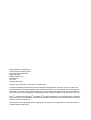 2
2
-
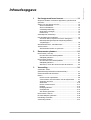 3
3
-
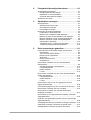 4
4
-
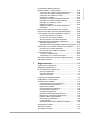 5
5
-
 6
6
-
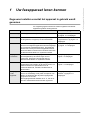 7
7
-
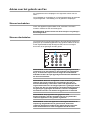 8
8
-
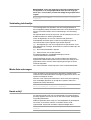 9
9
-
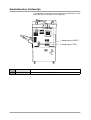 10
10
-
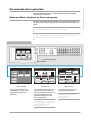 11
11
-
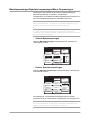 12
12
-
 13
13
-
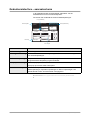 14
14
-
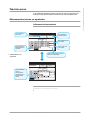 15
15
-
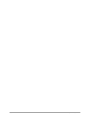 16
16
-
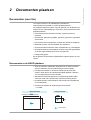 17
17
-
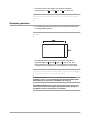 18
18
-
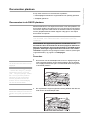 19
19
-
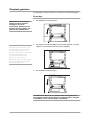 20
20
-
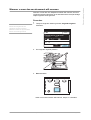 21
21
-
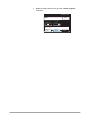 22
22
-
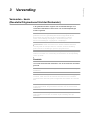 23
23
-
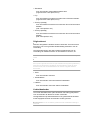 24
24
-
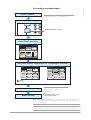 25
25
-
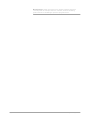 26
26
-
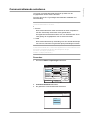 27
27
-
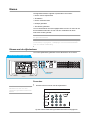 28
28
-
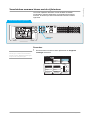 29
29
-
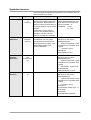 30
30
-
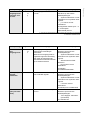 31
31
-
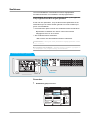 32
32
-
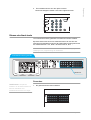 33
33
-
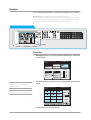 34
34
-
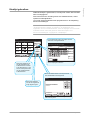 35
35
-
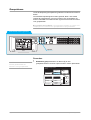 36
36
-
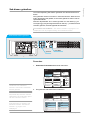 37
37
-
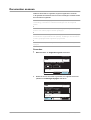 38
38
-
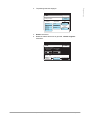 39
39
-
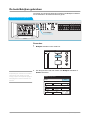 40
40
-
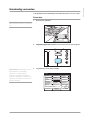 41
41
-
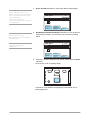 42
42
-
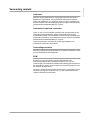 43
43
-
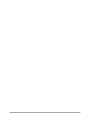 44
44
-
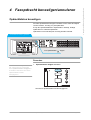 45
45
-
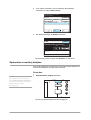 46
46
-
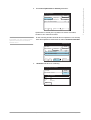 47
47
-
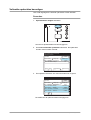 48
48
-
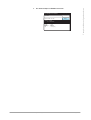 49
49
-
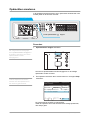 50
50
-
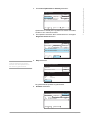 51
51
-
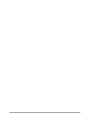 52
52
-
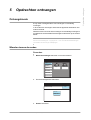 53
53
-
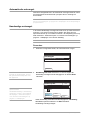 54
54
-
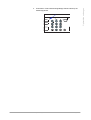 55
55
-
 56
56
-
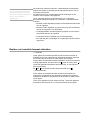 57
57
-
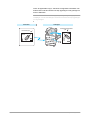 58
58
-
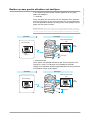 59
59
-
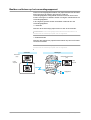 60
60
-
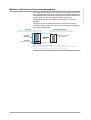 61
61
-
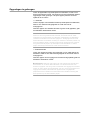 62
62
-
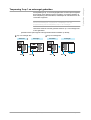 63
63
-
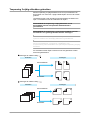 64
64
-
 65
65
-
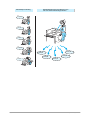 66
66
-
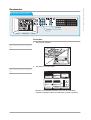 67
67
-
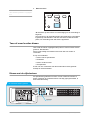 68
68
-
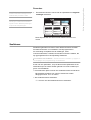 69
69
-
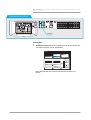 70
70
-
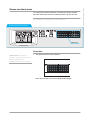 71
71
-
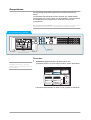 72
72
-
 73
73
-
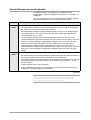 74
74
-
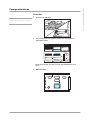 75
75
-
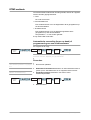 76
76
-
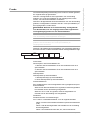 77
77
-
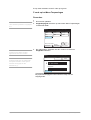 78
78
-
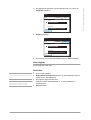 79
79
-
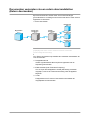 80
80
-
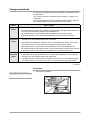 81
81
-
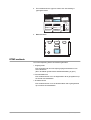 82
82
-
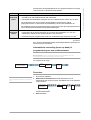 83
83
-
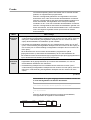 84
84
-
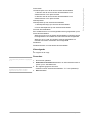 85
85
-
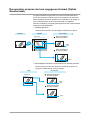 86
86
-
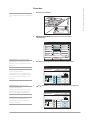 87
87
-
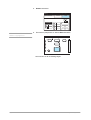 88
88
-
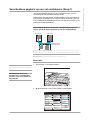 89
89
-
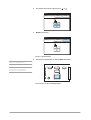 90
90
-
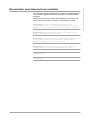 91
91
-
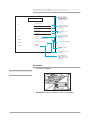 92
92
-
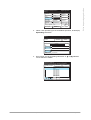 93
93
-
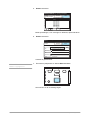 94
94
-
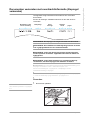 95
95
-
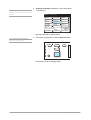 96
96
-
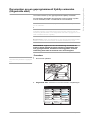 97
97
-
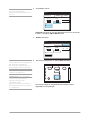 98
98
-
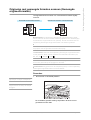 99
99
-
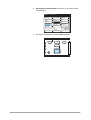 100
100
-
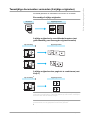 101
101
-
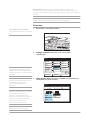 102
102
-
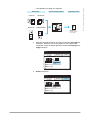 103
103
-
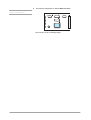 104
104
-
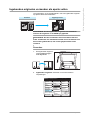 105
105
-
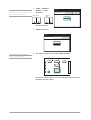 106
106
-
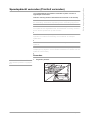 107
107
-
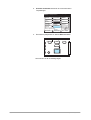 108
108
-
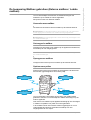 109
109
-
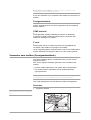 110
110
-
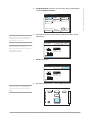 111
111
-
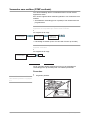 112
112
-
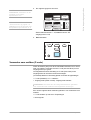 113
113
-
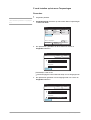 114
114
-
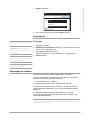 115
115
-
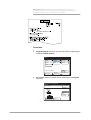 116
116
-
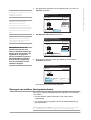 117
117
-
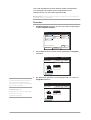 118
118
-
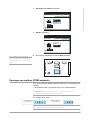 119
119
-
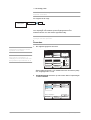 120
120
-
 121
121
-
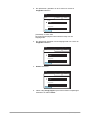 122
122
-
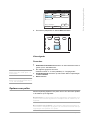 123
123
-
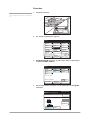 124
124
-
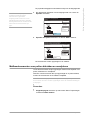 125
125
-
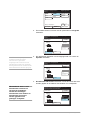 126
126
-
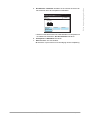 127
127
-
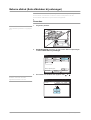 128
128
-
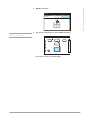 129
129
-
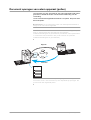 130
130
-
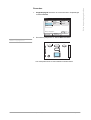 131
131
-
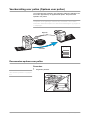 132
132
-
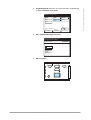 133
133
-
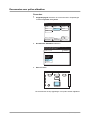 134
134
-
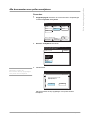 135
135
-
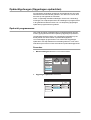 136
136
-
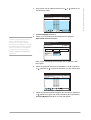 137
137
-
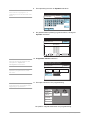 138
138
-
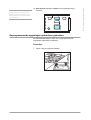 139
139
-
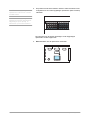 140
140
-
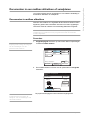 141
141
-
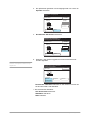 142
142
-
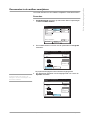 143
143
-
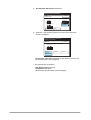 144
144
-
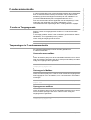 145
145
-
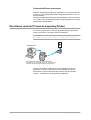 146
146
-
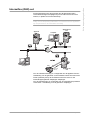 147
147
-
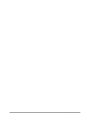 148
148
-
 149
149
-
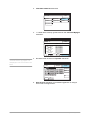 150
150
-
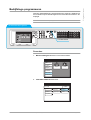 151
151
-
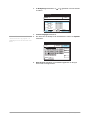 152
152
-
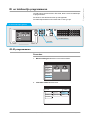 153
153
-
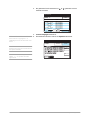 154
154
-
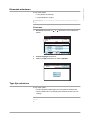 155
155
-
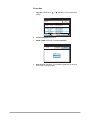 156
156
-
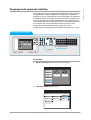 157
157
-
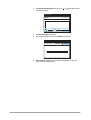 158
158
-
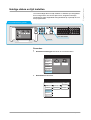 159
159
-
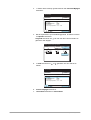 160
160
-
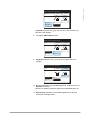 161
161
-
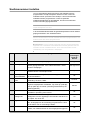 162
162
-
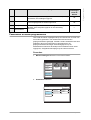 163
163
-
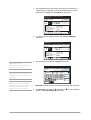 164
164
-
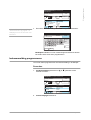 165
165
-
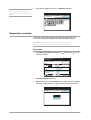 166
166
-
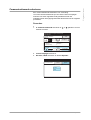 167
167
-
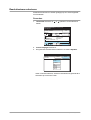 168
168
-
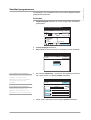 169
169
-
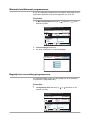 170
170
-
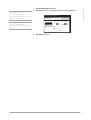 171
171
-
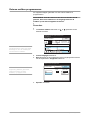 172
172
-
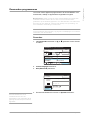 173
173
-
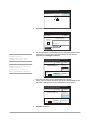 174
174
-
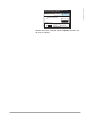 175
175
-
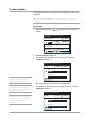 176
176
-
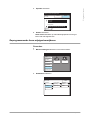 177
177
-
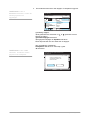 178
178
-
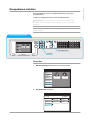 179
179
-
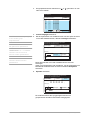 180
180
-
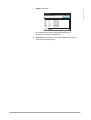 181
181
-
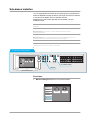 182
182
-
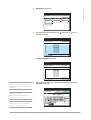 183
183
-
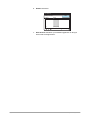 184
184
-
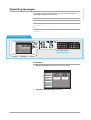 185
185
-
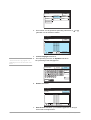 186
186
-
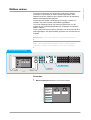 187
187
-
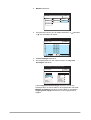 188
188
-
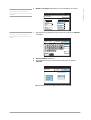 189
189
-
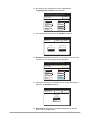 190
190
-
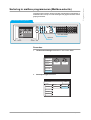 191
191
-
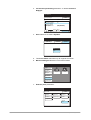 192
192
-
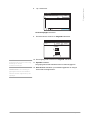 193
193
-
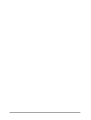 194
194
-
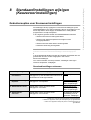 195
195
-
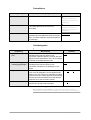 196
196
-
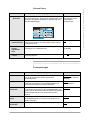 197
197
-
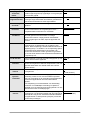 198
198
-
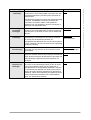 199
199
-
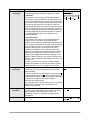 200
200
-
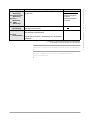 201
201
-
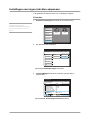 202
202
-
 203
203
-
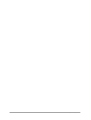 204
204
-
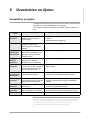 205
205
-
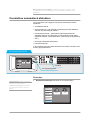 206
206
-
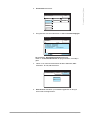 207
207
-
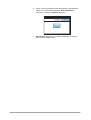 208
208
-
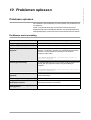 209
209
-
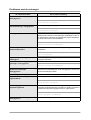 210
210
-
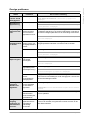 211
211
-
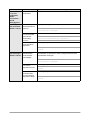 212
212
-
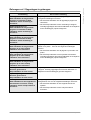 213
213
-
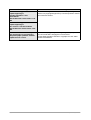 214
214
-
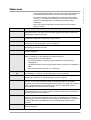 215
215
-
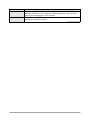 216
216
-
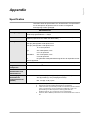 217
217
-
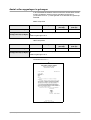 218
218
-
 219
219
-
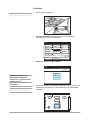 220
220
-
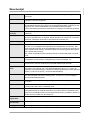 221
221
-
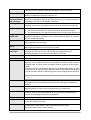 222
222
-
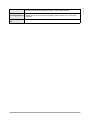 223
223
-
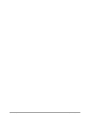 224
224
-
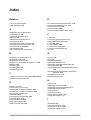 225
225
-
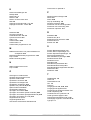 226
226
-
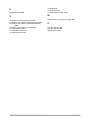 227
227
-
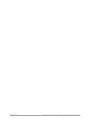 228
228
Xerox Pro 428Pi Gebruikershandleiding
- Type
- Gebruikershandleiding
Gerelateerde papieren
-
Xerox Pro 423Pi Gebruikershandleiding
-
Xerox workcentre 4150 c de handleiding
-
Xerox 4250 de handleiding
-
Xerox WORKCENTRE M118I de handleiding
-
Xerox WORKCENTRE 7132 de handleiding
-
Xerox WORKCENTRE 5222 de handleiding
-
Xerox WorkCentre Pro 133 de handleiding
-
Xerox 6655 de handleiding
-
Xerox Pro 423Pi Gebruikershandleiding
-
Xerox 165 Gebruikershandleiding